Page 1
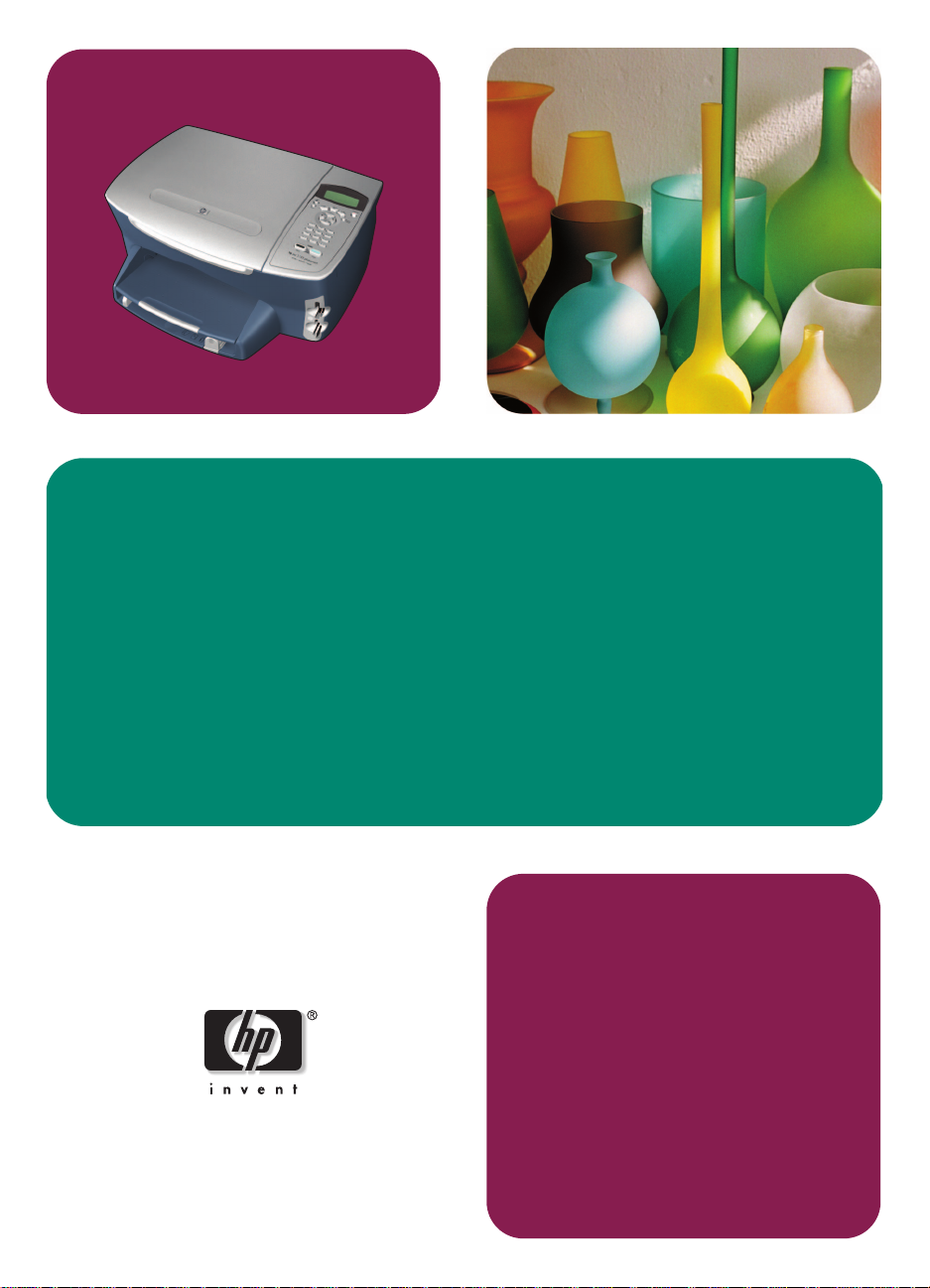
hp psc 2300 series
all-in-one
!"#$
Page 2
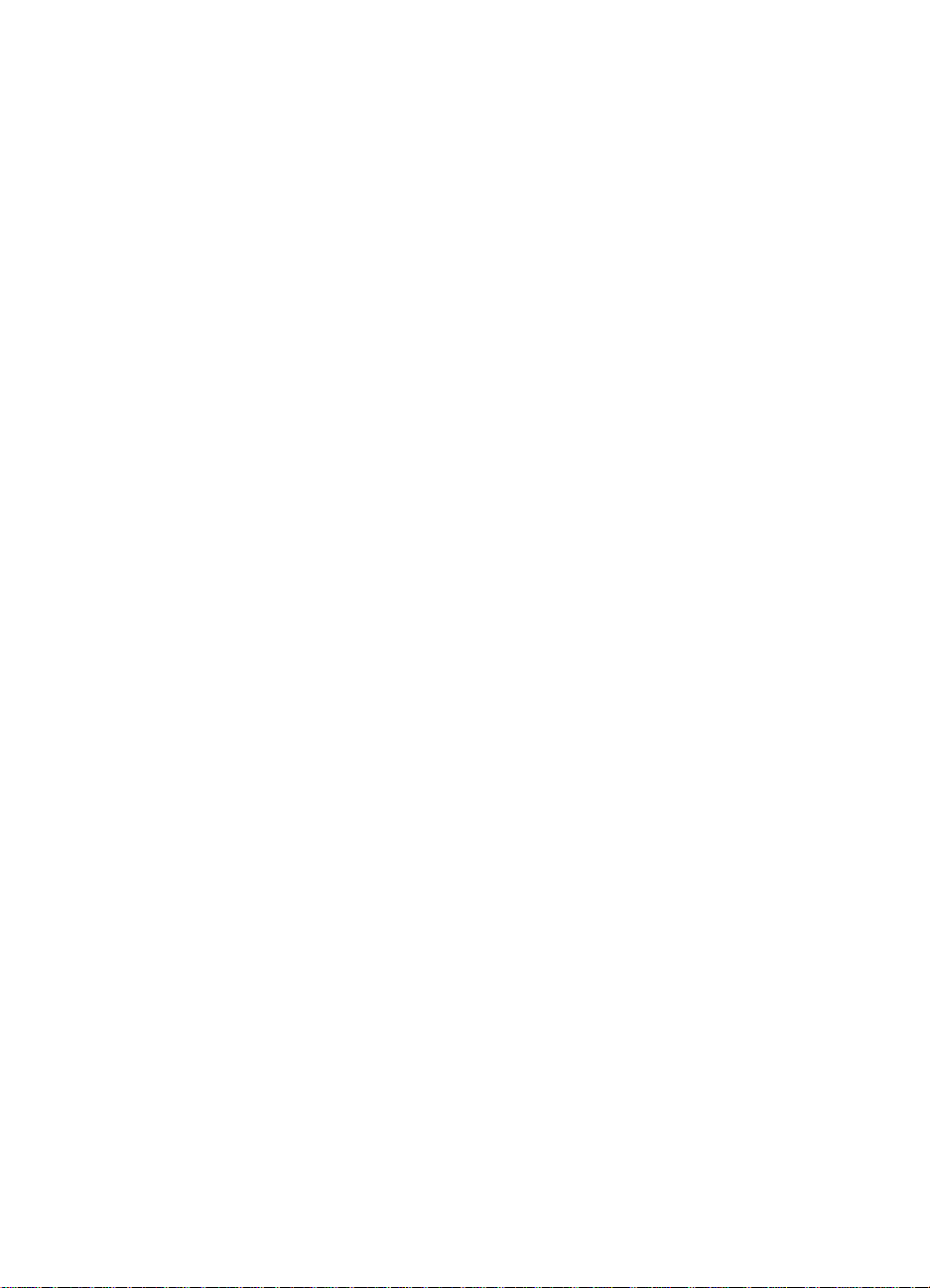
Page 3
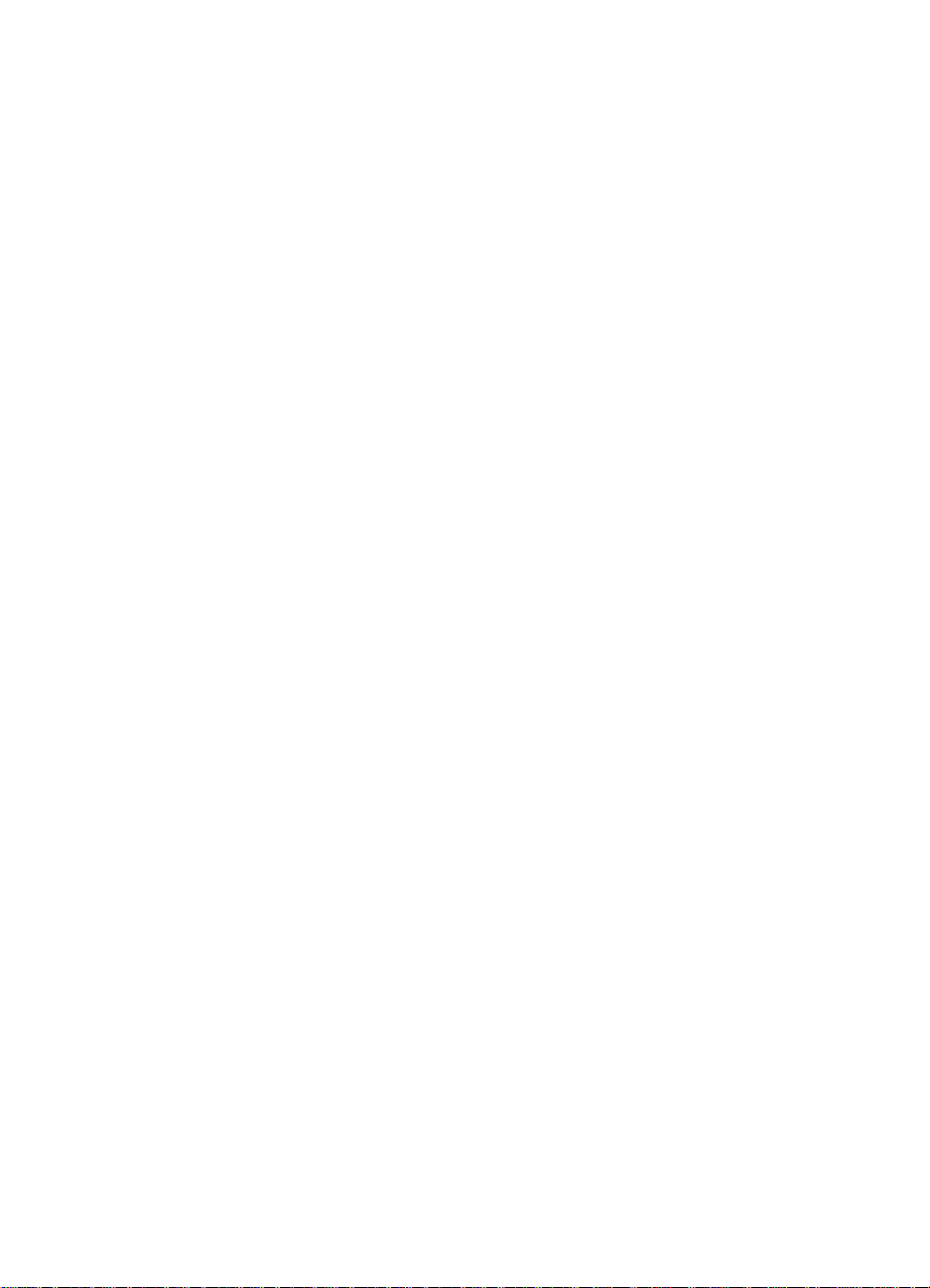
hp psc 2300 series
all-in-one
Page 4
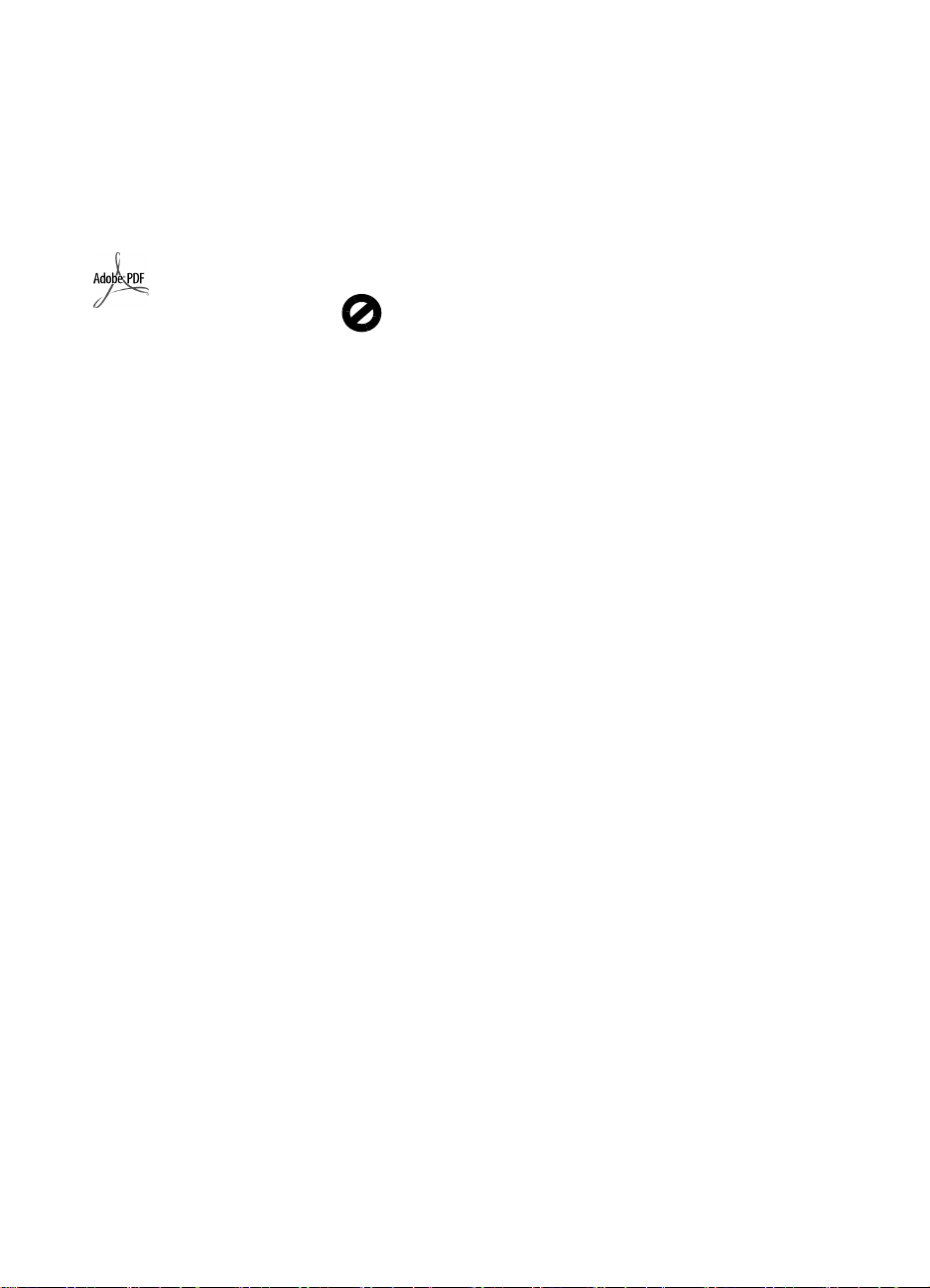
© 版權所有 Hewlett-Packard
Company 2003
保留一切權利。未經 Hewlett-Packard
Company 事前書面同意,不得影印、
複製、或翻譯本文件的任何部分。
本產品合併了 Adobe 的 PDF 技術,
它包含美國專利 4,558,302 授權的
LZW 執行方式。
Adobe 和 Acrobat 標誌為
Adobe Systems
Incorporated 在美國和 /
或其他國家 / 地區的註冊
商標或商標。
部分內容版權所有 © 1989-2003
Palomar Software Inc. HP PSC
2300 Series 中包含自 Palomar
Software, Inc. (www.palomar.com) 授
權使用的印表機驅動程式技術。
版權所有 © 1999-2003 Apple
Computer, Inc.
Apple、Apple 標誌、Mac、Mac 標
誌、Macintosh 與 Mac OS 都是
Apple Computer, Inc. 在美國和其他國
家 / 地區的註冊商標。
出版編號:Q3073- 90216
第一版:2003 年 7 月
在新加坡或馬來西亞印製。
®
Windows
Windows ME
Windows 2000
Corporation 在美國的註冊商標。
Intel
Corporation 的註冊商標。
、Windows NT®、
®
、Windows XP® 和
®
都是 Microsoft
®
和 Pentium® 是 Intel
%&'(
本文件所含資訊可能不經通知逕行修
改,且亦不代表 Hewlett-Packard
Company 之承諾。
Hewlett-Packard 對於文件中可能
出現之任何錯誤不承擔任何責任,且
對此資料亦不做任何明確或隱含保
證,包括但不限於適售性和適合特殊
目的之隱含保證。
Hewlett-Packard 公司對於與本文件有
關,或由於其提供、效能,或由於使
用本文件及其所說明之程式資料所造
成之意外或衍生之損害不負任何責
任。
注意:在本書的 「技術資訊」章節內
容中可找到法規資訊。
在許多地區複製下列項目係屬非法。
如有疑問,請向法律代表洽詢。
• 政府證照或文件:
- 護照
- 移民文件
- 徵兵文件
- 識別證、身份證或身份識別佩
章
• 政府票券:
- 郵票
- 糧票
• 政府單位出具的支票或匯票
• 鈔票、旅行支票或匯票
• 存款證明
• 有著作權之作品
)*+,
警告! 為防範火災或電
擊,請勿將本產品暴露
於雨水或任何潮濕處
所。
使用本產品時務必遵守基本安全預防
措施,以減少因遭受火災或電擊而受
傷的危險。
警告! 高壓電傷害
1
詳閱並瞭解 「安裝海報」中所
有的說明指示。
2 將本產品裝置連接至電源時,只
可以使用有接地的插座。如果您
不知道插座是否有接地,請向合
格的電氣技師洽詢。
3 遵守產品上所標示的所有警告和
指示。
4 清潔前先將本產品從牆上插座拔
除。
5 不要在有水的地方或您本身潮濕
時,安裝或使用本產品。
6 將本產品牢固地安裝於穩妥的平
面。
7 將本產品安裝於不會有人踩到或
踢到電線,而電線也不會受損的
安全處所。
8 如果產品運作不正常,請參閱線
上 「疑難排解」說明。
9 機器內部沒有操作人員可自行維
修的零件。請由合格的服務人員
進行維修。
10 請在通風良好的區域使用。
Page 5
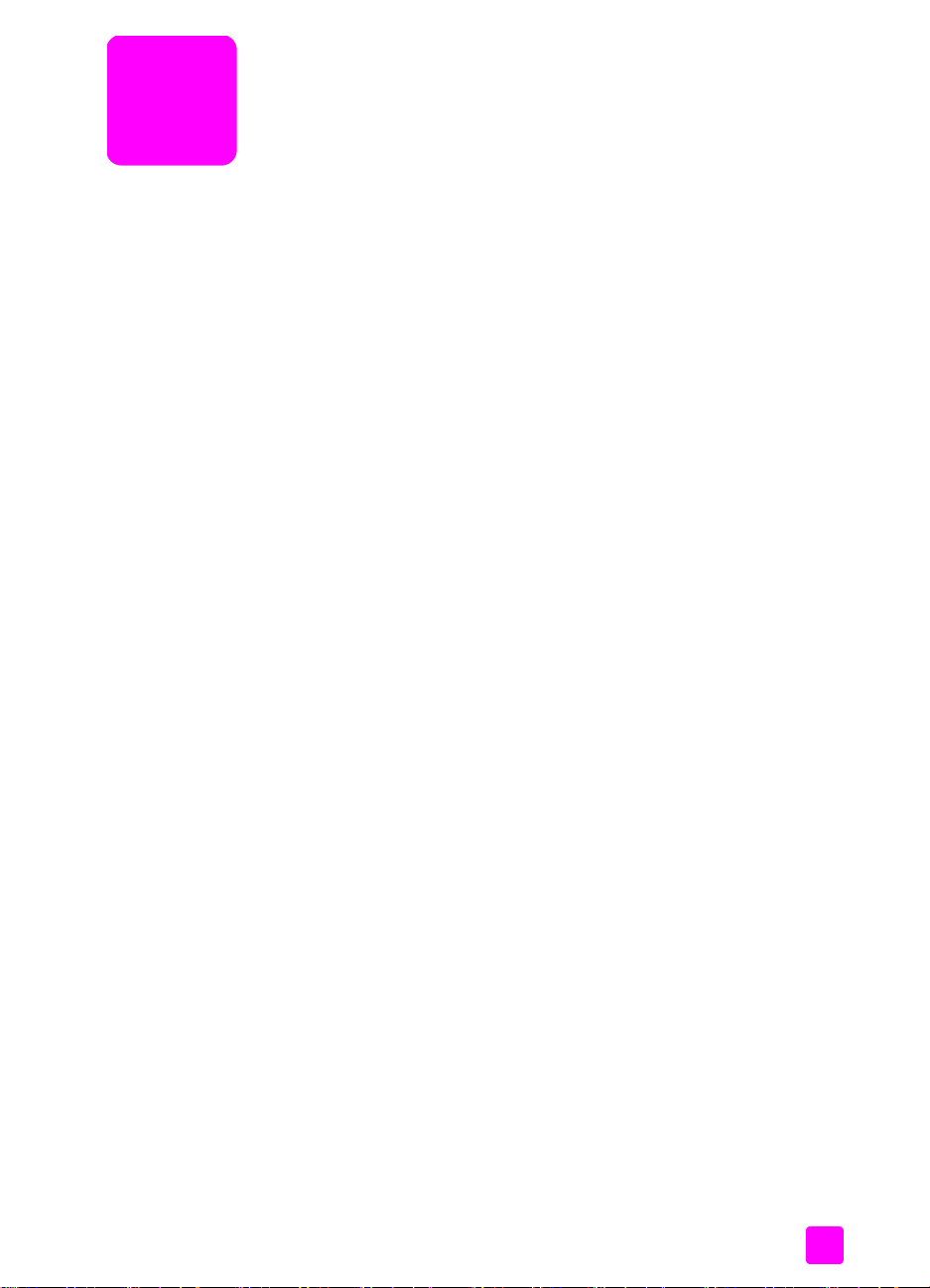
-.
1hppsc /0 . . . . . . . . . . . . . . . . . . . . . . . . . . . . . . . . . . . . . . . . 1
功能概觀 . . . . . . . . . . . . . . . . . . . . . . . . . . . . . . . . . . . . . . . . . . . . 2
面板概觀 . . . . . . . . . . . . . . . . . . . . . . . . . . . . . . . . . . . . . . . . . . . . 3
功能表概觀. . . . . . . . . . . . . . . . . . . . . . . . . . . . . . . . . . . . . . . . . . . 5
使用 hp 管理員軟體更加善用您的 hp psc . . . . . . . . . . . . . . . . . . . . . . 6
2 12345678129: . . . . . . . . . . . . . . . . . . . . . . . . . . . 11
載入原始文件 . . . . . . . . . . . . . . . . . . . . . . . . . . . . . . . . . . . . . . . . 11
載入紙張 . . . . . . . . . . . . . . . . . . . . . . . . . . . . . . . . . . . . . . . . . . . 12
載入信封 . . . . . . . . . . . . . . . . . . . . . . . . . . . . . . . . . . . . . . . . . . . 14
載入 4 x 6 英吋 (10 x 15 公分 ) 相紙 . . . . . . . . . . . . . . . . . . . . . . . 15
載入明信片或 Hagaki 卡 . . . . . . . . . . . . . . . . . . . . . . . . . . . . . . . . 15
建議使用的紙張 . . . . . . . . . . . . . . . . . . . . . . . . . . . . . . . . . . . . . . 16
在進紙匣中載入其他類型紙張 . . . . . . . . . . . . . . . . . . . . . . . . . . . . 16
設定紙張類型 . . . . . . . . . . . . . . . . . . . . . . . . . . . . . . . . . . . . . . . . 17
設定紙張大小 . . . . . . . . . . . . . . . . . . . . . . . . . . . . . . . . . . . . . . . . 17
避免夾紙 . . . . . . . . . . . . . . . . . . . . . . . . . . . . . . . . . . . . . . . . . . . 18
3 ;<=>?@A . . . . . . . . . . . . . . . . . . . . . . . . . . . . . . . . . . . . 19
何謂記憶卡? . . . . . . . . . . . . . . . . . . . . . . . . . . . . . . . . . . . . . . . . 19
插入記憶卡並將檔案儲存於電腦 . . . . . . . . . . . . . . . . . . . . . . . . . . . 20
用索引頁列印相片 . . . . . . . . . . . . . . . . . . . . . . . . . . . . . . . . . . . . 21
設定相片列印選項. . . . . . . . . . . . . . . . . . . . . . . . . . . . . . . . . . . . . 23
直接從記憶卡列印選定的相片 . . . . . . . . . . . . . . . . . . . . . . . . . . . . 27
使用 hp 相片和影像藝廊 . . . . . . . . . . . . . . . . . . . . . . . . . . . . . . . . 30
4 ;<BCDE . . . . . . . . . . . . . . . . . . . . . . . . . . . . . . . . . . . . . 31
概觀. . . . . . . . . . . . . . . . . . . . . . . . . . . . . . . . . . . . . . . . . . . . . . . 31
影印兩頁黑白文件 . . . . . . . . . . . . . . . . . . . . . . . . . . . . . . . . . . . . . 33
製作 4 x 6 英吋 (10 x 15 公分 ) 無邊框相片副本 . . . . . . . . . . . . . . . 33
印出同一個原始文件的多個副本 . . . . . . . . . . . . . . . . . . . . . . . . . . . 36
將 4 x 6 英吋 (10 x 15 公分 ) 的相片影印在全頁大小頁面上 . . . . . . . 36
在一頁紙上列印多份 . . . . . . . . . . . . . . . . . . . . . . . . . . . . . . . . . . . 39
調整原始文件大小以符合 letter 紙張 . . . . . . . . . . . . . . . . . . . . . . . . 40
影印褪色的原始文件 . . . . . . . . . . . . . . . . . . . . . . . . . . . . . . . . . . . 42
影印已傳真過幾次的文件 . . . . . . . . . . . . . . . . . . . . . . . . . . . . . . . 42
增強副本的淺色區域 . . . . . . . . . . . . . . . . . . . . . . . . . . . . . . . . . . . 43
製作海報 . . . . . . . . . . . . . . . . . . . . . . . . . . . . . . . . . . . . . . . . . . . 44
預備彩色 T 恤轉印 . . . . . . . . . . . . . . . . . . . . . . . . . . . . . . . . . . . . 45
停止影印 . . . . . . . . . . . . . . . . . . . . . . . . . . . . . . . . . . . . . . . . . . . 46
5 ;<FGDE . . . . . . . . . . . . . . . . . . . . . . . . . . . . . . . . . . . . . 47
掃描原始文件 . . . . . . . . . . . . . . . . . . . . . . . . . . . . . . . . . . . . . . . . 47
停止掃描 . . . . . . . . . . . . . . . . . . . . . . . . . . . . . . . . . . . . . . . . . . . 48
v
Page 6
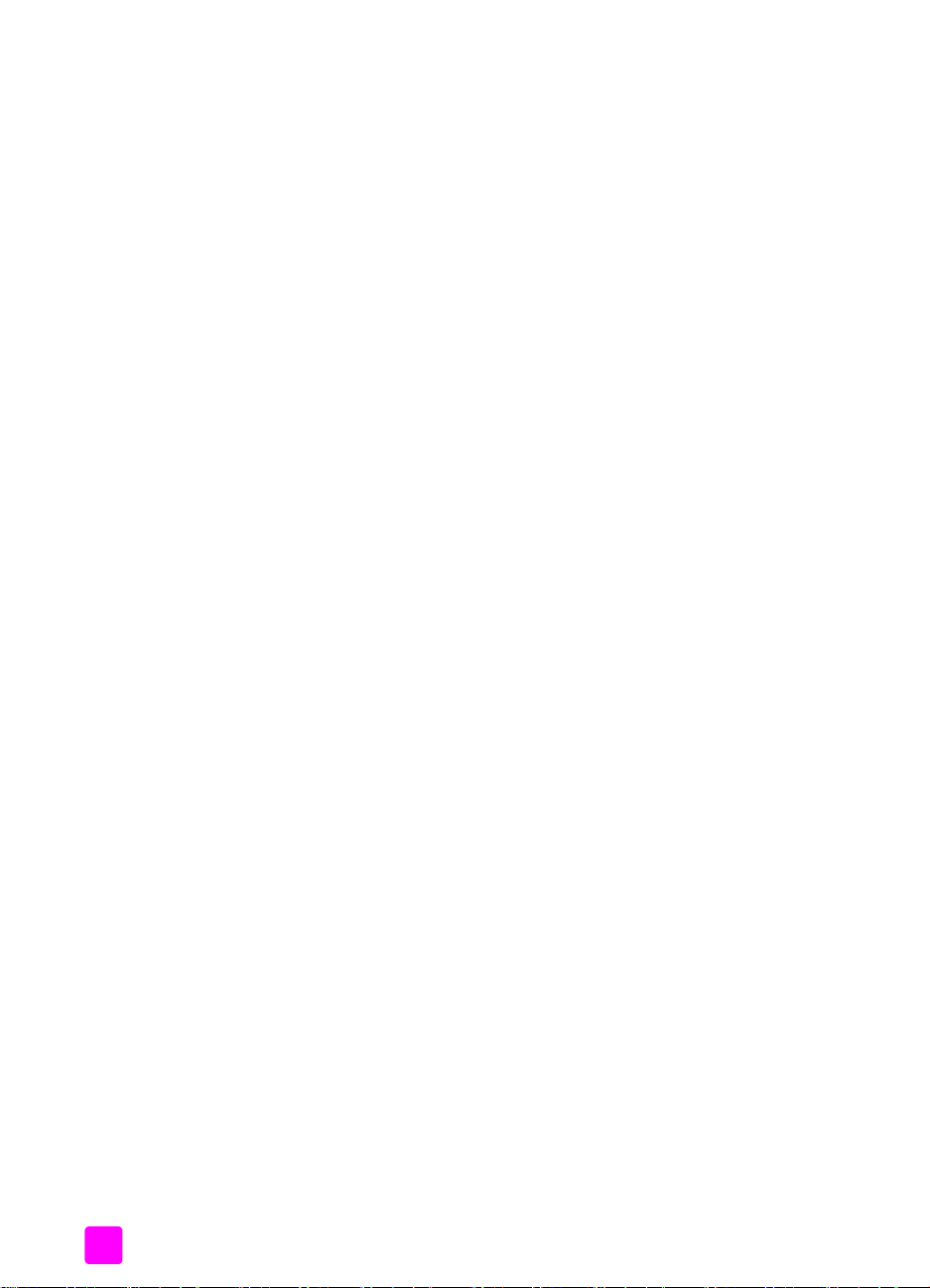
內容
6 HIJKC . . . . . . . . . . . . . . . . . . . . . . . . . . . . . . . . . . . . . . . . 49
從軟體應用程式列印 . . . . . . . . . . . . . . . . . . . . . . . . . . . . . . . . . . .49
設定列印選項 . . . . . . . . . . . . . . . . . . . . . . . . . . . . . . . . . . . . . . . .50
停止列印工作 . . . . . . . . . . . . . . . . . . . . . . . . . . . . . . . . . . . . . . . .51
7 LMNO . . . . . . . . . . . . . . . . . . . . . . . . . . . . . . . . . . . . . . . . . .53
訂購各類紙張 . . . . . . . . . . . . . . . . . . . . . . . . . . . . . . . . . . . . . . . .53
訂購列印墨匣 . . . . . . . . . . . . . . . . . . . . . . . . . . . . . . . . . . . . . . . .53
8 PQRS hp psc . . . . . . . . . . . . . . . . . . . . . . . . . . . . . . . . . . . .55
清潔玻璃板 . . . . . . . . . . . . . . . . . . . . . . . . . . . . . . . . . . . . . . . . . .55
清潔裝置蓋背板 . . . . . . . . . . . . . . . . . . . . . . . . . . . . . . . . . . . . . . .55
清潔外殼 . . . . . . . . . . . . . . . . . . . . . . . . . . . . . . . . . . . . . . . . . . . .56
使用列印墨匣. . . . . . . . . . . . . . . . . . . . . . . . . . . . . . . . . . . . . . . . .56
還原原廠設定 . . . . . . . . . . . . . . . . . . . . . . . . . . . . . . . . . . . . . . . .63
設定省電時間 . . . . . . . . . . . . . . . . . . . . . . . . . . . . . . . . . . . . . . . .63
設定提示延遲時間 . . . . . . . . . . . . . . . . . . . . . . . . . . . . . . . . . . . . .64
9 TU hp psc VW . . . . . . . . . . . . . . . . . . . . . . . . . . . . . . . . . . . .65
從網際網路取得支援服務和其它資訊 . . . . . . . . . . . . . . . . . . . . . . . .65
hp 客戶支援 . . . . . . . . . . . . . . . . . . . . . . . . . . . . . . . . . . . . . . . . .65
準備運送 hp psc . . . . . . . . . . . . . . . . . . . . . . . . . . . . . . . . . . . . . .68
hp 分銷中心 . . . . . . . . . . . . . . . . . . . . . . . . . . . . . . . . . . . . . . . . .69
10 XY+, . . . . . . . . . . . . . . . . . . . . . . . . . . . . . . . . . . . . . . . . .71
有限保固期限 . . . . . . . . . . . . . . . . . . . . . . . . . . . . . . . . . . . . . . . .71
保固服務 . . . . . . . . . . . . . . . . . . . . . . . . . . . . . . . . . . . . . . . . . . . .71
保固升級 . . . . . . . . . . . . . . . . . . . . . . . . . . . . . . . . . . . . . . . . . . . .71
將 hp psc 2300 series 送修 . . . . . . . . . . . . . . . . . . . . . . . . . . . . . . .72
hewlett-packard 有限全球保固聲明 . . . . . . . . . . . . . . . . . . . . . . . . . .72
11 Z[+, . . . . . . . . . . . . . . . . . . . . . . . . . . . . . . . . . . . . . . . . . .75
系統需求 . . . . . . . . . . . . . . . . . . . . . . . . . . . . . . . . . . . . . . . . . . . .75
紙張規格 . . . . . . . . . . . . . . . . . . . . . . . . . . . . . . . . . . . . . . . . . . . . 76
列印規格 . . . . . . . . . . . . . . . . . . . . . . . . . . . . . . . . . . . . . . . . . . . .78
列印邊界規格 . . . . . . . . . . . . . . . . . . . . . . . . . . . . . . . . . . . . . . . . .78
影印規格 . . . . . . . . . . . . . . . . . . . . . . . . . . . . . . . . . . . . . . . . . . . .79
相片記憶卡規格 . . . . . . . . . . . . . . . . . . . . . . . . . . . . . . . . . . . . . . .80
掃描規格 . . . . . . . . . . . . . . . . . . . . . . . . . . . . . . . . . . . . . . . . . . . .80
實體規格 . . . . . . . . . . . . . . . . . . . . . . . . . . . . . . . . . . . . . . . . . . . .80
電源規格 . . . . . . . . . . . . . . . . . . . . . . . . . . . . . . . . . . . . . . . . . . . .80
環境規格 . . . . . . . . . . . . . . . . . . . . . . . . . . . . . . . . . . . . . . . . . . . .81
其它規格 . . . . . . . . . . . . . . . . . . . . . . . . . . . . . . . . . . . . . . . . . . . .81
環境產品管理計畫. . . . . . . . . . . . . . . . . . . . . . . . . . . . . . . . . . . . . .81
法規注意事項. . . . . . . . . . . . . . . . . . . . . . . . . . . . . . . . . . . . . . . . .82
declaration of conformity . . . . . . . . . . . . . . . . . . . . . . . . . . . . . . . . .85
12 hp instant share \]^;<. . . . . . . . . . . . . . . . . . . . . . . . . . . . 87
執行五個簡單步驟,便可使用 hp instant share (Windows 使用者 ) . . . .87
使用 hp psc 傳送相片或影像 (Macintosh 使用者 ) . . . . . . . . . . . . . . . .90
為什麼要註冊使用 hp instant share 呢? (Windows 使用者 ) . . . . . . . .91
vi
hp psc 2300 series
Page 7
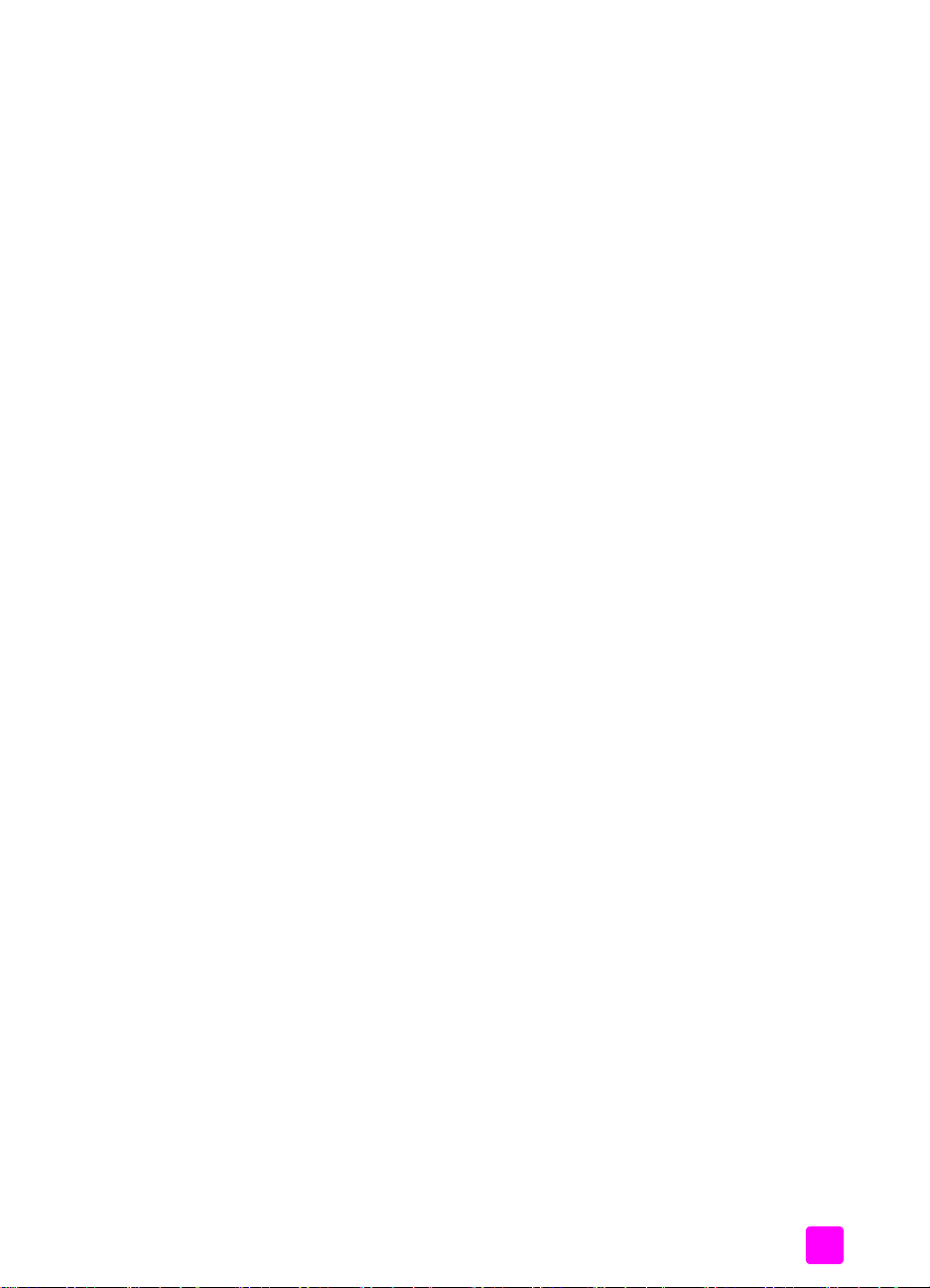
13 _`ab+,. . . . . . . . . . . . . . . . . . . . . . . . . . . . . . . . . . . . . . 93
安裝疑難排解 . . . . . . . . . . . . . . . . . . . . . . . . . . . . . . . . . . . . . . . . 93
操作疑難排解 . . . . . . . . . . . . . . . . . . . . . . . . . . . . . . . . . . . . . . . 101
cd. . . . . . . . . . . . . . . . . . . . . . . . . . . . . . . . . . . . . . . . 103
內容
參考指南
vii
Page 8
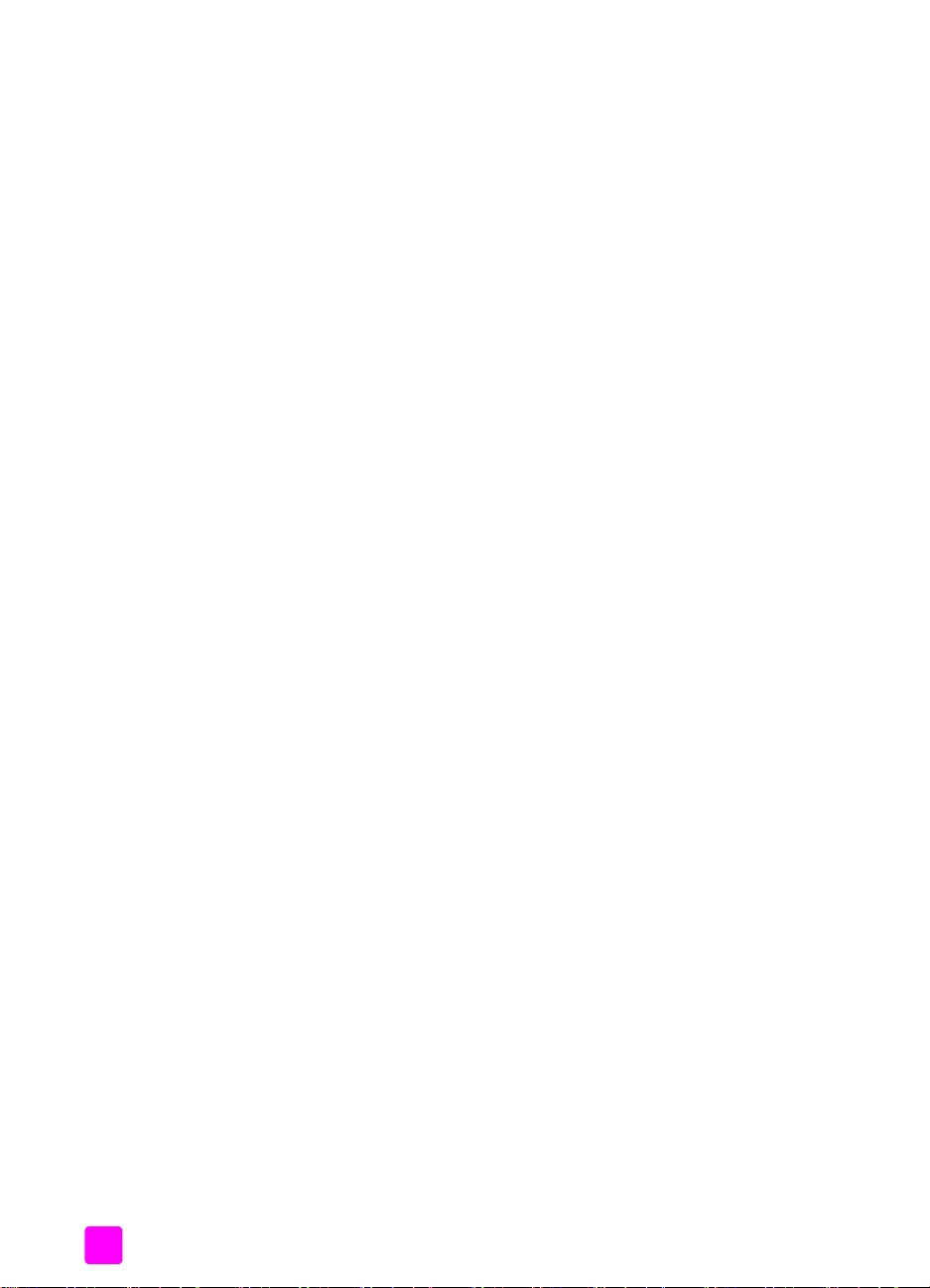
內容
viii
hp psc 2300 series
Page 9
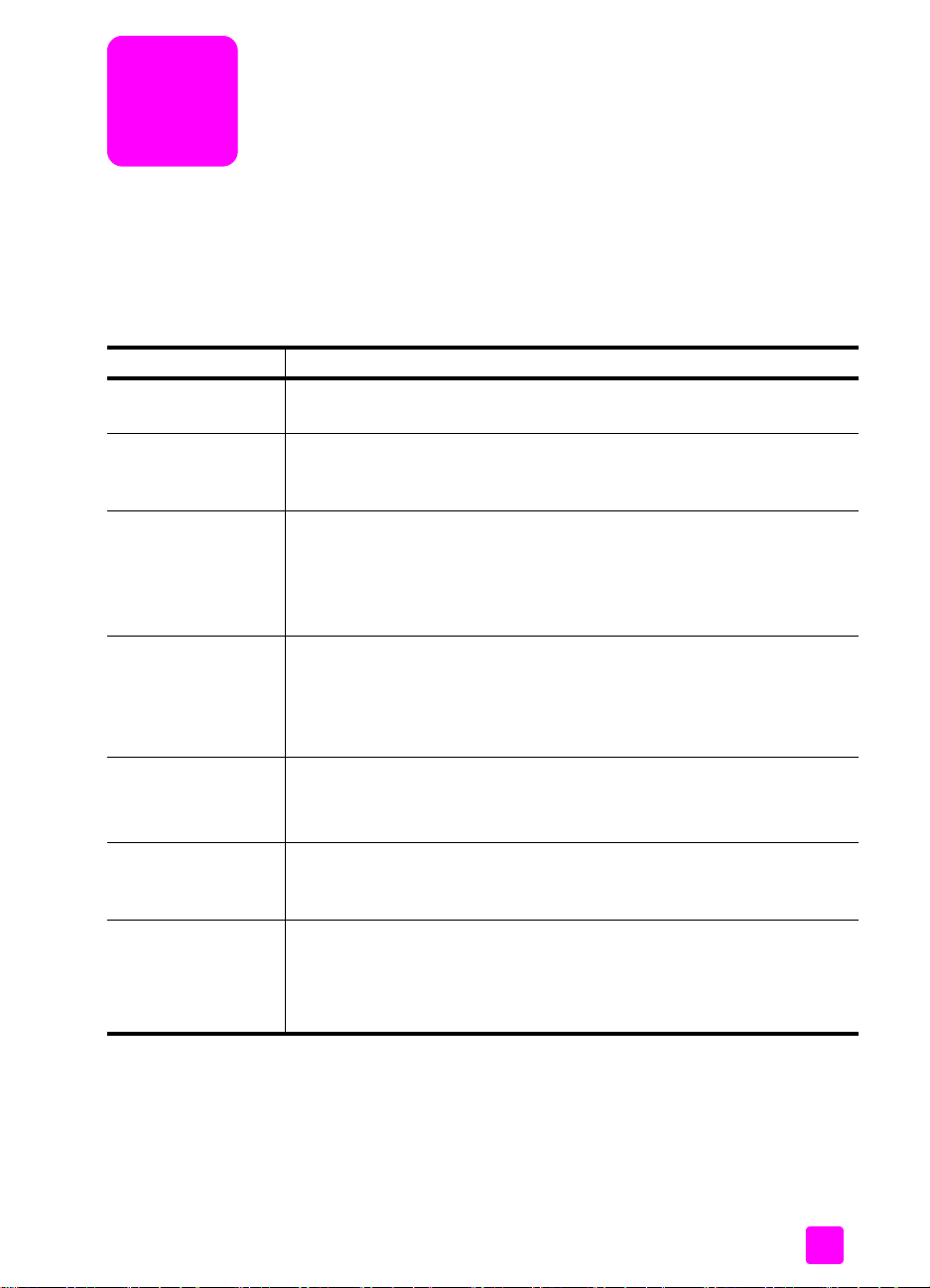
TUef
本 《參考指南》包含了使用 HP PSC 的相關資訊,並將提供在安裝過程中可能
需要的其他疑難排解協助。《參考指南》也包含如何訂購耗材與配件、技術規
格、支援與保固資訊等等相關資訊。
下表列出其他適用於 HP PSC 的資訊來源。
ef Gg
安裝海報 「安裝海報」提供了安裝和設定 HP PSC 方面的說明。請確認您使用了
配合作業系統 (Windows 或 Macintosh) 的正確指示說明。
產品導覽 此導覽提供 HP PSC 及其功能上的簡短介紹,讓您可以立即進行工作。
您可以在安裝 HP PSC 軟體之後,立即觀看產品導覽,或隨時觀看產品
導覽,參看產品特定的線上說明。
HP 相片和影像說明 「HP 相片和影像說明」提供了有關使用 HP PSC 軟體的詳細資訊。
Windows ;<h:請前往 「HP 管理員」, 並按一下 [ 說明 ]。
Macintosh ;<h:請前往 「HP Director」 (HP 管理員 ),並按一下
[Help] ( 說明),然後再按一下 [hp photo and image help] (hp 相片和影
像說明 )。
疑難排解說明 要存取疑難排解資訊,請前往 「HP 管理員」, 然後按一下 [ 說明 ]。開
啟 [HP 相片和影像說明 ] 的「疑難排解」章節,然後依照一般疑難排解
的連結,以及針對 HP PSC 「疑難排解」說明的連結進行操作。部份錯
誤訊息和 《參考指南》「疑難排解」章節中的 [ 說明] 按鈕也會提供疑
難排解資訊。
網際網路上的說明和
技術支援
讀我檔案 完成軟體安裝之後,您可以從 HP PSC 2300 Series 光碟或是 HP PSC
對話方塊說明 ( 僅限
Windows)
如果您能夠存取網際網路連線,就可以從 HP 網站得到協助,網址為:
www.hp.com/support
這個網站還提供常見問題的解答。
2300 Series 程式資料夾中,存取讀我檔案 ( 如果有的話 )。讀我檔案中
將包含 《參考指南》或線上說明未包含的最新發表資訊。
Windows ;<h:請使用下列一種方法來尋找特定功能的資訊:
• 對該功能按一下滑鼠右鍵
• 選取該功能,並接著按下 F1
• 選取右上角的 ?,然後按一下該功能
ix
Page 10
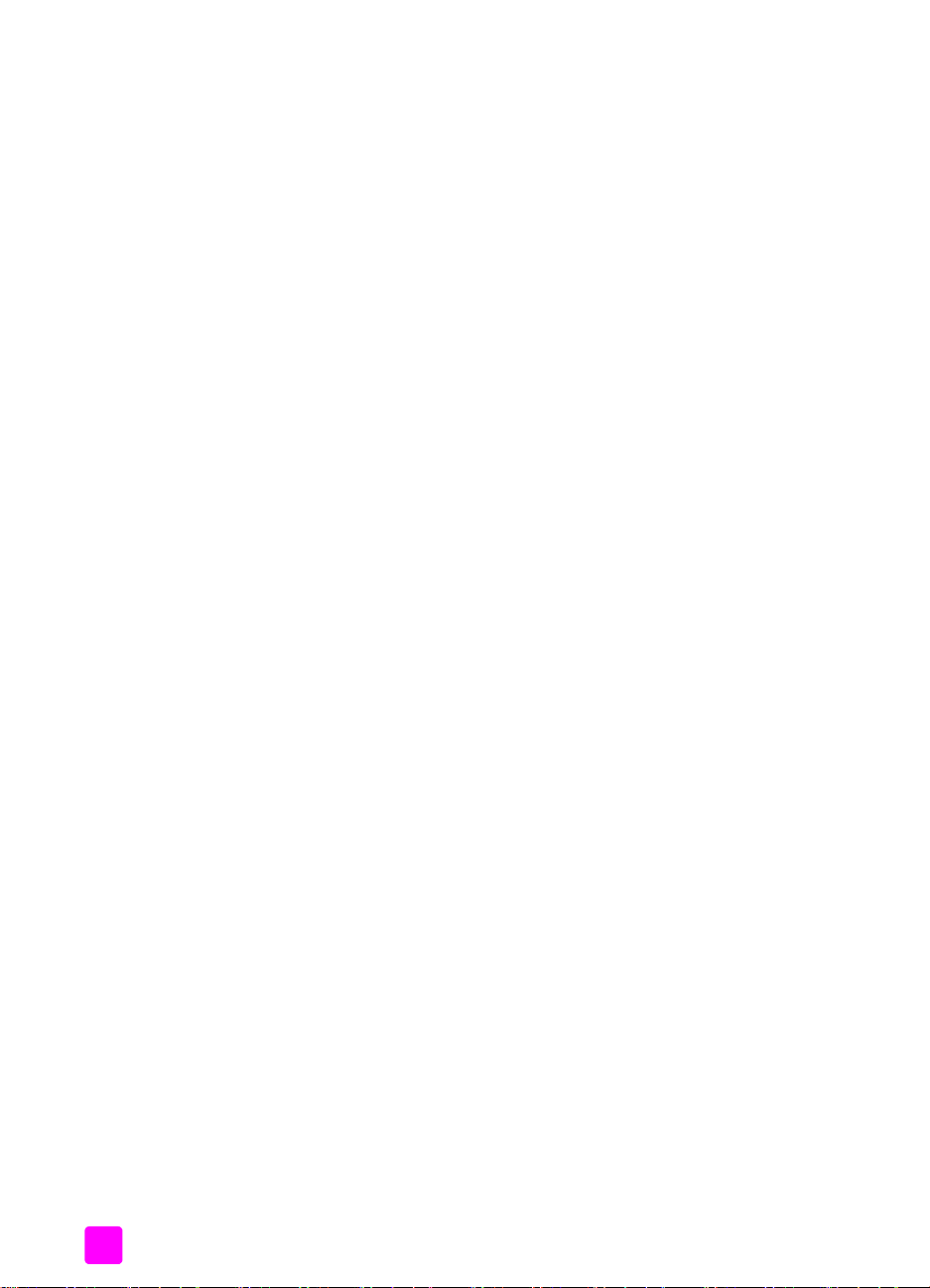
hp psc 2300 seriesx
Page 11
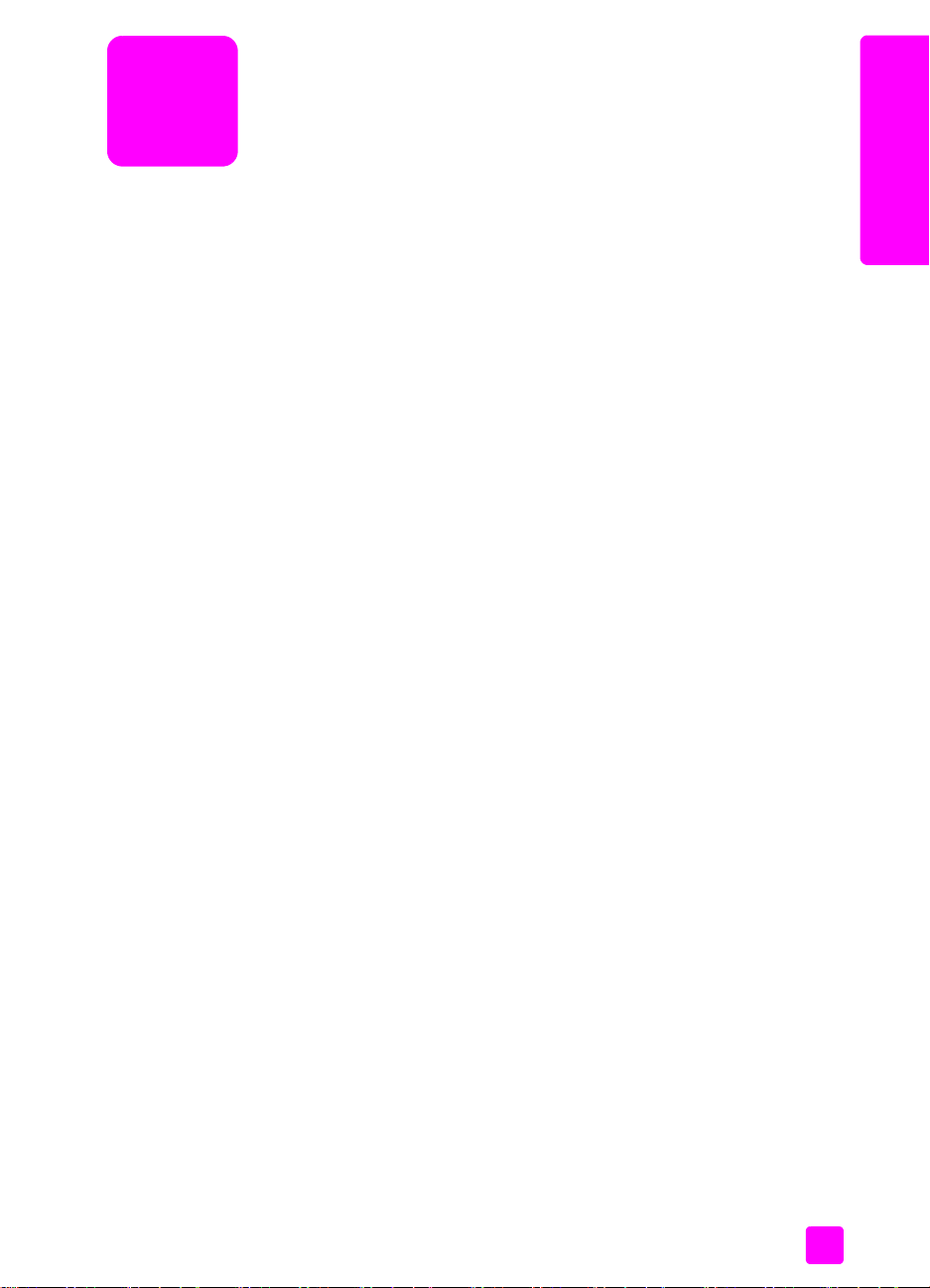
1
hp psc /0
hp psc /0
您的 HP PSC 可在您需要時準備就緒,因為 HP PSC 具備許多不需啟動電腦就
可使用的特性和功能。例如影印或從相片記憶卡列印相片等功能都可迅速輕鬆
進行。
秘訣: 您可以運用 HP PSC 作更多的事,使用在初始安裝時,
安裝在您電腦中的 「HP 相片和影像管理員」 (HP 管理員 ) 軟體
就能做到。「HP 管理員」包含疑難排解提示、產品特定說明和
增強影印、掃描和相片功能。如需更多使用 「HP 管理員」的
詳細資訊,請參閱第 6 頁的「使用 hp 管理員軟體更加善用您的
hp psc」。
本節包含下列主題:
• 第 2 頁的 「功能概觀」
• 第 3 頁的 「面板概觀」
• 第 5 頁的 「功能表概觀」
• 第 6 頁的 「使用 hp 管理員軟體更加善用您的 hp psc」
1
Page 12
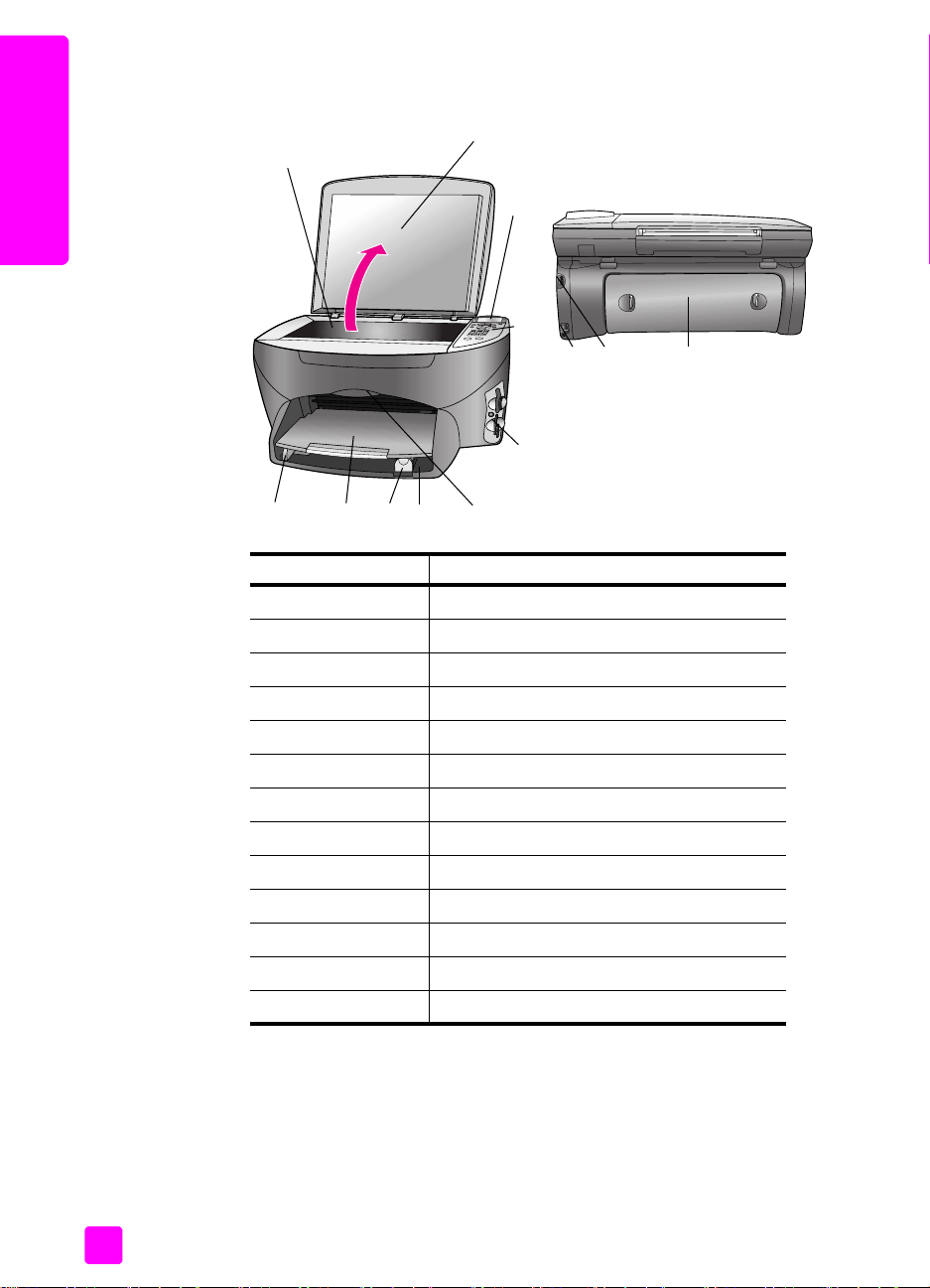
第 1 章
DE/0
1
10
hp psc /0
6789
DE Gg
1
2
3
4
5
6
7
8
9
10
11
12
13
蓋板
面板顯示幕
面板
相片記憶卡插槽
列印托架存取門
進紙匣
紙張長度導引器
出紙匣
紙張寬度導引器
玻璃板
USB 連接埠
電源連接
後方清理門
2
3
11 12 13
4
5
2
hp psc 2300 series
Page 13
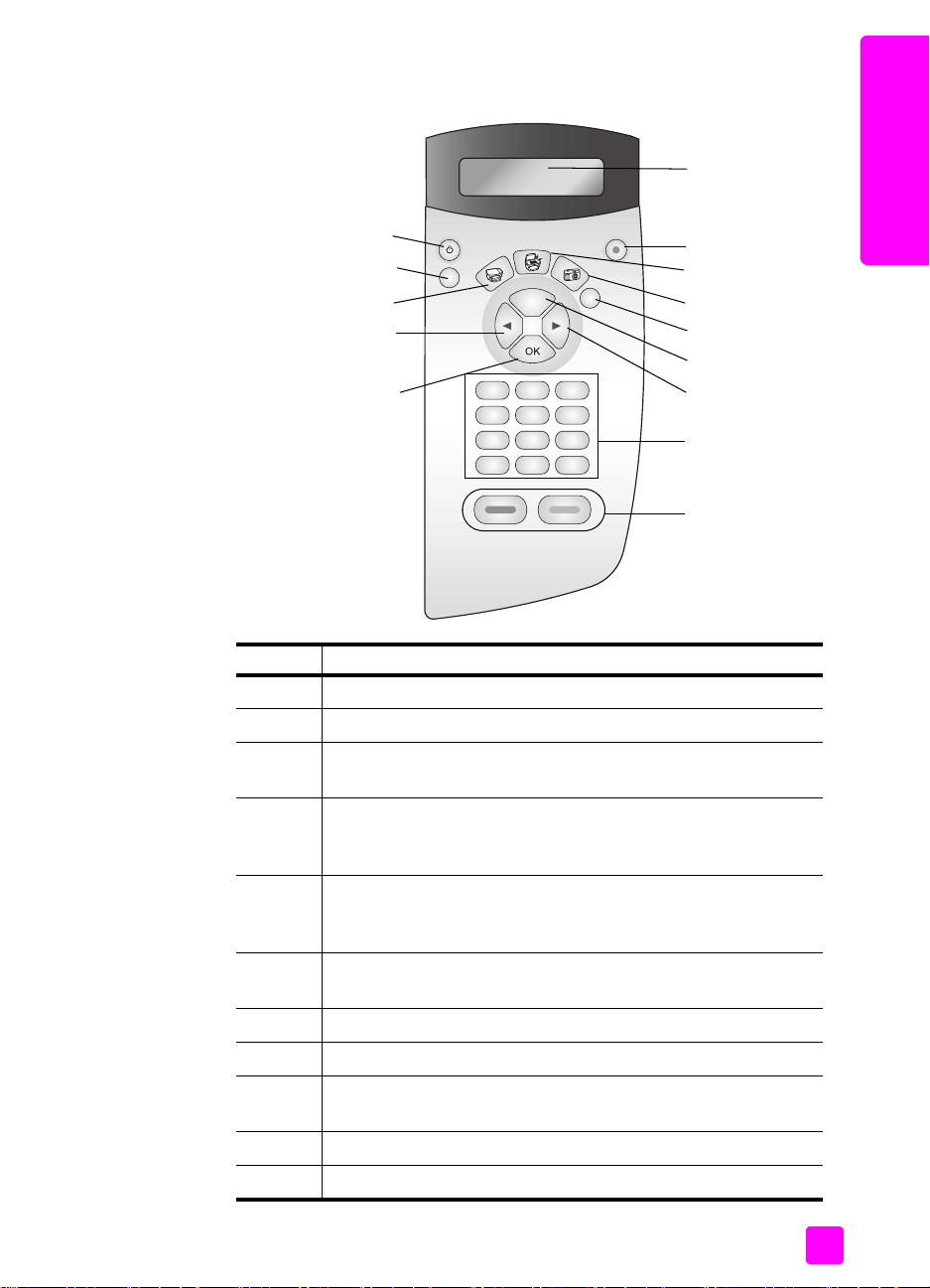
hp psc 概觀
ij/0
kl <m
1
2
3
4
5
6
7
8
9
10
11
ijnop:檢視功能表和訊息。
Tq:停止工作、離開功能表或是離開設定。
Fr:選擇 「掃描」功能。當此按鈕亮起時,表示已選取
「掃描」功能。用這個按鈕把文件掃描到您的電腦上。
=>:選擇 「相片」功能。當此按鈕亮起時,表示已選取
「相片」功能。使用此按鈕可從相片記憶卡中列印相片,或將
相片儲存至電腦中。
cds:當相片記憶卡已插入相片記憶卡插槽時,可列印索引
頁。索引頁會以縮圖方式顯示相片記憶卡中的所有相片。您可
選擇索引頁上的相片,掃描索引頁以列印這些相片。
t(:進入 [ 影印 ]、[ 掃描 ] 或 [ 相片 ] 功能表中下個功能表項
目。
uvwx:往前捲動到各功能表設定或選項。
yz{:輸入數字、值或文字。
|4}~•|4€•:開始黑白或彩色 [ 影印 ]、[ 掃描] 或 [ 相
片 ] 列印工作。
OK:選擇顯示在面板顯示幕上的功能表、設定或數值。
u‚wx:往後捲動到各功能表設定或選項。
14
13
12
11
10
hp psc /0
1
2
3
4
5
6
7
8
9
參考指南
3
Page 14
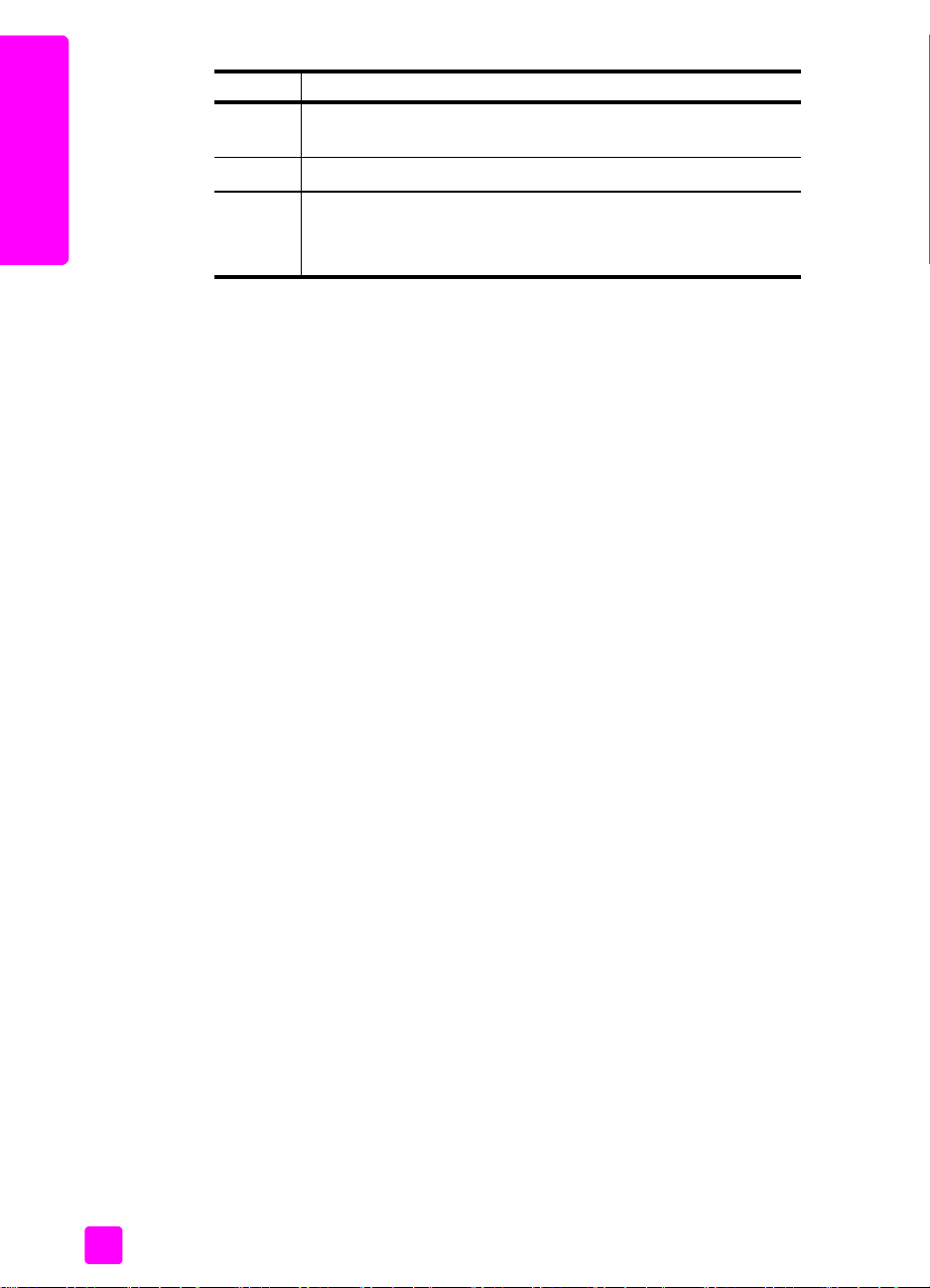
hp psc /0
第 1 章
kl <m
12
BC:選擇 「影印」功能。當此按鈕亮起時,表示已選取
「影印」功能。用這個按鈕影印您的文件。
13
14
\]:存取報告、設定和維護的功能表系統。
|ƒ:開啟或關閉 HP PSC。
警告! 當 HP PSC 在關閉狀態時,裝置仍使用最小量的電
力。拔除電源線,便可完全中斷 HP PSC 的電源供應。
4
hp psc 2300 series
Page 15
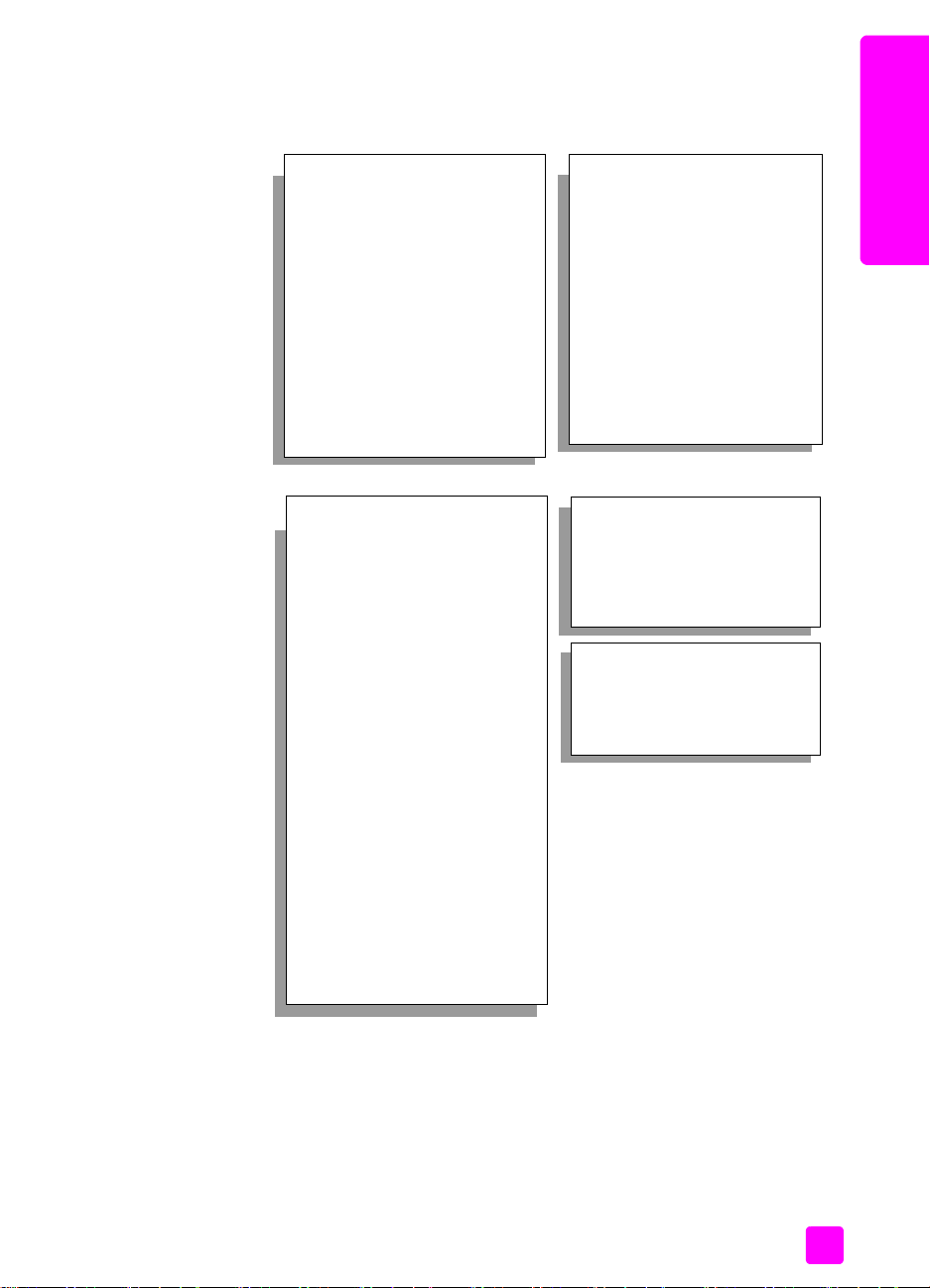
hp psc 概觀
DE„/0
以下資訊提供 HP PSC 面板顯示幕的上層功能表之快速參考。
Copy ( BC)
Number of Copies ( 份數 )
Borderless ( 無邊框 )
Reduce/Enlarge ( 縮小 / 放大 )
Copy Quality ( 影印品質 )
Paper Type ( 紙張類型 )
Lighter/Darker ( 更淺/ 更深)
Enhancements ( 增強)
Paper Size ( 紙張大小 )
Color Intensity ( 色彩濃度 )
Set New Defaults ( 設定新的預
設值 )
Photo ( =>)
Print What?* ( 列印什麼? *)
Select Photos* ( 選取相片 *)
Borderless ( 無邊框 )
Image Size ( 影像大小 )
Paper Size ( 紙張大小 )
Paper Type ( 紙張類型 )
Number of Copies* ( 份數 *)
Layout Style ( 版面樣式 )
Set New Defaults ( 設定新的預
設值 )
HP Photo & Imaging Gallery
(HP 相片和影像藝廊 )
Photo Memory Card
( 相片記憶卡)
注意:視您電腦上的可能掃
描目的地個數而定,本功能
表的內容會有所不同。
Print Proof Sheet
( 列印索引頁)
Scan Proof Sheet
( 掃描索引頁)
Print Report ( 列印報告 )
Maintenance ( 維護)
Scan ( FG)
Proof Sheet ( cds)
Setup ( \])
hp psc /0
參考指南
注意: [Print What?] ( 列印什
麼? ) 只有在記憶卡上有
DPOF 檔案時,才會出現。如
果在 [Print What?] ( 列印什
麼? ) 功能表選擇了 DPOF 選
項,就無法使用 [Select
Photos] ( 選取相片 ) 和
[Number of Copies]( 份數 )。
5
Page 16
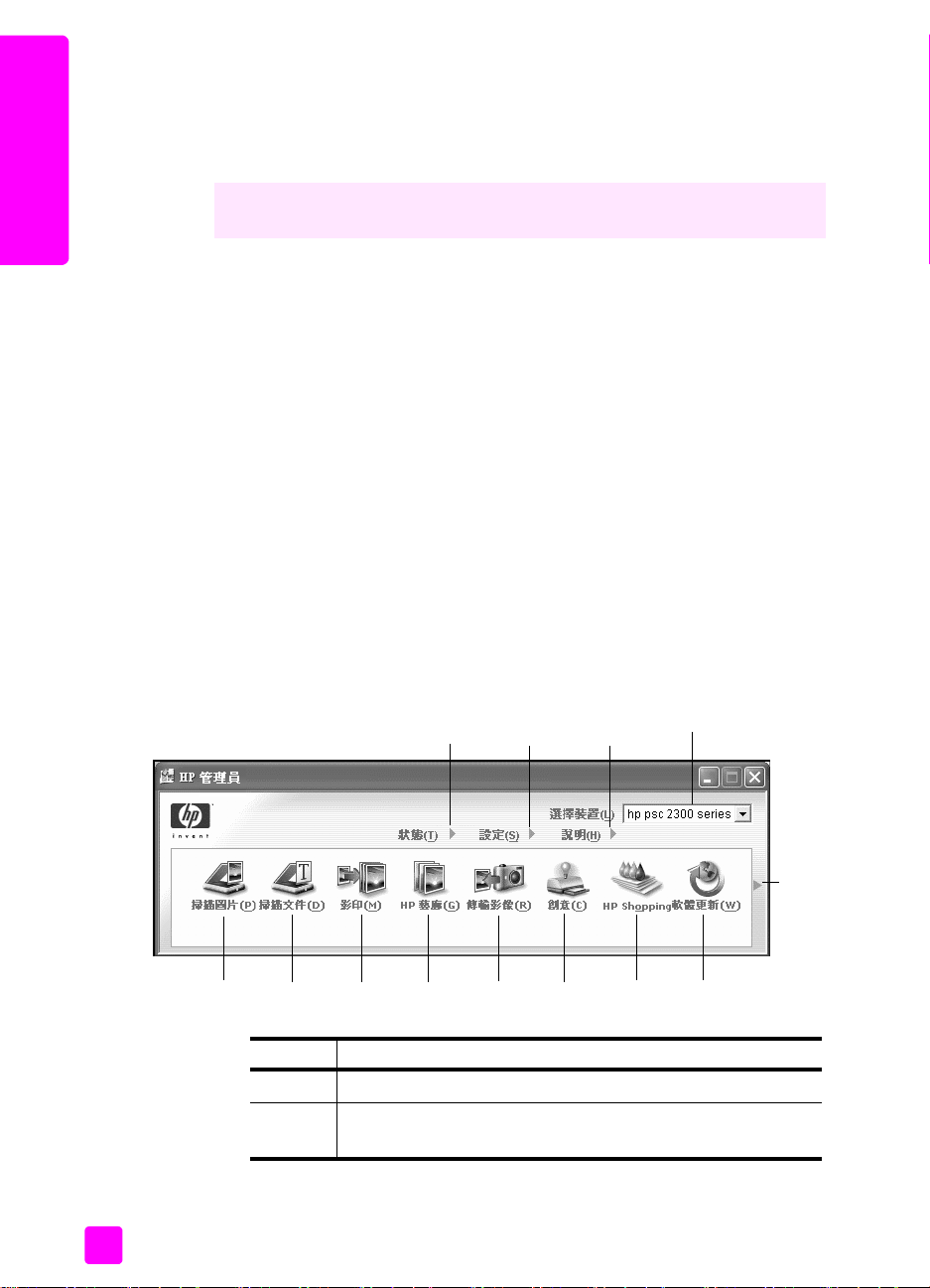
第 1 章
;< hp …†‡ˆ‰Š‹Œ<RS hp psc
在安裝期間,當您第一次在電腦中的安裝 HP PSC 軟體時,就會自動在電腦上
安裝 「HP 管理員」。
hp psc /0
您可以快速、輕鬆地擴充 HP PSC 的功能性。請在包裝盒中找出類似這本指
南的文件,這類資訊可以為您的專案提供特定主題的提示和有益的資訊。
|ƒ hp …†‡ (Windows ;<h)
1 請選擇下列一種方法:
– 連按兩下桌面上的 [HP 管理員 ] 圖示。
– 在 Windows 工作列中,按一下 [ 開始 ],指向 [ 程式集 ] 或 [ 所有程式 ]
(XP),指向 [HP], 然後選擇 [HP 管理員 ]。
2 在 [ 選擇裝置] 方塊中,按一下查看已安裝的 HP 裝置清單。
3 選擇 [HP PSC 2300 Series]。
[HP 管理員 ] 只會顯示屬於選定裝置的圖示。
注意: 下圖所示的 [HP 管理員 ],可能會與您電腦中所出現的圖形不同。
[HP 管理員 ] 會根據您選擇的 HP 裝置而完成不同的自訂結果。如果您的
裝置沒有配備特殊功能,( 如傳真能力 ),則電腦中的 [HP 管理員 ] 就不會
顯示該功能圖示。
秘訣: 如果電腦上的 [HP 管理員 ] 沒有包含任何圖示,表示軟
體安裝過程中可能出現了錯誤。若要修正這個錯誤,請使用
Windows 的「控制台」, 將 「 HP 管理員」軟體解除安裝,然
後再重新安裝 「HP 管理員」。 如 需詳細資訊,請參閱第 93 頁
的 「軟體與硬體安裝疑難排解」。
1
23
4
13
5678910
11 12
DE <m
1
•Ž:使用這個功能,顯示 HP PSC 目前的狀態。
2
\]:使用本功能檢視或變更 HP PSC 的各種設定,例如:
列印、掃描、影印或傳真。
6
hp psc 2300 series
Page 17
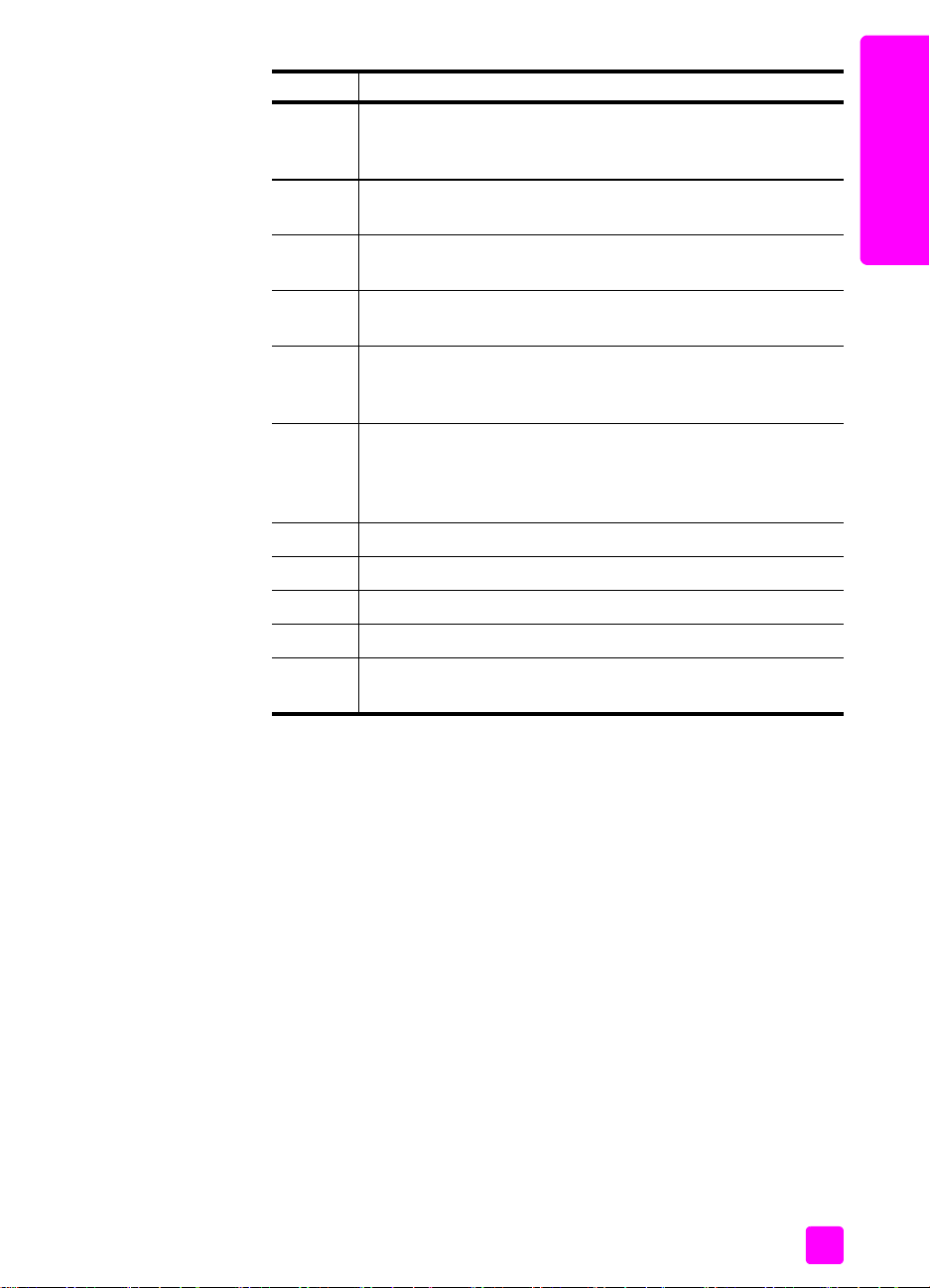
hp psc 概觀
DE <m
3
ef:使用這個功能,存取 「HP 相片和影像說明」;這份
說明將提供軟體說明、產品導覽、HP PSC 疑難排解資訊,以
及 HP PSC 的產品專屬說明。
4
t••‘:使用此功能從安裝的 HP 裝置清單中選擇您要使
用的裝置。
5
FG’>:使用這個功能,掃描影像並將結果顯示於「HP
相片和影像藝廊」。
6
FG56:使用這個功能掃描文字,並將結果顯示於選定的
文字編輯軟體程式中。
7
BC:使用這個功能,顯示 [ 影印 ] 對話方塊,讓您在其中
選取影印品質、份數、色彩、大小,並可接著執行影印工
作。
8
HP “”:使用這個功能,顯示 「HP 相片和影像藝廊」, 讓
您在其中檢視並編輯影像、列印多種尺寸的相片、製作及列
印相簿、透過電子郵件或是網站分享影像,或是製作多媒體
CD。
9
•–B—:使用此功能傳輸相片記憶卡的影像。
10
11
12
13
˜&:使用這個功能來學習有創意地使用 HP PSC。
HP Shopping:使用這個功能來購買 HP 產品。
ˆ‰Š™:使用這個功能,檢查 HP PSC 的任何軟體更新。
按一下此箭頭,顯示工具提示,它會說明每個 「HP 管理
員」選項。
hp psc /0
|ƒ hp director (hp …†‡ ) (Macintosh ;<h )
視您使用的 Macintosh OS 而定,使用下列方式來開啟或存取 「HP Director」
(HP 管理員 )。
;< Macintosh OS X |ƒ hp director (all-in-one) (hp …†‡ (all-in-one))
如果您使用 Macintosh OS X,在「HP Photo and Imaging software」(HP 相片
和影像軟體 ) 安裝期間,自動啟動「HP Director」 (HP 管理員 ),並會在您裝
置的 Dock 上建立 [HP Director (All-in-One)] (HP 管理員 (All-in-One)) 圖示。您
可以透過與 [HP Director (All-in-One)] (HP 管理員 (All-in-One)) 圖示相關的
[HP Director] (HP 管理員 ) 功能表來存取裝置功能。
秘訣: 如果您不希望每次啟動 Macintosh 系統時自動啟動
[HP Director] (HP 管理員 ),您可以在 [HP Director Preferences]
(HP 管理員偏好設定 ) 功能表中變更這個設定。
若要顯示 [HP Director] (HP 管理員 ) 功能表:
! 請在 Dock 中,按一下您裝置的 [HP Director (All-in-One)] (HP 管理員
(All-in-One)) 圖示。
會顯示 [HP Director] (HP 管理員 ) 功能表。
參考指南
7
Page 18
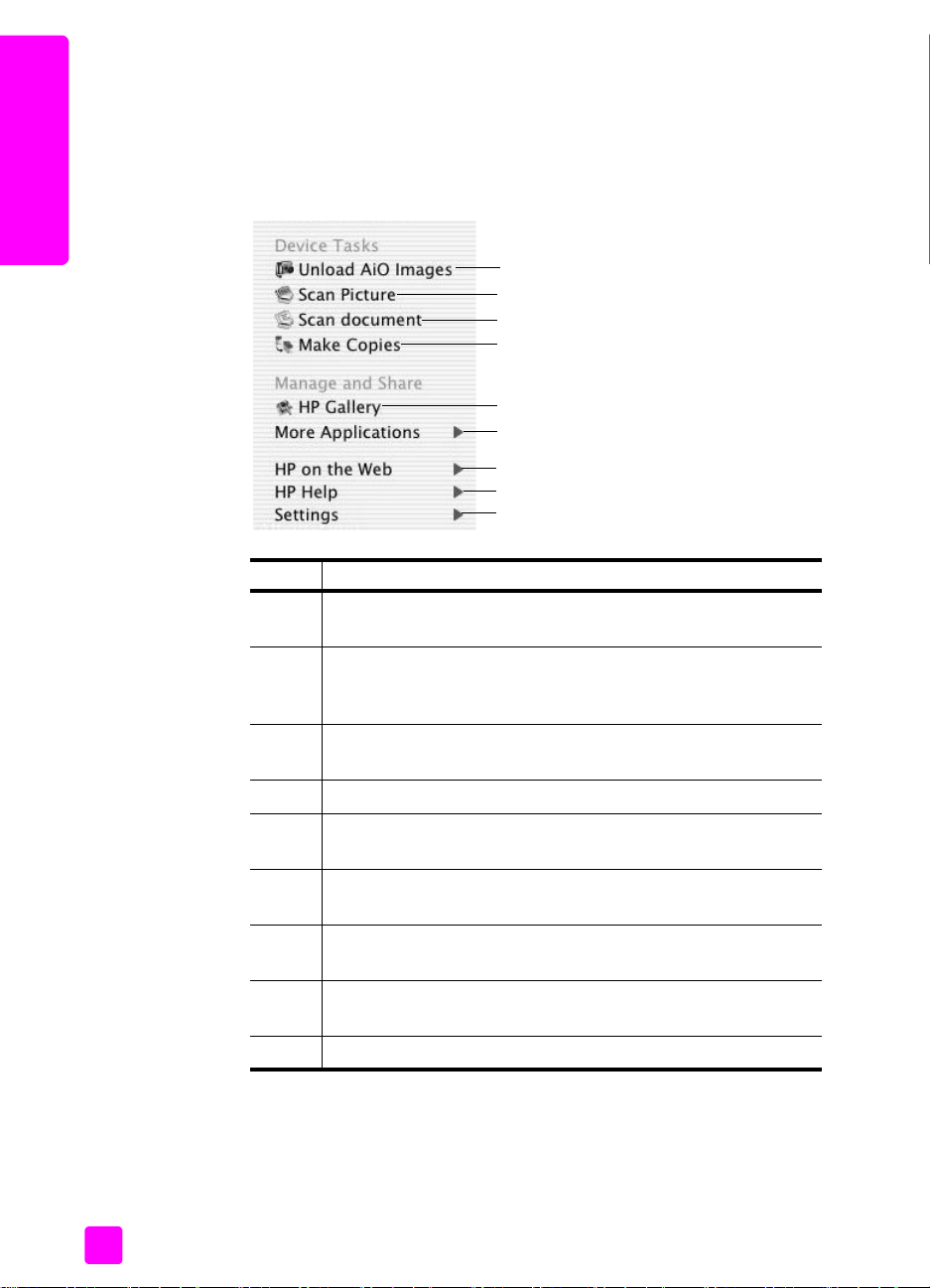
hp psc /0
第 1 章
注意: 如果您安裝多個 HP 裝置,則在 Dock 上會針對每個裝置顯示一個
[HP Director] (HP 管理員 ) 圖示。例如,如果您安裝一部 HP 掃描器和一部
HP PSC,Dock 中就會出現兩個 [HP Director] (HP 管理員 ) 圖示,分別表
示每個裝置。但是,如果您安裝兩個相同的裝置 ( 例如,兩台 HP PSC 裝
置 ),則在 Dock 中相同種類所有裝置僅會顯示一個 [HP Director] (HP 管理
員 ) 圖示。
1
2
3
4
5
6
7
8
9
DE <m
1
Unload AiO Images ( š1 AiO B— ):使用此功能將影像從相
片記憶卡卸載。
2
Scan Picture ( FG’>):使用這個功能,掃描影像,並將結
果顯示於「HP Photo and Imaging Gallery」 (HP 相片和影像藝
廊 ) 。
3
Scan document ( FG56 ):使用這個功能,掃描文字,並將
結果顯示於選定的目標文字編輯軟體程式中。
4
5
Make Copies ( BC):使用這個功能,進行黑白或彩色影印。
HP Gallery (HP “” ):使用這個功能,顯示 「HP Photo and
Imaging Gallery」 (HP 相片和影像藝廊 ) 來檢視和編輯影像。
6
More Applications ( Š›œ<•ž):使用這個功能,選擇使用
電腦上的其他應用程式。
7
HP on the Web ( Ÿ ¡S HP):使用這個功能,選擇瀏覽的 HP
網站。
8
HP Help (HP ef ):使用這個功能,選擇使用 HP PSC 的說明
來源。
9
Settings ( \]):使用這個功能,選擇裝置設定。
8
hp psc 2300 series
Page 19

hp psc 概觀
;< Macintosh OS 97|ƒ hp photo and imaging director (hp =>^B—…
†‡ )
在 Macintosh OS 9 系統上,「 HP Photo and Imaging Director (HP Director)」
(HP 相片和影像管理員 (HP 管理員 )) 會在 「HP Photo and Imaging」(HP 相片
和影像 ) 軟體安裝期間自動啟動,此時桌面也會出現 「HP Photo and Imaging
Director」 (HP 相片和影像管理員 ) 的別名。使用下列一種方法來啟動
「HP Photo and Imaging Director」 (HP 相片和影像管理員 )。
! 連按兩下桌面上 [HP Photo and Imaging Director] (HP 相片和影像管理員)
的別名。
! 請連按兩下 [HP Photo and Imaging Director] (HP 相片和影像管理員 ) ( 位
於 [ 應用程式 :Hewlett-Packard:HP Photo and Imaging Software:HP Photo
and Imaging Director] 資料夾中 )。
[HP Photo and Imaging Director] (HP 相片和影像管理員 ) 只會顯示選定裝置相
關的圖示。如需更多詳細資訊,請參閱軟體所隨附的畫面 [hp photo and
imaging help] (hp 相片和影像說明 ) 。
下圖顯示 Macintosh OS 9 中透過 「HP Photo and Imaging Director] (HP 相片
和影像管理員 ) 提供的部份功能。請參考特定功能的簡短說明圖例。
注意: 下圖中的 「HP Photo and Imaging Director」(HP 相片和影像管理
員 ) 可能與您的電腦中的顯示不同。「HP Photo and Imaging Director] (HP
相片和影像管理員 ) 已經根據選取的 HP 裝置進行自訂。如果您的裝置沒
有配備特殊功能 ( 如傳真能力 ),則電腦中的 [HP Photo and Imaging
Director] (HP 相片和影像管理員 ) 就不會顯示該功能圖示。有些 HP 裝置
可能會顯示下圖未顯示的其他按鈕。
hp psc /0
參考指南
DE <m
1
Unload AiO Images ( š1 AiO B—):使用此功能將影像從相
片記憶卡卸載。
2
Scan Picture ( FG’>):使用這個功能,掃描影像,並將結
果顯示於 「HP Photo and Imaging Gallery」 (HP 相片和影像
藝廊 )。
3
Select Device ( t••‘):使用這個下拉式選單,選取您要使
用的 HP 裝置。
4
Scan document ( FG56 ):使用這個功能,掃描文字,並將
結果顯示於選定的目標文字編輯軟體程式中。
5
Make Copies ( BC ):使用這個功能,進行黑白或彩色影印。
5467123
9
Page 20
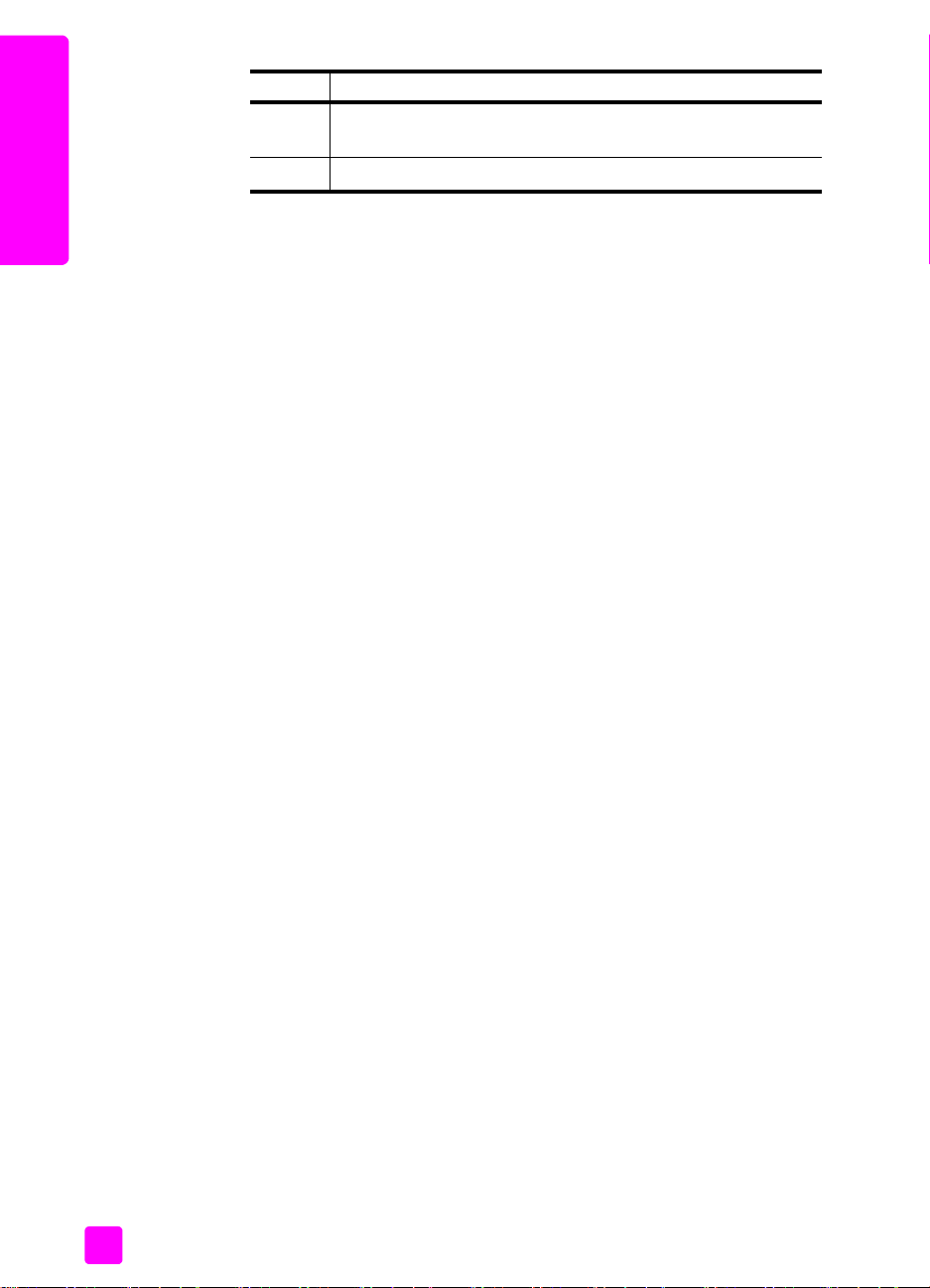
hp psc /0
第 1 章
DE <m
6
HP Gallery (HP “” ):使用這個功能,顯示 「HP Photo and
Imaging Gallery」 (HP 相片和影像藝廊 ) 來檢視和編輯影像。
7
Settings ( \] ):使用這個下拉式選單,存取裝置設定。
10
hp psc 2300 series
Page 21
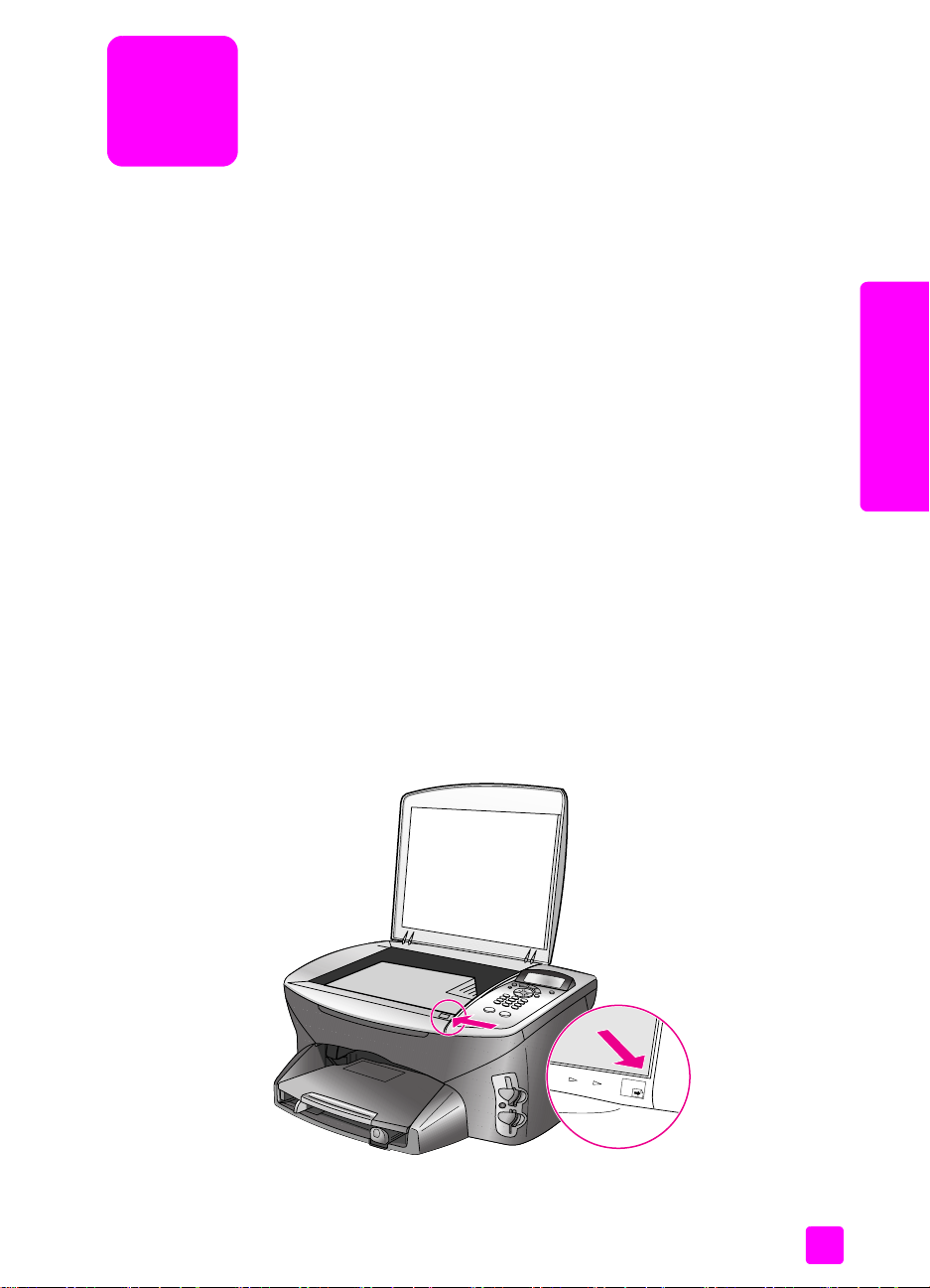
12345678129:
2
您可在 HP PSC 中載入許多不同類型和大小的紙張,包括相紙、投影片、連續
長條紙和信封。您還可以變更紙張類型和紙張大小的設定,以取得 HP PSC 的
最高列印品質。
本節包含下列主題:
• 第 11 頁的 「載入原始文件」
• 第 12 頁的 「載入紙張」
• 第 14 頁的 「載入信封」
• 第 15 頁的 「載入 4 x 6 英吋 (10 x 15 公分 ) 相紙」
• 第 15 頁的 「載入明信片或 Hagaki 卡」
• 第 16 頁的 「建議使用的紙張」
• 第 16 頁的 「在進紙匣中載入其他類型紙張」
• 第 17 頁的 「設定紙張類型」
• 第 17 頁的 「設定紙張大小」
• 第 18 頁的 「避免夾紙」
123456
123456^9:
以下程序說明如何將紙張載入玻璃板上。
1 將原始文件面朝下放置在玻璃板上的右前方角落。
秘訣: 如需有關載入原始文件的進一步協助,請參照 HP PSC
右前方角落的圖示。
原始文件頂端
2 按面板上的 [ 影印] 或 [ 掃瞄] 以選擇您要執行的選項。
11
Page 22
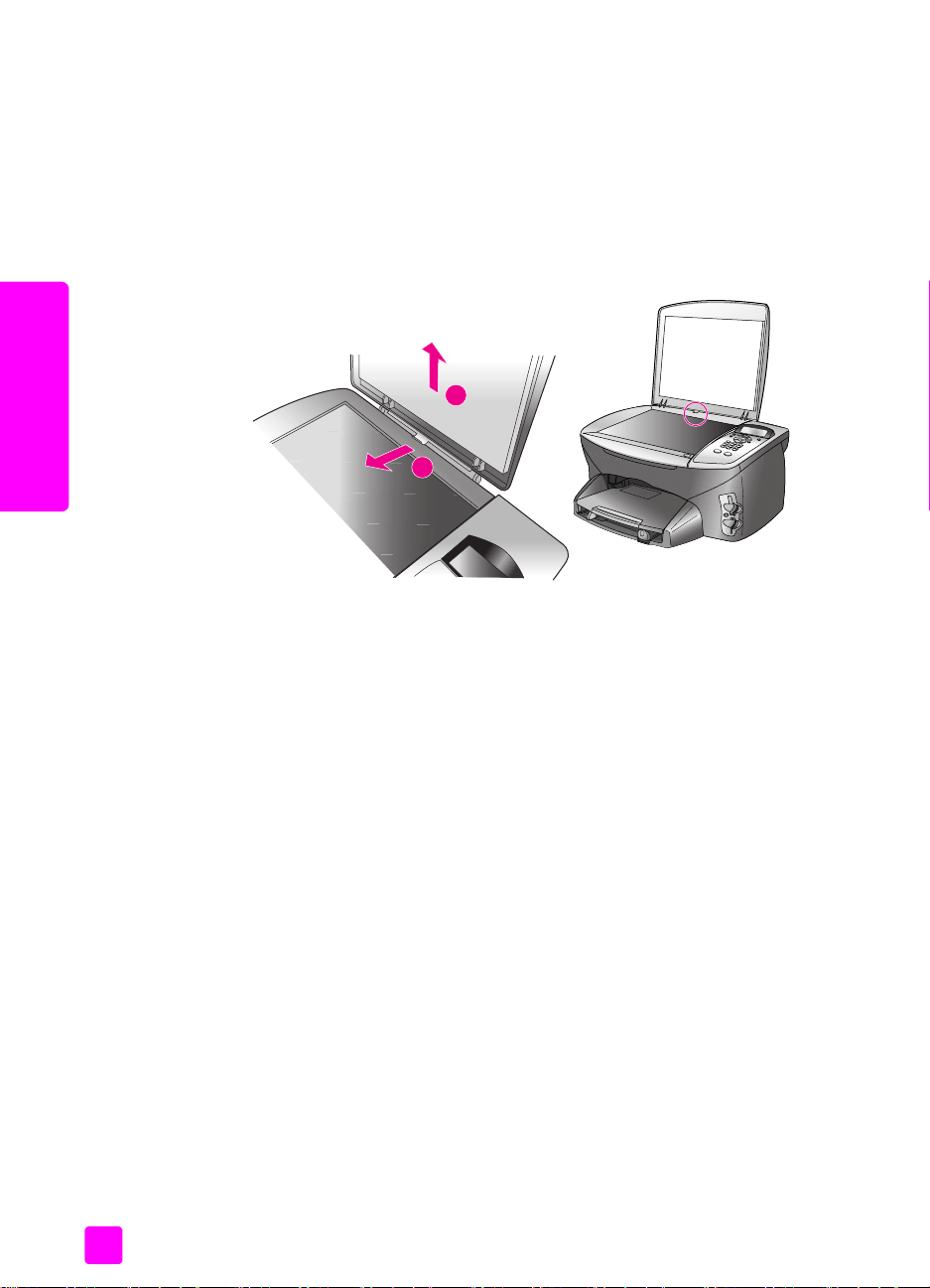
第 2 章
3 按下面板的 [ 開始黑白] 或 [ 開始彩色] 以開始工作。
注意: 如果玻璃板與上蓋背板不清潔,許多 [Reduce/Enlarge] ( 縮小 / 放
大 ) 選項,例如 [Fit to Page] ( 調整到頁面大小 ) 或 [Poster] ( 海報 ),將無
法正常工作。如需詳細資訊,請參閱第 55 頁的 「清潔玻璃板」 和第 55
頁的 「清潔裝置蓋背板」。
秘訣: 您可以完全移除 HP PSC 的文件蓋板,以影印或掃描超
大尺寸的原始文件。如要移除文件蓋板,請先將蓋板抬到開啟位
置,再將蓋板底部的固定夾向上拉。取下蓋板後,您的 HP PSC
仍可正常運作。請將鉸鏈的固定夾插回原插槽,裝回文件蓋板。
2
123456^9:
129:
1
本節說明將紙張載入 HP PSC 的基本程序。載入某類紙張、投影片、明信片和
信封有一些特殊的考量。
查閱這些步驟後,請參閱第 16 頁的 「在進紙匣中載入其他類型紙張」、第
15 頁的 「載入 4 x 6 英吋 (10 x 15 公分 ) 相紙」、第 14 頁的 「載入信封」
和第 15 頁的 「載入明信片或 Hagaki 卡」。
為獲取最佳效果,請於每次更換紙張類型或紙張大小時調整紙張設定。如需詳
細資訊,請參閱第 17 頁的 「設定紙張類型」。
秘訣: 將所有媒體平整的存放在可密封的袋子中,避免撕裂、
皺紋、捲曲或摺彎邊緣。如果各類紙張未適當存放,則在溫度和
濕度的極遽變化下,可能會使各類紙張捲曲,而無法正常用於
HP PSC。
12
hp psc 2300 series
Page 23
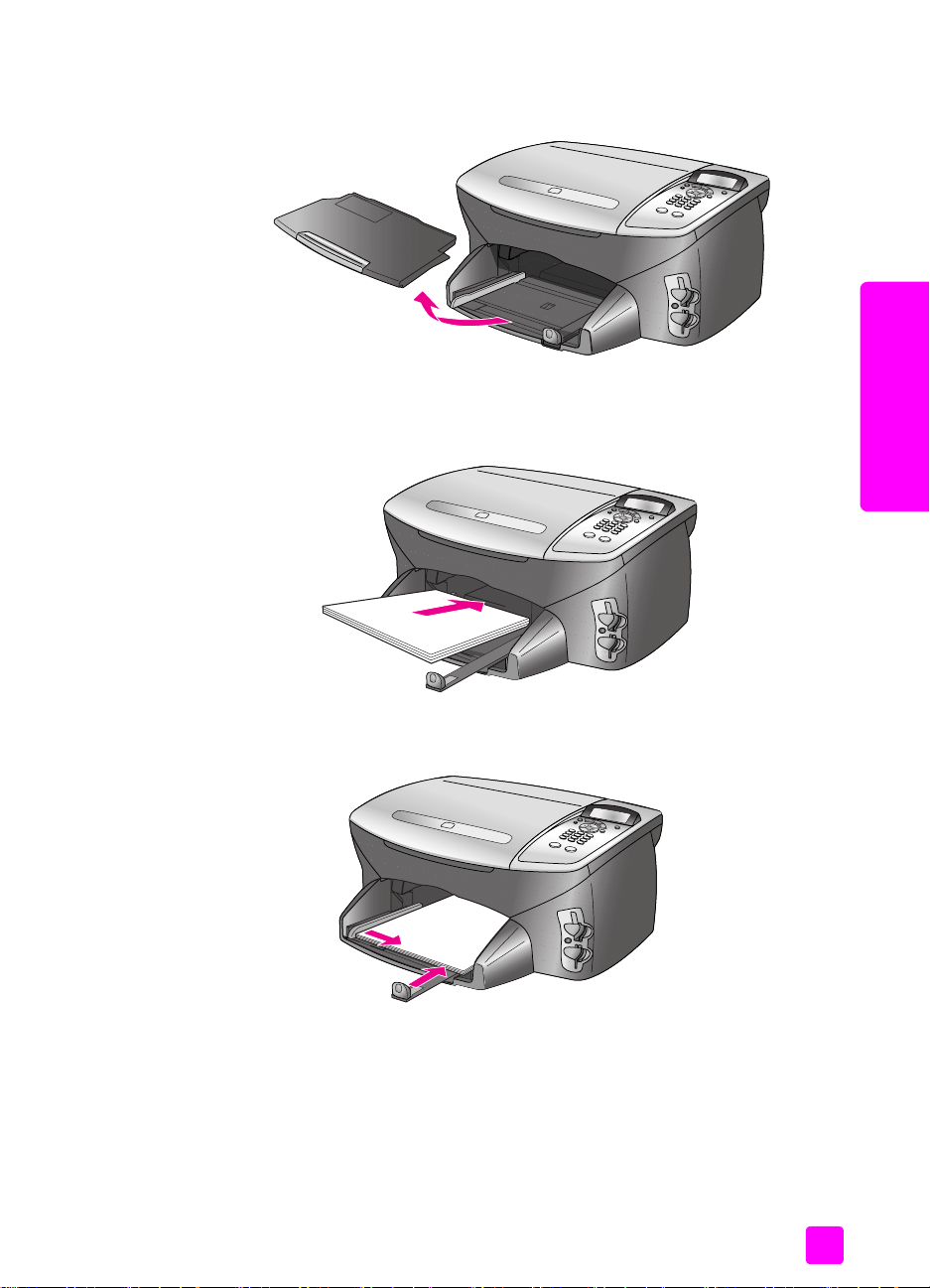
12¢9£
1 移除出紙匣,並將紙張寬度和長度的導板滑到最外側的位置。
2 在平面上輕敲紙疊將邊緣對齊,確定整疊紙張的大小和類型都相同。
3 將紙張列印面朝下,從較短的一側推入進紙匣,直到不能再推為止。若您
載入原始文件,並載入紙張
123456^9:
使用的是信箋,請先插入頁面頂端,列印面朝下。
參考指南
4 將紙張的寬度和長度導板向內推,直到它們碰到紙張邊緣不能再推為止。
確定紙張在進紙匣中平整,且紙張高度不超出紙張長度導板固定夾。
5 重新裝上出紙匣。
13
Page 24
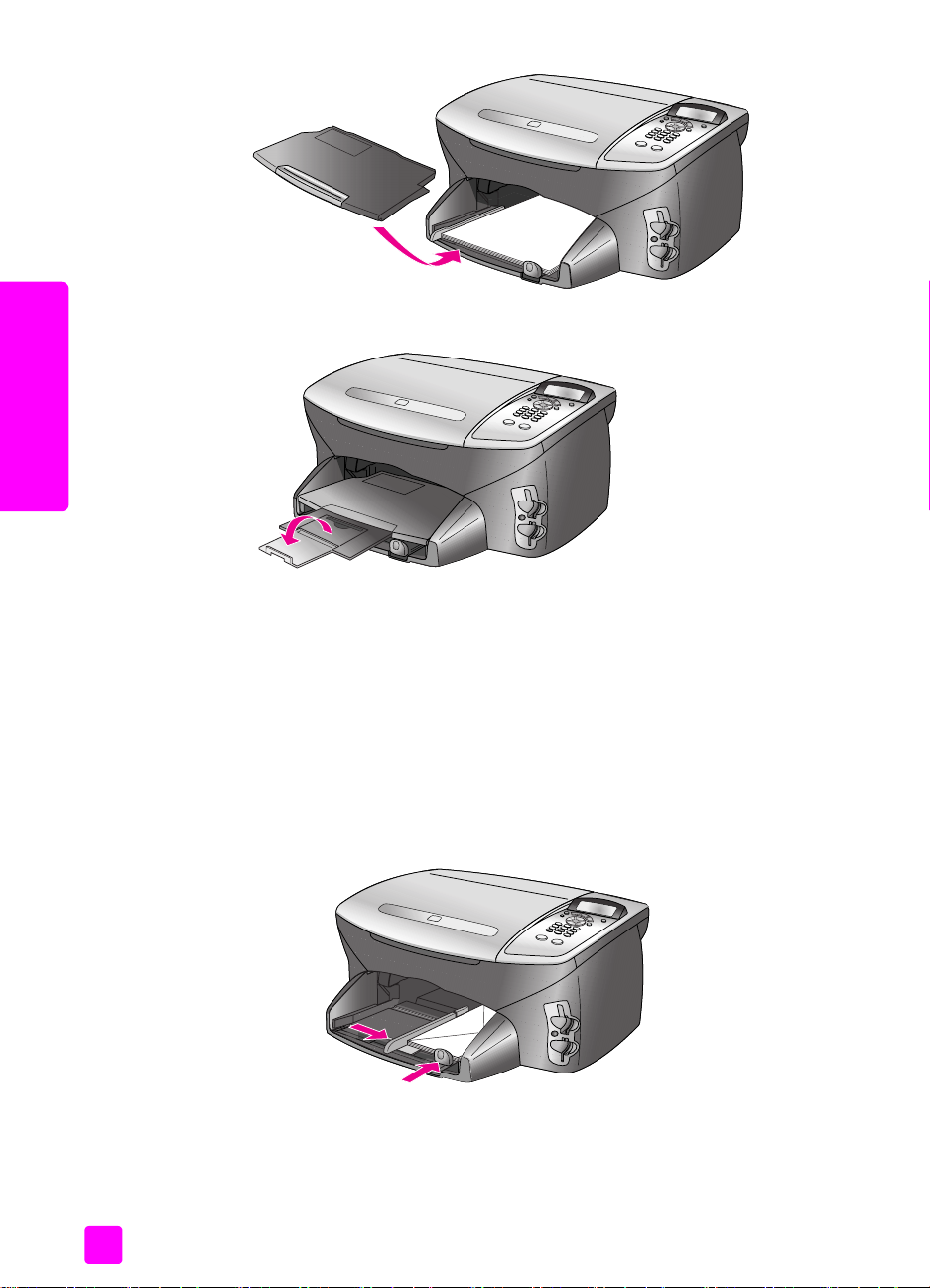
第 2 章
123456^9:
6 拉出出紙匣延伸架,防止紙張掉出紙匣外。
12¤¥
本節說明將信封載入 HP PSC 的基本程序。請不要使用光亮或有浮雕的信封,
或是有扣環或有孔的信封。
注意: 請查閱文書處理軟體中的說明檔案,瞭解格式化列印在信封上文
字的詳細資訊。
1 請將進紙匣中的所有紙張取出,然後將一或多個信封放入進紙匣,讓信封
開口朝上並靠左。將一疊信封推入紙匣,直到不能再推入為止。
2 將紙張的寬度和長度導板向內推,直到它們碰到信封邊緣不能再推為止 ( 請
勿使紙張導板折彎信封 )。
14
hp psc 2300 series
Page 25

12 4 x 6 ¦§ (10 x 15 ¨© ) =9
以下說明載入 4 x 6 英吋 (10 x 15 公分 ) 相紙至 HP PSC 的程序。
注意: 為取得最佳的效果,建議使用 4 x 6 英吋 (10 x 15 公分 ) 相紙。如
需詳細資訊,請參閱第 16 頁的 「建議使用的紙張」。此外,為取得最佳
效果,請在列印前,先設定紙張類型和紙張大小。請參閱第 17 頁的「設
定紙張類型」 和 第 17 頁的 「設定紙張大小」。
秘訣: 將所有媒體平整的存放在可密封的袋子中,避免撕裂、
皺紋、捲曲或摺彎邊緣。如果各類紙張未適當存放,則在溫度和
濕度的極遽變化下,可能會使各類紙張捲曲,而無法正常用於
HP PSC。
1 移除出紙匣。
2 移除進紙匣裏的所有紙張。
3 將整疊相紙滑入進紙匣 ( 從較短的一側推入,光面朝下 ) 的內側右方,直
到無法再推入為止。
注意: 如果使用的相紙有穿孔標籤,載入相紙時讓穿孔的部分朝向您。
秘訣: 如需有關載入 4 x 6 英吋 (10 x 15 公分 ) 相紙的進一步
協助,請參考您 HP PSC 進紙匣上的圖示。
4 將紙張的寬度和長度導板向內推,直到它們碰到相紙邊緣不能再推為止。
確認紙張平放。請勿在進紙匣中放入過量的信封,同時確保整疊相紙都卡
入進紙匣內,高度不超過紙張長度導板的上方。
載入原始文件,並載入紙張
123456^9:
12f¤>ª Hagaki A
以下說明將明信片或 Hagaki 卡載入的程序。
1 移除出紙匣。
2 移除進紙匣所有的紙張,然後將整疊卡片滑入紙匣中,直到不能再推入為
止。
確定列印面朝下。
3 根據卡片調整紙張的寬度導板,然後推入紙張長度導板,直到不能不能再
推入為止。
請確定卡片都裝入匣內 ( 請勿裝入過量 )。
參考指南
15
Page 26
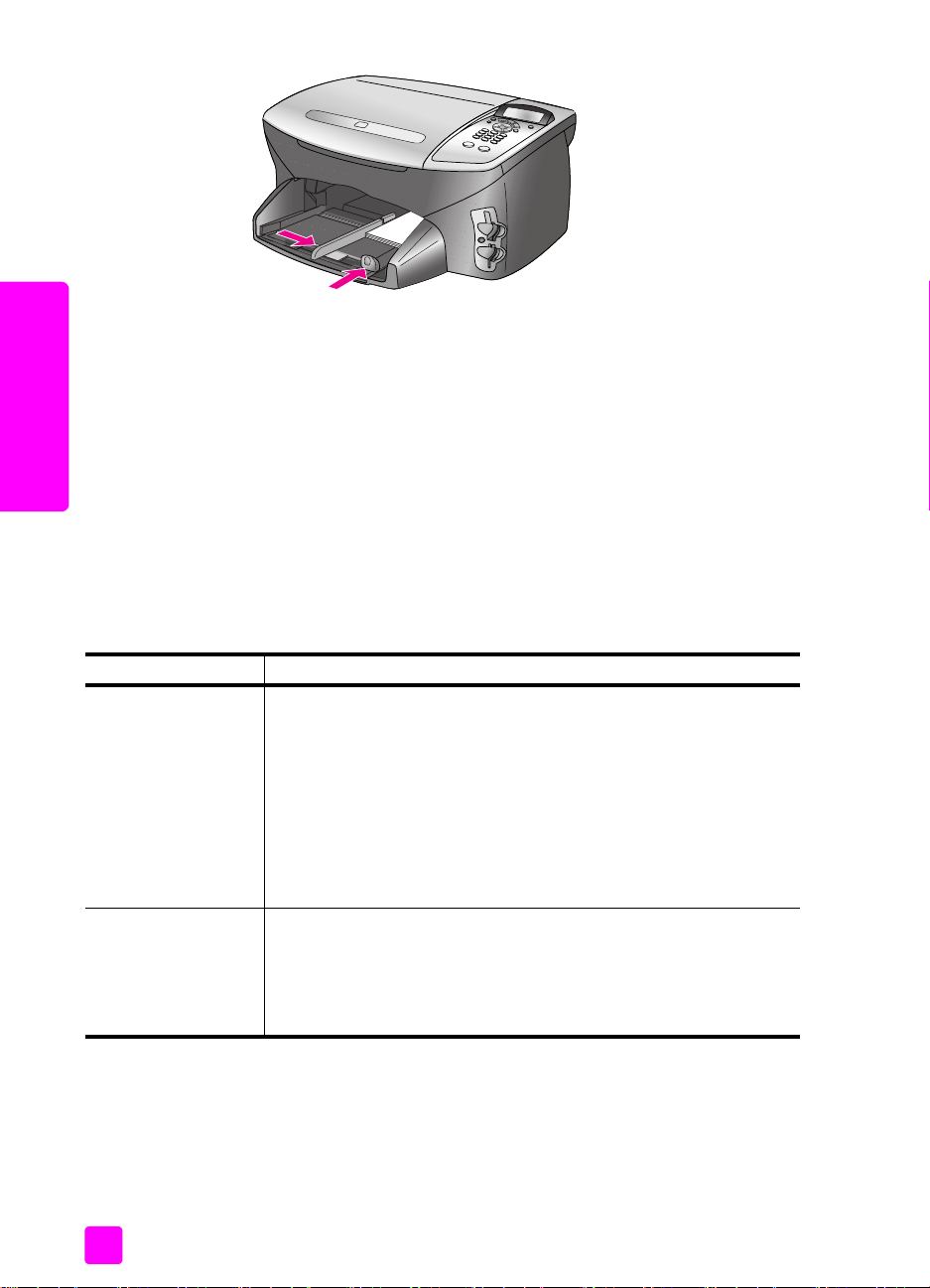
第 2 章
«¬;<S9:
要得到最佳的列印品質,我們建議您使用 HP 紙張。太薄、紋理光滑或伸縮性
大的紙張容易發生夾紙。紋理太粗或是墨水吸收不良的紙張,則會造成影像模
糊、滲出或無法完全填滿。如需有關 「HP 高級噴墨紙」的詳細資訊,請瀏覽
我們的網站:
123456^9:
www.hp.com/support
-¢9£®12¯°±²9:
下表提供載入某些類型紙張和投影片的準則。為獲取最佳效果,請於每次更換
紙張類型和紙張大小時調整紙張設定。如需詳細資訊,請參閱第 17 頁的 「設
定紙張類型」。
9: ³´
HP 紙張
標籤
( 僅能用於列印 )
16
• HP 高級紙:找出紙張非列印面上的灰色箭頭,並以箭頭面朝上
插入紙張。
• HP 高級噴墨投影片:插入投影片並讓有箭頭以及 HP 標幟的白色
投影片紙條出現在上方,並先進入進紙匣。
• HP 轉印紙:使用前請先將轉印紙完全舖平;不要裝入捲曲的紙。
( 為避免捲曲,在使用前請保持轉印紙密封於原來的包裝中。) 以
手動方式一次送入一張紙,未列印那一面朝下 ( 藍色條紋朝上 )。
• HP 粗面賀卡紙、HP 光面賀卡紙或 HP 紋理賀卡紙:將一小疊
HP 賀卡紙列印面朝下插入進紙匣,直到不能再插入為止。
• 請務必使用設計供 HP 噴墨產品使用的 letter 或 A4 大小的標籤紙
( 像是 Avery 噴墨標籤 ),並確定該標籤沒有超過兩年。
• 翻動一下標籤疊確定各頁沒有粘在一起。
• 將一疊標籤紙置於標準紙張上面裝入進紙匣中,列印面朝下。請
勿一次一張地插入標籤紙。
hp psc 2300 series
Page 27
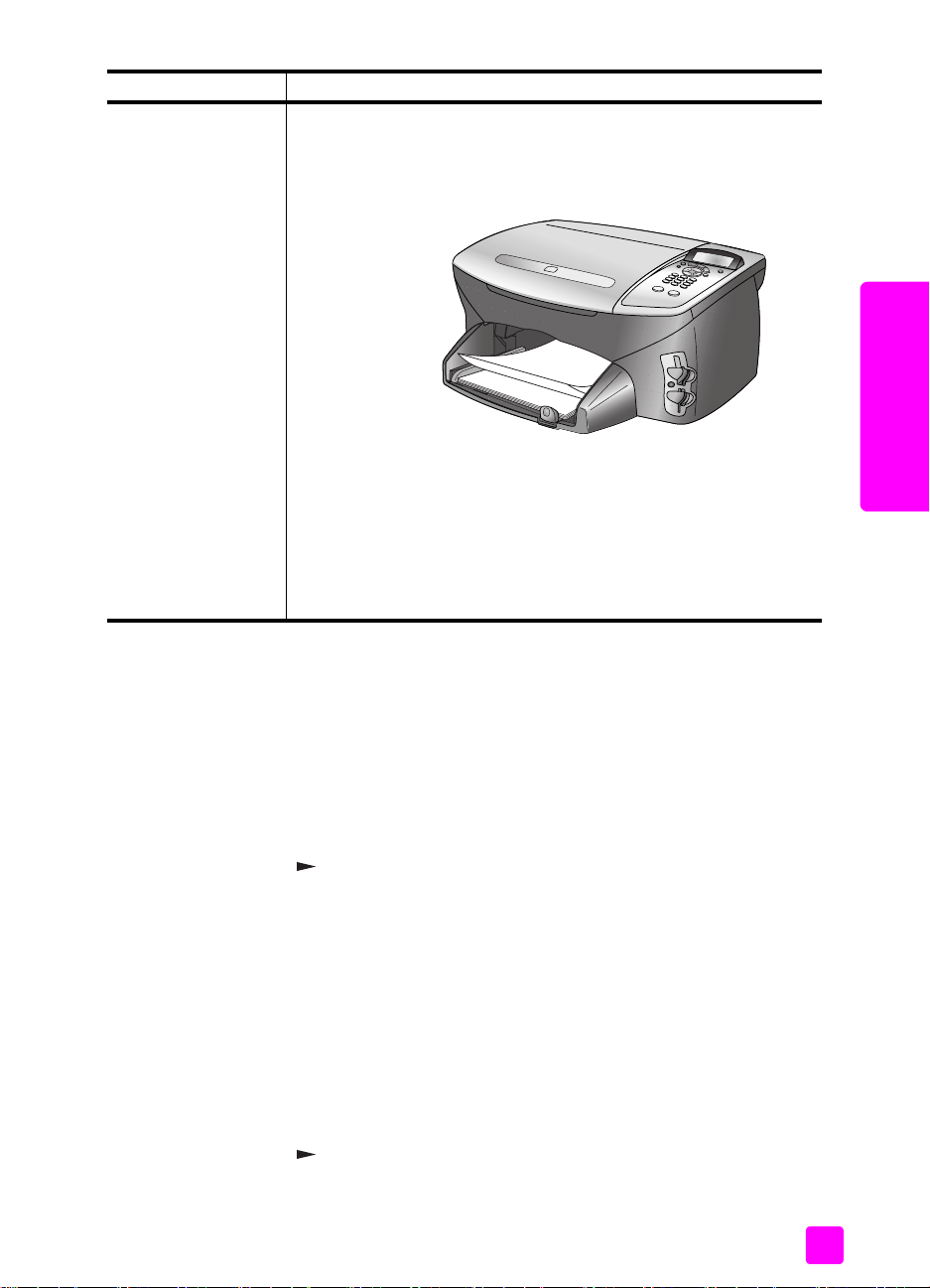
9: ³´
移除出紙匣
載入原始文件,並載入紙張
連續紙 ( 長條紙 )
( 僅能用於列印 )
\]9:±²
連續長條紙有時候也稱為電腦報表紙,或是 Z 型摺疊紙張。
• 載入長條紙之前,請將進紙匣中的所有其他紙張移除,然後移除
出紙匣。列印長條紙時,請勿裝上 HP PSC 出紙匣,以免撕破連
續長條紙。
。
將紙張不連接的一
端插入進紙匣。
• 如果您使用的是非 HP 長條紙,請使用 20 磅紙張,並在載入紙
張前先將它翻動。
• 請確認這疊長條紙裡面至少有五張。
• 小心地撕除兩邊打孔的邊條 ( 如果有的話),然後展開並重新折回
紙張以確定各頁沒有黏在一起。
• 將該疊紙張裝入進紙匣,讓不連接的一邊位於紙疊的最上面。將
第一張紙的邊插入進紙匣,如上圖所示。
123456^9:
以下程序說明如何設定 [Copy] ( 影印 ) 和 [Photo] ( 相片 ) 選項中的紙張類型。
選擇符合您打算使用的紙張或投影片的 [Paper Type] ( 紙張類型 ) 設定。
1 如果 [ 影印] 或 [ 相片] 尚未亮起,請將它按一下。
2 按 [ 選項] 直到 [Paper Type] ( 紙張類型 ) 出現為止。
3 按 直到適當的紙張類型出現為止。
4 按 [OK] 選擇所顯示的紙張類型。
\]9:µ¶
以下程序說明如何設定 [Copy] ( 影印 ) 和 [Photo] ( 相片 ) 選項中的紙張大小。
選擇符合您打算使用的紙張或投影片的 [Paper Size] ( 紙張大小 ) 設定。
1 如果 [ 影印] 或 [ 相片] 尚未亮起,請將它按一下。
2 按 [ 選項] 直到 [Paper Size] ( 紙張大小 ) 出現為止。
3 按 直到適當的紙張大小出現為止。
4 按 [OK] 選擇所顯示的紙張大小。
參考指南
注意: 若要從電腦列印時,請在軟體應用程式的 [ 列印 ] 對話方塊中設定
紙張類型內容。
注意: 若要從電腦列印時,請在軟體應用程式的 [ 列印 ] 對話方塊中設
定紙張大小內容。
17
Page 28
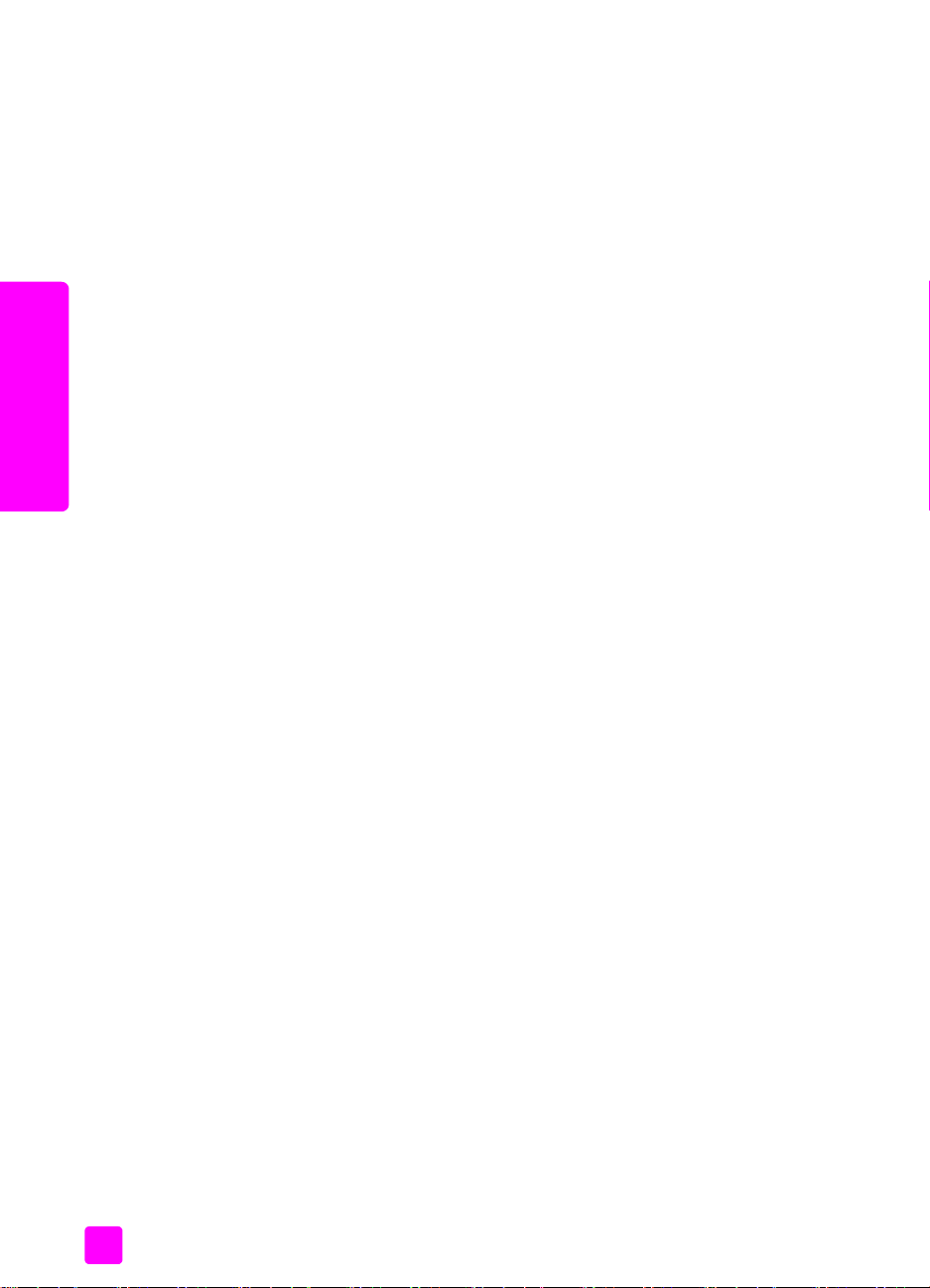
第 2 章
·¸¹9
123456^9:
為避免夾紙,請依以下指示進行:
• 將所有媒體平放在可密封的袋子中,避免捲曲或皺紋。
• 請常將紙張從出紙匣取出。
• 請確定載入進紙匣的媒體平整且邊緣無彎折或撕破。
• 請勿將不同類型和大小的紙張載入同一個進紙匣中;在進紙匣中僅載入相
同類型和大小的紙張。
• 調整紙張導板,使之緊貼進紙匣的媒體邊緣。確保紙張導板不會使進紙匣
中的媒體捲曲。
• 請勿用力強行將媒體推擠入進紙匣中。
• 使用建議用於 HP PSC 的紙張類型。
18
hp psc 2300 series
Page 29
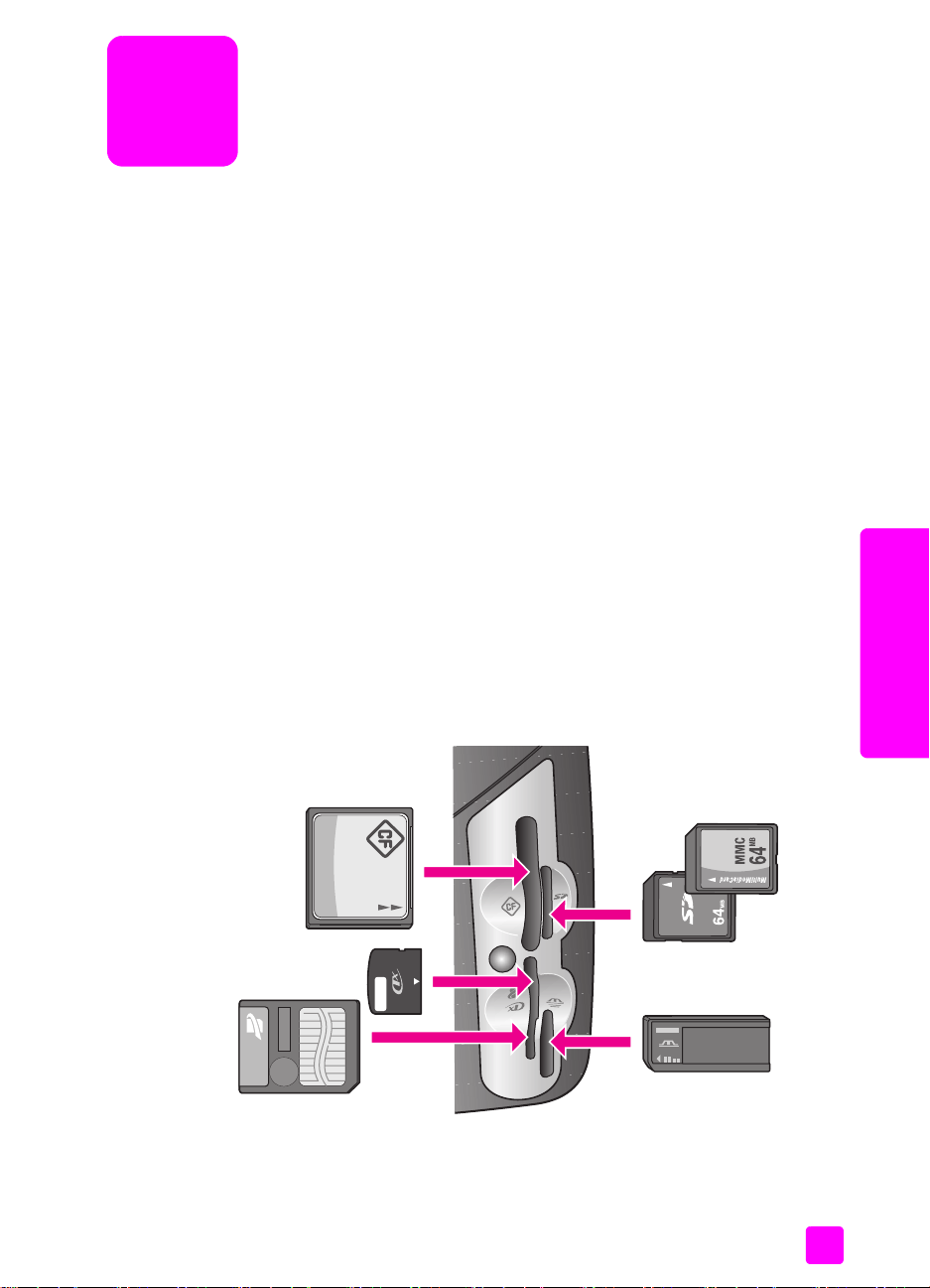
;<=>?@A
3
此 HP PSC 幾乎可存取所有數位相機使用的記憶卡,因此您就能以多種方式列
印、儲存、管理和分享您的數位相片。
本節包含下列主題:
• 第 19 頁的 「何謂記憶卡?」
• 第 20 頁的 「插入記憶卡並將檔案儲存於電腦」
• 第 21 頁的 「用索引頁列印相片」
• 第 23 頁的 「設定相片列印選項」
• 第 27 頁的 「直接從記憶卡列印選定的相片」
• 第 30 頁的 「使用 hp 相片和影像藝廊」
º»?@A¼
如果您的數位相機使用記憶卡來儲存相片,您就可將此記憶卡插入 HP PSC 以
列出或儲存相片。
您可列印索引頁,此索引頁可能會有數頁,並以縮圖方式顯示相片記憶卡中的
所有相片;即使 HP PSC 未連接至電腦,您仍可從記憶卡列印相片。
HP PSC 可以讀取 CompactFlash (I、II)、Memory Sticks、MultiMediaCard
(MMC)、Secure Digital、SmartMedia 和 xD 記憶卡。
HP PSC 具有4 個記憶卡插槽,如下圖所示,可將不同的記憶卡分別插入每個
插槽。
?@A
19
Page 30
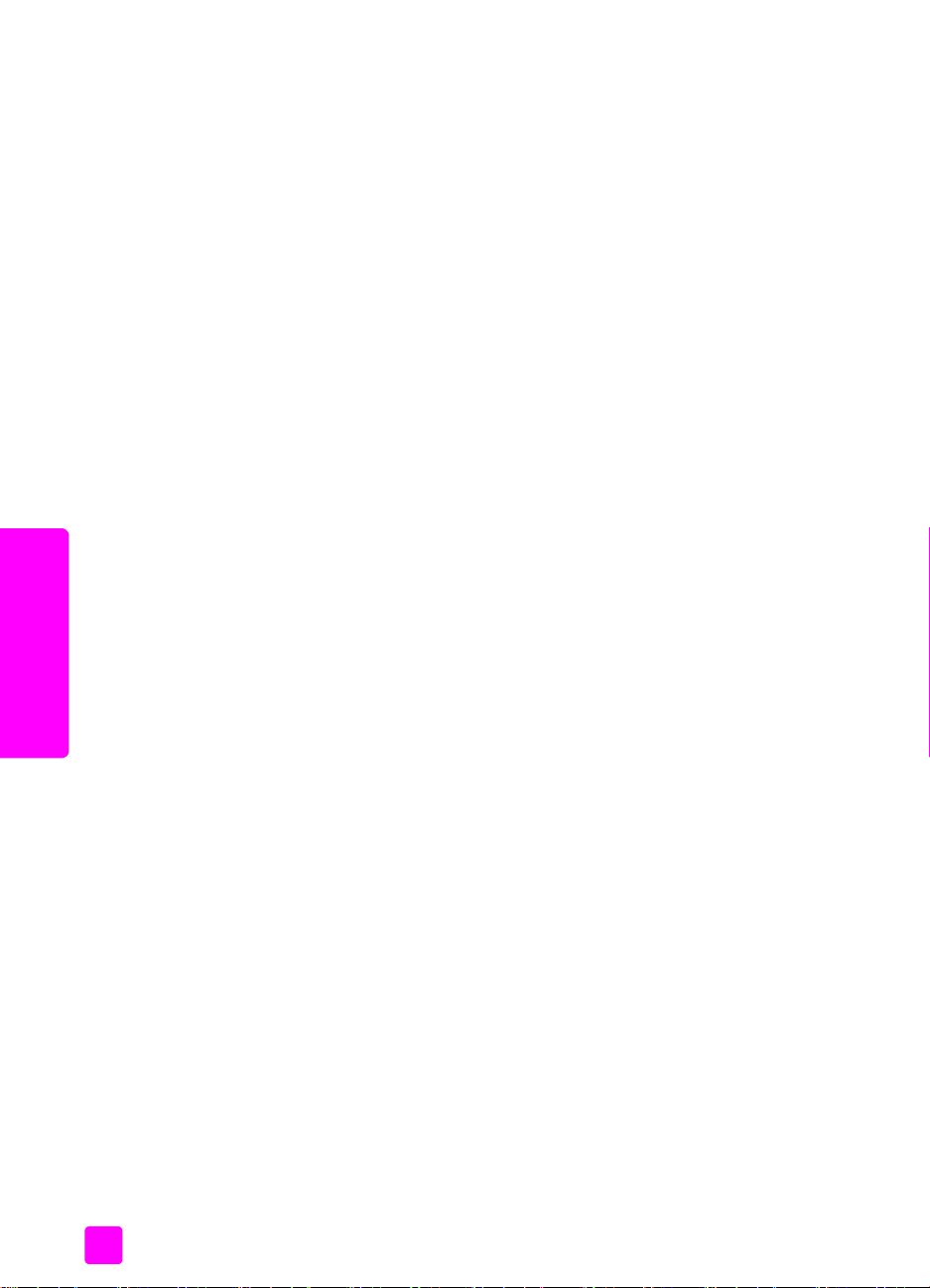
第 3 章
插槽配置如下:
• 左上插槽:CompactFlash (I、II)
• 右上插槽:Secure Digital、MultiMediaCard (MMC)
• 左下插槽:SmartMedia、xD ( 插入右上主插槽 )
• 右下插槽:Memory Stick、Magic Gate Memory Stick、Memory Stick Duo
( 搭配使用者提供的配接卡)、Memory Stick Pro
注意: 根據預設,Windows XP 會將 8 MB 以下或 64 MB 以上的記憶卡
格式化為 FAT32 格式。數位相機和其他裝置使用 FAT (FAT16 或 FAT12) 格
式,且無法使用 FAT32 格式化的記憶卡。請在數位相機格式化記憶卡,
或在 Windows XP PC 中,選擇 FAT 格式來格式化記憶卡。
½2?@A8¾¿ÀÁÂÃIJ
當您用數位相機拍照後,您就可直接列印相片,或將它們直接儲存到電腦上。
注意: 在 HP PSC 上一次僅能使用一個記憶卡。
1 將記憶卡插入 HP PSC 正確的插槽。
當正確插入記憶卡後,面板上的 [ 相片 ] 按鈕會持續亮起。
如果您將記憶卡插反了,記憶卡插槽旁的燈會閃爍琥珀色指示燈,而面板
顯示幕可能會顯示錯誤訊息,例如「Card is in backwards」 ( 卡面方向顛
倒 ) 或「Card is not fully inserted」 ( 卡片未完全插入 )。
2 面板顯示幕會出現 「Reading camera memory card...」 ( 讀取相機記憶卡
中 ...) 訊息。在存取卡片時,卡片插槽旁的燈會閃爍綠燈。
當 HP PSC 讀取完卡片後,[ 相片 ] 按鈕和存取的燈號就會停止閃爍並持
?@A
續亮起。
3 另一個訊息會出現,顯示記憶卡上的檔案數量。
警告! 只有在插槽旁的燈持續亮起時,才能安全移除記憶卡。如果您在
燈號閃爍時移除記憶卡,會損壞記憶卡上的檔案,甚至讓記憶卡無法使
用。
4 如果記憶卡中有還沒傳送到電腦上的新檔案,顯示幕上會提示您電腦上有
對話方塊,您可以繼續從記憶卡上把檔案傳送到電腦中,或取消傳送作
業。選擇選項,繼續傳送作業。
使用 HP PSC 軟體,您就可將記憶卡中的所有新相片儲存至電腦。
Windows ;<h:根據預設,檔案會視相片的拍照日期,儲存在月和年
資料夾。此資料夾會建立在 Windows XP 和 Windows 2000 中的
「C:\Documents and Settings\username\My Documents\My Pictures」資
料夾之下。
Macintosh ;<h:根據預設,檔案會儲存在電腦的 「Hard
Drive:Documents:HP All-in-One Data:Photos」資料夾 (OS 9),或 「Hard
Drive:Users:User Name:Pictures:HP Photos」資料夾 (OS X)。
20
hp psc 2300 series
Page 31

根據預設,檔案會複製到到您的電腦上;檔案不會從記憶卡上刪除。
您的硬碟空間是否已滿?如果您的電腦配有內部或外接式光碟燒錄器,您可
使用 「HP 相片和影像管理員」的 「記憶光碟」功能來組織光碟上大量的數
位相片。只要啟動「HP 管理員」,並按一下 [HP 藝廊 ]。按一下 [ 製作光碟 ]
標籤,開始收集、組織和分類光碟上的影像。如使用 Macintosh,請參閱
《hp photo and image help》(hp 相片和影像說明 ) 手冊中「hp gallery」(hp
藝廊 ) 一節,取得 「Memories Disc」 ( 記憶光碟 ) 的相關資訊。
<cdsKC=>
索引頁是簡單而方便的方式來選擇相片並直接從記憶卡列印,而不需使用電
腦。索引頁可能會有數頁,並以縮圖方式顯示相片記憶卡中的所有相片。在每
個縮圖下會顯示檔名、索引號碼和日期。
本節包含下列主題:
• 第 21 頁的 「列印索引頁」
• 第 22 頁的 「選填索引頁」
• 第 23 頁的 「掃描索引頁以列印相片」
除了列印相片以外,您還想進行其他工作嗎?在列印之前,您可先使用
「HP 管理員」的 「HP 影像編輯器」來 增強和編輯數位相片。只要啟動
「HP 管理員」,並按一下 [HP 藝廊 ]。選擇您要編輯的相片,按上方窗格的
[ 影像編輯 ]。您可在相片中新增文字或特效、增強相片品質或消除紅眼。
Macintosh 使用者只要在「HP Gallery」(HP 藝廊 ) 中連按兩下影像,將它開
啟,並在「Image Window」 ( 影像視窗) 中進行編輯。
使用相片記憶卡
?@A
參考指南
秘訣: 您可以購買相片列印墨匣以改進 HP PSC 列印出來的相
片品質。移除黑色列印墨匣並插入相片列印墨匣。安裝三色列印
墨匣和相片列印墨匣後,您將擁有六色墨水系統,可以提供更高
品質的相片。當您要列印一般的文字檔案,請換回黑色列印墨
匣。
使用索引頁列印相片有三個步驟:
• 第 21 頁的 「列印索引頁」
• 第 22 頁的 「選填索引頁」
• 第 23 頁的 「掃描索引頁以列印相片」
KCcds
1 將記憶卡插入 HP PSC 正確的插槽。
2 按 [ 索引頁],然後按 [1] 列印索引頁。
如果記憶卡中有超過 20 張相片,在列印前,您可以在索引頁上選擇要列
印相片的範圍。
– All ( *Ä)
– Last 20 ( ÅÆ 20 :)
–Custom (ÇL )
3 按 選擇其中一個選項,再按 [OK]。
如果您選擇 [Custom] ( 自訂 ),HP PSC 會提示您第一張相片的索引號碼,
然後提示最後一張相片的索引號碼。
21
Page 32

第 3 章
注意: 使用索引頁的索引號碼來選擇要列印的相片。這些數字可能與您
數位相機中相片的數字不同。如果您在記憶卡中新增或刪除相片,您就必
須重新列印索引頁以檢視新的索引號碼。
tÈcds
列印索引頁後,您就可以選擇要列印的相片。
?@A
1 使用深色筆或鉛筆填滿索引頁上縮圖影像下方的圓框,選擇要列印的相
片。
2 在索引頁的步驟 2 中填滿一個圓框,選擇一種版面樣式。
注意: 如果您需要比索引頁提供的列印設定更多控制,則您可直接從面
板列印相片。請參閱第 27 頁的 「直接從記憶卡列印選定的相片」。
3 將索引頁面朝下放置在玻璃板上的右前方角落。把索引頁的頁面頂端靠著
玻璃板的右側邊緣。
22
hp psc 2300 series
Page 33

ÉÊË‘cds
FGcdsÌKC=>
列印並填完索引頁後,( 請參閱第 21 頁的 「用索引頁列印相片」 和第 22 頁
的 「選填索引頁」 ),您可以掃描索引頁,以便從記憶卡列印相片。
您知道使用 HP PSC 隨附的軟體就可以創造炫目的幻燈片展示嗎?以多媒體
方式呈現您的相片會比單純的列印方式更有效果。如果您的電腦配有內部或
外接式光碟燒錄器,您可以透過 「HP 管理員」的 「記憶光碟」功能,建立
多媒體方式呈現您的相片。只要啟動「HP 管理員」, 開啟 「HP 相片和影像
藝廊」。 按一下 [ 製作光碟 ] 標籤,就可以為選取的相片建立類似影片的展
示。您還可加入音樂、標題等等。如使用 Macintosh,請參閱 《hp photo
and image help》 (hp 相片和影像說明 ) 手冊中 「hp gallery」 (hp 藝廊 ) 一
節,取得 「Memories Disc」 ( 記憶光碟 ) 的相關資訊。
使用相片記憶卡
?@A
注意: 您可能想使用相片列印墨匣來取得更佳的列印品質。在安裝三色
與相片列印墨匣後,您將擁有六色墨水系統。如需詳細資訊,請參閱第
56 頁的 「使用列印墨匣」。當您要列印一般的文字檔案,請換回黑色列
印墨匣。
1 將記憶卡插入 HP PSC 正確的插槽。
2 在進紙匣中載入適當的紙張,例如相紙。
3 按 [ 索引頁],然後按 [2] 掃描索引頁。
HP PSC 會掃描索引頁並列印選取的相片。
\]=>KCt(
您可直接從面板控制許多 HP PSC 列印相片的設定,包括紙張類型和大小、份
數、版面配置等等。
本節包含下列主題:
• 第 25 頁的 「變更相片卡工作功能表列印選項」
• 第 26 頁的 「設定新的列印相片預設值」
參考指南
23
Page 34

?@A
第 3 章
1 將記憶卡插入 HP PSC 正確的插槽。
2 按 [ 相片]。
會出現 [Photo Card Job] ( 相片卡工作 ) 功能表。功能表的第一個設定或
選項會出現在顯示幕的第一行上。
Photo Card Job ( =>AÍÎ)
Print What? ( 列印什麼? )
Select Photos ( 選取相片 )
Borderless ( 無邊框 )
Image Size ( 影像大小 )
Paper Size ( 紙張大小 )
Paper Type ( 紙張類型 )
Number of Copies ( 份數 )
Layout Style ( 版面樣式 )
Set New Defaults ( 設定新的預設值 )
注意: 只有在記憶卡上有 DPOF 檔案時,才會出現 [Print What?] ( 列印什
麼?)。如果在 [Print What?] ( 列印什麼? ) 功能表選擇了 DPOF 選項,就
無法使用 [Select Photos] ( 選取相片 ) 和 [Number of Copies]( 份數 )。
3 按 [ 選項],直到適當的設定出現在顯示幕的最上面一行為止,再按 直
到正確的值出現為止。
按 [ 選項] 瀏覽每一個功能表選項或設定。您一次只能看到一個功能表設
定。按 瀏覽可能的設定值或增加設定值 ( 例如,[Number of Copies]
( 份數 ))。
4 按 [OK] 接受新值並移到功能表的下一個選項。
24
hp psc 2300 series
Page 35

使用相片記憶卡
Borderless ( ÐÑÒ )
Off ( 關閉 )
On ( 開啟 )
Paper Size ( 9:µ¶ )
Letter
4 x 6
A4
Paper Type ( 9:±²)
Automatic ( 自動 )
Plain Paper ( 一般紙張)
Premium Paper ( 高級紙張 )
Photo Paper ( 相紙 )
Everyday Photo ( 普通相紙 )
PhotQual Inkjet ( 相片品質噴墨
紙 )
Brochure Glossy ( 光面型錄紙 )
Brochure Matte ( 粗面型錄紙 )
Iron-On ( 轉印紙 )
Image Size ( B—µ¶)
4 x 6 inch (4 x 6 英吋 )
5 x 7 inch (5 x 7 英吋 )
8 x 10 inch (8 x 10 英吋 )
2½ x 3¼ inch (2½ x 3¼ 英吋 )
3 x 4 inch (3 x 4 英吋 )
3½ x 5 inch (3½ x 5 英吋 )
Number of Copies ( ×y)
1
Layout Style ( ÓiÔž )
Paper Saver ( 節省紙張 )
Album (Portrait) ( 相簿 ( 直向 ))
Album (Landscape) ( 相簿 ( 橫向 ))
Set New Defaults
( \]™SÕ\Ö)
No ( 否 )
Yes ( 是 )
?@A
[Photo Card Job] ( 相片卡工作 ) 功能表可讓您存取多種影響數位相片列印
的設定,包括份數、紙張類型等等。預設的單位和大小視國家 / 地區而
定。紙張類型會隨著選定的紙張大小而不同。
注意: 按 [ 取消 ] 關閉任何功能表或設定,而不做任何變更。
ÏŠ=>AÍÎDE„KCt(
您可以同樣的方式變更每個 [Photo Card Job] ( 相片卡工作 ) 功能表列印選項。
1 按面板上的 [ 選項] 選擇您要變更的選項,直到選項出現在顯示幕的第一
行上為止。
2 按 捲動到適當的值以變更設定。
3 按 [OK] 接受新值並移動到下一個列印選項。
t•ÐÑÒ
此項設定可開啟或關閉無邊框列印。無邊框列印可讓您建立專業品質的相片列
印。開啟 [Borderless] ( 無邊框 ) 選項時,[Image Size] ( 影像大小 ) 和 [Layout
Style] ( 版面樣式 ) 選項會消失。其他功能表上不支援無邊框列印的選項也會無
法使用。您仍需要選擇紙張大小和紙張類型,並在進紙匣中載入適當的紙張。
t•B—µ¶
此項設定可讓您選擇要列印的相片影像大小。
參考指南
25
Page 36

?@A
第 3 章
t•9:µ¶
此項設定可讓您選擇目前列印工作的紙張大小。
t•9:±²
此項設定可讓您選擇目前列印工作的最佳紙張類型。預設的 [Automatic] ( 自
動 ) 值可讓 HP PSC 把紙張類型設定成最佳選擇。此設定中顯示的紙張類型視
目前選取的紙張大小而定。
ÏŠ×y
此項設定可讓您控制目前列印工作的份數。影印份數的最大值視機型而有不
同。除了按 來增加數量外,您可以直接從面板輸入該型號容許的最大值。
t•ÓiÔž
[Paper Saver] ( 節省紙張 ) 版面樣式會儘量將多張相片排在同一張紙上,並視
需要旋轉和裁剪相片。
[Album] ( 相簿 ) 版面樣式可與原始相片的方向保持一致。[Album (Portrait)] ( 相
簿 ( 直向 )) 及 [Album (Landscape)] ( 相簿 ( 橫向 )) 會參考頁面的方向,而非相
片本身的方向。有時會產生裁剪。
\]™SKC=>Õ\Ö
您可以從面板變更列印相片的預設值。
1 按 [ 相片]。[Photo Card Job] ( 相片卡工作) 功能表的第一個設定會出現在
顯示幕的第一行上。按 [ 選項 ] 到您要變更的設定。
2 視需要變更任何設定,再按 [OK] 接受新值並移動到下一個列印選項。
3 按 [ 選項],直到 [Set New Defaults] ( 設定新的預設值 ) 出現在顯示幕的最
上面一行為止。
26
Photo Card Job ( =>AÍÎ)
Print What? ( 列印什麼? )
Select Photos ( 選取相片 )
Borderless ( 無邊框 )
Image Size ( 影像大小 )
Paper Size ( 紙張大小 )
Paper Type ( 紙張類型 )
Number of Copies* ( 份數 *)
Layout Style ( 版面樣式 )
Set New Defaults ( \]™SÕ
\Ö )
Set New Defaults
( \]™SÕ\Ö)
No ( 否 )
Yes ( Ø )
注意: 只有在記憶卡上有 DPOF 檔案時,才會出現 [Print What?] ( 列印什
麼?)。如果在 [Print What?] ( 列印什麼? ) 功能表選擇了 DPOF 選項,就
無法使用 [Select Photos] ( 選取相片 ) 和 [Number of Copies]( 份數 )。
4 按 直到 [Yes] ( 是 ) 出現為止,再按 [OK]。
所有目前設定都會變成新的裝置預設值。
hp psc 2300 series
Page 37

ÙÚH?@AKCt]S=>
您可以列印選取的相片、重複列印某張選取的相片、連續範圍的相片 ( 例如第
5 張到第 15 張相片 ) 或相機產生的「數位列印順序格式 (DPOF)」檔案所標示
的相片。
注意: 在列印相片時,您應該先選取正確的紙張類型和相片增強等選項。
您也可以購買相片列印墨匣以增進 HP PSC 列印出來的相片品質。移除黑
色列印墨匣並插入相片列印墨匣。安裝三色列印墨匣和相片列印墨匣後,
您將擁有六色墨水系統,可以提供更高品質的相片。當您要列印一般的文
字檔案,請換回黑色列印墨匣。
如需更多資訊,請參閱第 53 頁的 「訂購耗材」和第 56 頁的 「使用列印
墨匣」。
本節包含下列主題:
• 第 27 頁的 「列印個別相片」
• 第 28 頁的 「建立無邊框列印」
• 第 29 頁的 「列印 DPOF 檔案」
如果您使用 「HP 管理員」 的「HP 藝廊」功能,就不只能列印數位相片而
已。這個軟體可讓您利用數位相片進行熱轉印、製成海報、標語、貼紙以及
其他創意專案。只要啟動「HP 管理員」, 並按一下 [HP 藝廊 ]。
如需 Macintosh 相關資訊,請參閱 《hp photo and image help》 (hp 相片和
影像說明 ) 手冊中 「hp gallery」 (hp 藝廊 ) 一節。
KCÛÜ=>
如果您不知道相片的索引號碼,可在選取要列印的個別相片前,先列印索引
頁。
使用相片記憶卡
?@A
參考指南
索引號碼
日期
檔案名稱
1 將記憶卡插入 HP PSC 正確的插槽。
2 按 [ 相片] 叫出 [Photo Card Job] ( 相片卡工作 ) 功能表。
27
Page 38

?@A
第 3 章
3 使用 [ 選項] 以選擇下列其中一個選項:
– Print What? ( 列印什麼? )
讓您選擇列印有 DPOF 標籤的檔案 ([Use DPOF] ( 使用 DPOF)) 或自行
選擇檔案 ([Photos on Card] ( 記憶卡上的相片 ))。按 選擇。 這個選
項只有在記憶卡上有 DPOF 標籤的檔案的時候,才能使用,關於列印
有 DPOF 標籤檔案的資訊,請參閱第 29 頁的 「列印 DPOF 檔案」。
– Select Photos ( 選擇相片 )
讓您選擇列印記憶卡上的所有相片,或只選擇特定檔案。
4 選擇 [Select Photos] ( 選擇相片 )。
5 按 選擇下列其中一個選項:
– All (1-nnnn) ( ÝÞ (1-nnnn))
–Custom (ÇL )
6 如果您選取 [All] ( 全部 ),請按 [OK],然後跳過步驟 8。如果您選取
[Custom] ( 自訂 ),請再按一次 ,輸入您要列印相片的索引號碼 ( 在索
引頁上 )。輸入號碼後,相片的檔案名稱 ( 通常由數位相機指定 ) 會出現
在面板顯示幕中。
您可以按下 或 0 ( 零 ) 鍵左邊的逗號鍵,在各號碼間插入逗號。您可
以按下井號 (#) 按鈕輸入連字號 (-),以指定相片範圍 ( 例如:21-30)。
注意: 您可按 以消除索引號碼。最後一行填滿後,資料項目欄位會
往左捲動,顯示所輸入的號碼。
7 當您完成輸入相片的索引號碼後,請按 [OK]。
8 您可以在 [Photo Card Job] ( 相片卡工作) 功能表上變更各種列印設定。按
[ 選項],直到您想要變更的設定出現在顯示幕的最上面一行為止。
如需其他資訊,請參閱第 23 頁的 「設定相片列印選項」。
9 按 [ 開始黑白] 或 [ 開始彩色],使用目前設定列印所有選取的相片。
«ßÐÑÒKC
28
HP PSC 還提供一項優越的功能,讓您可對記憶卡上的數位相片進行專業的無
邊框列印。
1 將記憶卡插入 HP PSC 正確的插槽。
[ 相片] 按鈕亮起。
2 輸入您要列印的相片索引號碼:
– 使用井號 (#) 鍵來指定範圍: 21-30。
您可按 往回消除索引號碼。
3 當您完成輸入相片的索引號碼後,請按 [OK]。
4 按 [ 選項],直到 [Borderless] ( 無邊框) 出現在顯示幕的最上面一行為止。
hp psc 2300 series
Page 39

使用相片記憶卡
Photo Card Job ( =>AÍÎ )
Print What? ( 列印什麼? )
Select Photos ( 選取相片 )
Borderless ( ÐÑÒ)
Image Size ( 影像大小 )
Paper Size ( 紙張大小 )
Paper Type ( 紙張類型 )
Number of Copies* ( 份數 *)
Layout Style ( 版面樣式 )
Set New Defaults ( 設定新的
預設值 )
Borderless ( ÐÑÒ)
Off ( 關閉 )
On ( |ƒ)
注意: 只有在記憶卡上有 DPOF 檔案時,才會出現 [Print What?] ( 列印什
麼?)。如果在 [Print What?] ( 列印什麼? ) 功能表選擇了 DPOF 選項,就
無法使用 [Select Photos] ( 選取相片 ) 和 [Number of Copies]( 份數 )。
5 按 直到 [On] ( 開啟 ) 出現在顯示幕上為止,再按 [OK] 確認這個設定。
啟動 [Borderless] ( 無邊框 ) 選項時,[Image Size] ( 影像大小 ) 和 [Layout
Style] ( 版面樣式 ) 選項會消失。其他功能表上不支援無邊框列印的選項會
無法使用。
6 從 [Paper Type] ( 紙張類型 ) 和 [Paper Size] ( 紙張大小 ) 設定,選擇紙張類
型和紙張大小。使用 [ 選項 ] 瀏覽至設定,再使用 選取一個值。
僅適用無邊框列印的選項才能使用。
7 確定您在進紙匣中載入步驟 6 所選定的相紙大小。
8 按 [ 開始黑白] 或 [ 開始彩色],對選取的相片進行無邊框列印。
?@A
KC DPOF ¿À
參考指南
某些數位相機會建立 「數位列印順序格式 (Digital Print Order Format,
DPOF)」檔案,此為產業標準列印檔案要求。請參閱您的數位相機文件,以確
定相機是否支援 「數位列印順序格式 (DPOF)」檔案。
數位相機會將 DPOF 檔儲存在記憶卡中。HP PSC 僅能識別兩種 DPOF 設定:
要列印哪張相片,以及每張要列印相片的數量。
1 按 [ 相片] 叫出 [Photo Card Job] ( 相片卡工作 ) 功能表。
2 如果需要,請按 [ 選項],直到 [Print What?] ( 列印什麼? ) 出現在顯示幕
的最上面一行為止。
3 按 選取 [Use DPOF] ( 使用 DPOF),再按 [OK]。
如果您不只想要列印有 DPOF 標籤的檔案,則改為選取 [Photos on Card]
( 記憶卡上的相片)。
4 您可以在 [Photo Card Job] ( 相片卡工作 ) 功能表上變更各種列印設定。
如需其他資訊,請參閱第 23 頁的 「設定相片列印選項」。
5 按 [ 開始黑白] 或 [ 開始彩色],列印記憶卡上有 DPOF 標籤的所有相片。
29
Page 40

第 3 章
;< hp =>^B—“”
您可使用 「HP 藝廊」來檢視和編輯影像檔案。使用 「HP 藝廊」您可列印影
像、以電子郵件傳送影像給家人和朋友,或以有趣和創意十足的列印專案來運
用影像。HP 軟體不但可讓您進行上述這些工作,還提供更多功能。歡迎探索
本軟體,以便充份運用 HP PSC 的功能。
關於使用 HP Instant Share 和「HP 管理員」, 配合 HP PSC,共用數位相片的
方法,請參閱第 87 頁的 「hp instant share 設定和使用」。
Windows ;<h:如果您要稍後再開啟「HP 藝廊」,請開啟 「HP 管理員」,
按一下 [HP 藝廊 ] 圖示。
Macintosh ;<h:如果您要稍後再開啟 「HP Gallery」 (HP 藝廊 ),請開啟
「HP Director」 (HP 管理員 ),按一下 [HP Gallery] (HP 藝廊 ) (OS 9),或從
Dock 按一下 [HP Director] (HP 管理員 ),再從 [HP Director] (HP 管理員 ) 功能
表的 [Manage and Share] ( 管理和共用 ) 一節中選取 [HP Gallery] (HP 藝廊 )。
?@A
30
hp psc 2300 series
Page 41

4
;<BCDE
HP PSC 讓您可使用各種不同類型和大小的紙張 ( 包括轉印紙 ) 製作高品質的
彩色及黑白影印。你可以放大或縮小原始文件以符合特定的紙張大小,調整副
本的明暗度和色彩濃度,以及使用特殊功能製作海報、各種大小的相片和投影
片。
本節包含下列主題:
• 第 31 頁的 「概觀」
• 第 33 頁的 「影印兩頁黑白文件」
• 第 33 頁的 「製作 4 x 6 英吋 (10 x 15 公分 ) 無邊框相片副本」
• 第 36 頁的 「印出同一個原始文件的多個副本」
• 第 36 頁的 「將 4 x 6 英吋 (10 x 15 公分 ) 的相片影印在全頁大小頁面
上」
• 第 39 頁的 「在一頁紙上列印多份」
• 第 40 頁的 「調整原始文件大小以符合 letter 紙張」
• 第 42 頁的 「影印褪色的原始文件」
• 第 42 頁的 「影印已傳真過幾次的文件」
• 第 43 頁的 「增強副本的淺色區域」
• 第 44 頁的 「製作海報」
• 第 45 頁的 「預備彩色 T 恤轉印」
• 第 46 頁的 「停止影印」
/0
您可以使用 HP PSC 的面板或電腦上的「HP 相片和影像管理員」 (HP 管理員 )
軟體來進行影印。兩種方法都可以使用許多的影印功能。不過,您可能會發現
軟體可讓您更輕鬆地存取特殊的影印功能。
本章僅說明如何從 HP PSC 面板執行一般的影印工作。如需從「HP 管理員」
執行影印工作的資訊,請參閱隨附於軟體的 「hp 相片和影像說明」。
本節包含下列主題:
• 第 32 頁的 「提高影印的速度或品質」
• 第 32 頁的 「變更預設影印設定」
31
àBC
Page 42

第 4 章
áâBCSãäªåæ
HP PSC 提供三個對影印速度和品質有影響的選項。
• [Normal] ( 一般 ) 會提供高品質輸出,同時也是大部分影印的建議設定。
[Normal] ( 一般 ) 的影印速度比 [Best] ( 最佳 ) 快。
• [Best] ( 最佳) 可為所有類型的紙張提供最高的品質,並可去除實色區域有
時會出現的條紋現象。[Best] ( 最佳 ) 影印的速度會比其他品質設定慢許
多。
• [Fast] ( 快速 ) 比 [Normal] ( 一般 ) 設定的影印速度更快。文字使用
[Normal] ( 一般 ) 設定列印出來的品質還不錯,但是圖形的品質就比較
差。[Fast] ( 快速 ) 設定值使用的墨水較少,因此也可以延長墨匣的使用
壽命,而不必經常更換。
1 將原始文件面朝下放置在玻璃板上的右前方角落。
2 如果 [ 影印] 尚未亮起,請將它按一下。
3 按 [選項],直到 [Copy Quality] ( 影印品質) 出現在顯示幕的最上面一行為
止。
您可以在 [Copy Quality] ( 影印品質 ) 功能表中使用以下選項。
Copy Menu ( BCDE„)
Number of Copies ( 份數 )
Borderless ( 無邊框 )
Reduce/Enlarge (縮小 / 放大)
Copy Quality ( BCåæ)
Paper Type ( 紙張類型 )
Lighter/Darker ( 更淺 / 更深 )
Enhancements ( 增強)
Paper Size ( 紙張大小 )
Color Intensity ( 色彩濃度 )
Set New Defaults ( 設定新的預
設值 )
Copy Quality ( BCåæ)
Normal ( 一般)
Best ( 最佳 )
Fast ( 快速 )
BC
ÏŠÕ\BC\]
32
4 按 直到適當的品質設定出現為止。
5 按下 [ 開始黑白] 或 [ 開始彩色]。
當您從面板或「HP 管理員」變更影印設定時,這些變更只會套用至目前的影
印工作。如要將影印設定套用在以後所有的影印工作上時,您可將設定儲存為
預設值。
1 將原始文件面朝下放置在玻璃板上的右前方角落。
2 在 [ 影印] 功能表中,對選項進行所需的變更。
3 按 [ 選項],直到 [Set New Defaults] ( 設定新的預設值 ) 出現在顯示幕的最
上面一行為止。
hp psc 2300 series
Page 43

使用影印功能
Copy Menu ( BCDE„)
Number of Copies ( 份數 )
Borderless ( 無邊框 )
Reduce/Enlarge ( 縮小 / 放大 )
Copy Quality ( 影印品質 )
Paper Type ( 紙張類型 )
Lighter/Darker ( 更淺 / 更深 )
Enhancements ( 增強)
Paper Size ( 紙張大小 )
Color Intensity ( 色彩濃度)
Set New Defaults ( \]™SÕ\Ö)
4 按 直到 [Yes] ( 是 ) 出現為止。
5 按下 [ 開始黑白] 或 [ 開始彩色]。
HP PSC 利用新的預設設定影印您的原稿。
您在此指定的設定只會儲存在 HP PSC 本機上。這些設定並不會調整軟體中
的設定。如果您使用 「HP 管理員」軟體來控制影印的設定,您應在
「HP 影印」對話方塊中將您最常使用設定設為預設值。如需學習設定方式,
請參閱隨附於軟體的 「hp 相片和影像說明」。
BCçs}~56
您可使用 HP PSC 影印單頁或多頁的彩色或黑白文件。在本範例中,使用
HP PSC 影印兩頁黑白原始文件。
1 將原始文件的第一頁面朝下放置在玻璃板上的右前方角落。
2 如果 [ 影印] 尚未亮起,請將它按一下。
3 按下 [ 開始黑白]。
4 將第一頁從玻璃板取出,再放下第二頁。
5 按下 [ 開始黑白]。
èÎ 4 x 6 ¦§ (10 x 15 ¨© ) ÐÑÒ=>éê
為取得最佳的相片影印效果,請確定您選擇了正確的紙張類型和相片增強選
項。您可能也想使用相片列印墨匣來取得更佳的列印品質。在安裝三色與相片
列印墨匣後,您將擁有六色墨水系統。如需詳細資訊,請參閱第 60 頁的 「使
用相片列印墨匣」。
BC
參考指南
33
Page 44

第 4 章
1 將原始相片面朝下放置在玻璃板上的右前方角落。
玻璃板上的相片擺放方式,是相片長邊必須靠到玻璃板的前方邊緣。
2 將 4 x 6 英吋 (10 x 15 公分 ) 相紙載入進紙匣。
3 如果 [ 影印] 尚未亮起,請將它按一下。
4 按 [ 選項],直到 [Borderless] ( 無邊框) 出現在顯示幕的最上面一行為止。
Copy Menu ( BCDE„)
Number of Copies ( 份數 )
Borderless ( ÐÑÒ)
Reduce/Enlarge ( 縮小/ 放大 )
Copy Quality ( 影印品質 )
Paper Type ( 紙張類型 )
Lighter/Darker ( 更淺 / 更深 )
Enhancements ( 增強)
Paper Size ( 紙張大小 )
Color Intensity ( 色彩濃度)
Set New Defaults ( 設定新的預
設值 )
Borderless ( ÐÑÒ)
Off ( 關閉 )
On ( 開啟 )
5 按 直到 [On] ( 開啟 ) 出現為止。
在 [Borderless] ( 無邊框 ) 啟動時,無法使用 [Reduce/Enlarge] ( 縮小/ 放
大 ) 選項。
6 按 [ 選項],直到 [Paper Size] ( 紙張大小 ) 出現在顯示幕的最上面一行為
止。
以下選項可以在 [Paper Size] ( 紙張大小 ) 功能表中使用。
BC
34
Copy Menu ( BCDE„)
Number of Copies ( 份數 )
Borderless ( 無邊框 )
Copy Quality ( 影印品質 )
Paper Type ( 紙張類型 )
Lighter/Darker ( 更淺/ 更深 )
Enhancements ( 增強 )
Paper Size ( 9:µ¶ )
Color Intensity ( 色彩濃度)
Set New Defaults ( 設定新的
預設值 )
Paper Size* ( 9:µ¶ *)
Letter
4 x 6
A4
* ë<9:µ¶ìíî/ прсту
7 按 直到 [4 x 6] 出現為止。
8 按 [ 選項],直到 [Paper Type] ( 紙張類型 ) 出現在顯示幕的最上面一行為
止。
hp psc 2300 series
Page 45

使用影印功能
以下選項可以在 [Paper Type] ( 紙張類型 ) 功能表中使用。
Copy Menu ( BCDE„)
Number of Copies ( 份數 )
Borderless ( 無邊框 )
Copy Quality ( 影印品質 )
Paper Type ( 9:±²)
Lighter/Darker ( 更淺/ 更深 )
Enhancements ( 增強)
Paper Size ( 紙張大小 )
Color Intensity ( 色彩濃度 )
Set New Defaults ( 設定新的
預設值 )
Paper Type ( 9:±² )
Premium Inkjet ( 高級噴墨紙)
Premium Photo ( 高級相紙 )
Photo Paper ( 相紙)
PhotoQual Inkjet ( 相片品質噴
墨紙 )
Everyday Photo ( 普通相紙 )
Transparency ( 投影片 )
Iron-On ( 轉印紙 )
Brochure Glossy ( 光面型錄紙 )
Brochure Matte ( 粗面型錄紙 )
注意: 啟動 [Borderless] ( 無邊框 ) 時,無法使用 [Paper Type] ( 紙張類型 )
功能表的 [Automatic] ( 自動 ) 和 [Plain Paper] ( 一般紙張 )。
9 按 直到進紙匣中載入的相紙類型出現為止。
小心! 當影印無邊框副本時,您必須載入相紙 ( 或其他特殊紙
張 )。如果您放入一般紙張,墨水會滲出紙張,並污損您的裝
置。
10 按 [ 選項 ],直到 [Enhancements] ( 增強 ) 出現在顯示幕的最上面一行為止。
[Enhancements] ( 增強 ) 功能表可以使用以下選項。
參考指南
Copy Menu ( BCDE„)
Number of Copies ( 份數 )
Borderless ( 無邊框 )
Copy Quality ( 影印品質 )
Paper Type ( 紙張類型 )
Lighter/Darker ( 更淺 / 更深 )
Enhancements ( ôõ )
Paper Size ( 紙張大小 )
Color Intensity ( 色彩濃度 )
Set New Defaults ( 設定新的
預設值 )
Enhancements ( ôõ)
Text ( 文字 )
Photo ( 相片 )
Mixed ( 混合)
None ( 無)
11 按 直到 [Photo] ( 相片 ) 出現為止。
12 按 [ 開始彩色]。
HP PSC 可以使用您的原始相片製作 4 x 6 英吋 (10 x 15 公分) 的無邊框
相片副本,如下所示。
BC
35
Page 46
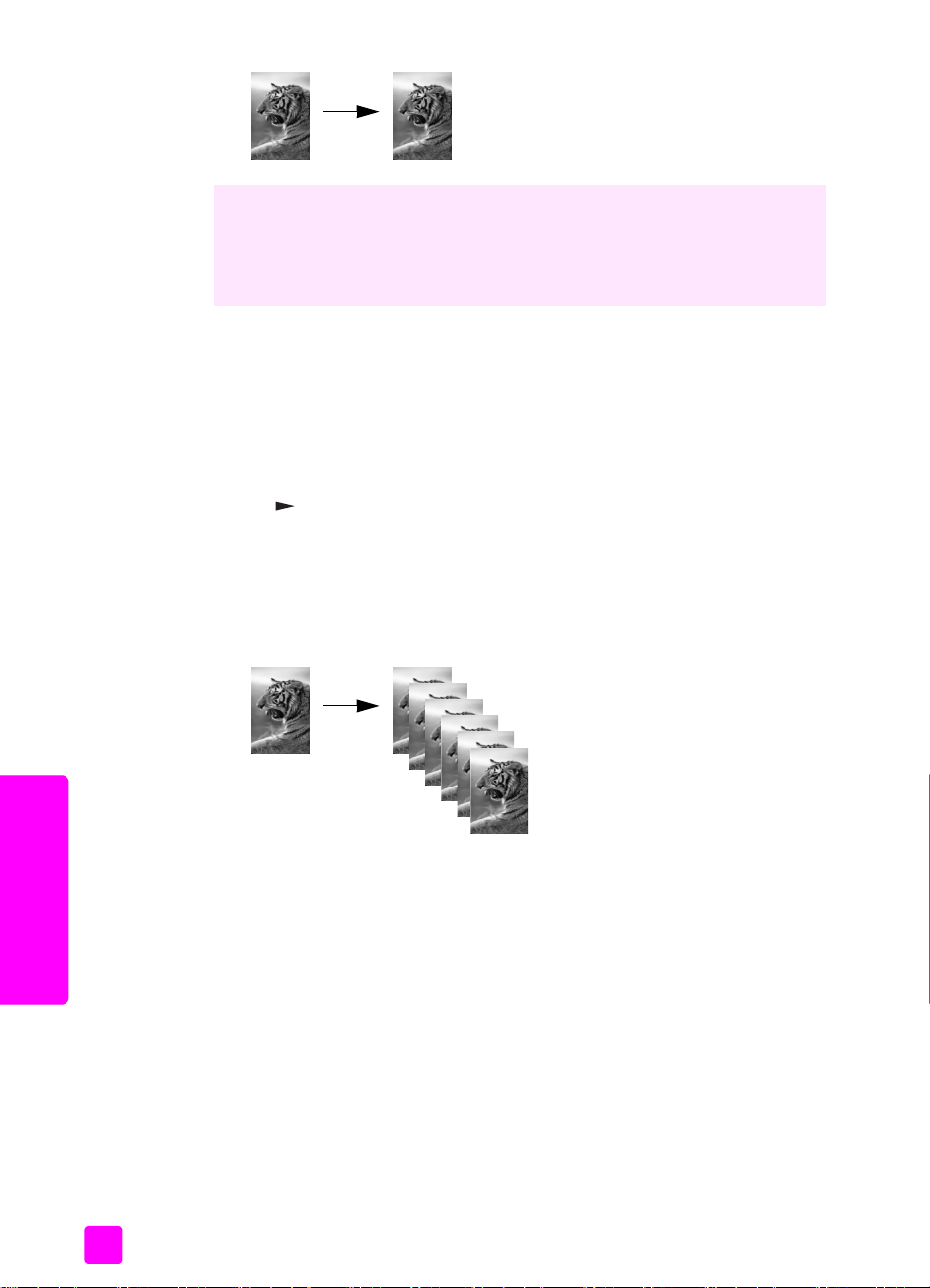
第 4 章
使用與 HP PSC 同時安裝的「HP 管理員」軟體,讓影印相片更輕鬆。使用
「HP 管理員」, 您就可輕鬆影印 letter 或 4 x 6 英吋 (10 x 15 公分 ) 大小的
無邊框相片副本,放大或縮小相片尺寸,以適合目前載入的紙張大小,並啟
動 [Photo] ( 相片) 增強功能,以確保最高的相片品質。如需使用 「HP 管理
員」所提供的這些功能,請參閱螢幕上的 「hp 相片和影像說明」。
Cö÷øÛ3456S›Ûéê
1 將原始文件面朝下放置在玻璃板上的右前方角落。
2 如果 [ 影印] 尚未亮起,請將它按一下。
3 按 [選項 ],直到 [Number of Copies] (份數 ) 出現在顯示幕的最上面一行為
止。
4 按 或使用數字鍵以輸入影印份數,最高到最大值
( 影印份數的最大值視機型而有不同 )。
秘訣: 如果您按住任何一個箭頭按鈕,份數會以 5 為單位增
加,以便於設定大量的影印份數。
5 按下 [ 開始黑白] 或 [ 開始彩色]。
在本範例中,HP PSC 可影印 6 份 4 x 6 英吋 (10 x 15 公分) 的相片。
¾ 4 x 6 ¦§ (10 x 15 ¨© ) S=>BC-*sµ¶si¡
BC
除了影印原始文件的實際大小副本外,[Borderless] ( 無邊框 ) 功能可自動放大
或縮小原始文件,以適合目前進紙匣載入的紙張大小。在此範例中,
[Borderless] ( 無邊框 ) 可用於放大 4 x 6 英吋 (10 x 15 公分 ) 的相片,以建立
全頁大小的無邊框副本。
注意: HP PSC 可裁剪邊緣部份影像,如此就可進行無邊框影印,而不變
更原始文件的大小比例。在大部份的情況下,此類裁剪並不明顯。
36
hp psc 2300 series
Page 47

使用影印功能
1 確定玻璃板和上蓋背板皆已清潔乾淨。
2 將原始相片面朝下放置在玻璃板上的右前方角落。
玻璃板上的相片擺放方式,是相片長邊必須靠到玻璃板的前方邊緣。
秘訣: 在影印相片時,您可能也想使用相片列印墨匣來取得更
佳的列印品質。在安裝三色與相片列印墨匣後,您將擁有六色墨
水系統。如需詳細資訊,請參閱第 60 頁的 「使用相片列印墨
匣」。
3 將 letter 或 A4 相紙載入進紙匣。
4 如果 [ 影印] 尚未亮起,請將它按一下。
5 按 [ 選項],直到 [Borderless] ( 無邊框) 出現在顯示幕的最上面一行為止。
Copy Menu ( BCDE„)
Number of Copies ( 份數 )
Borderless ( ÐÑÒ)
Reduce/Enlarge ( 縮小 / 放大 )
Copy Quality ( 影印品質 )
Paper Type ( 紙張類型 )
Lighter/Darker ( 更淺 / 更深 )
Enhancements ( 增強 )
Paper Size ( 紙張大小 )
Color Intensity ( 色彩濃度)
Set New Defaults ( 設定新的預
設值 )
Borderless ( ÐÑÒ)
Off ( 關閉 )
On ( 開啟 )
BC
參考指南
6 按 直到 [On] ( 開啟 ) 出現為止。
在 [Borderless] ( 無邊框 ) 啟動時,無法使用 [Reduce/Enlarge] ( 縮小/ 放
大 ) 選項。
7 按 [ 選項],直到 [Paper Size] ( 紙張大小 ) 出現在顯示幕的最上面一行為
止。
在 [Paper Size] ( 紙張大小 ) 功能表中可以使用以下選項。
37
Page 48

BC
第 4 章
Copy Menu ( BCDE„)
Number of Copies ( 份數 )
Borderless ( 無邊框 )
Copy Quality ( 影印品質 )
Paper Type ( 紙張類型 )
Lighter/Darker ( 更淺/ 更深 )
Enhancements ( 增強)
Paper Size ( 9:µ¶ )
Color Intensity ( 色彩濃度 )
Set New Defaults ( 設定新的
預設值 )
Paper Size* ( 9:µ¶ *)
Letter
4 x 6
A4
* ë<9:µ¶ìíî/ прсту
8 按 直到 [Letter] 或 [A4] 出現為止,依實際情形而定。
9 按 [ 選項],直到 [Paper Type] ( 紙張類型 ) 出現在顯示幕的最上面一行為
止。
在 [Paper Type] ( 紙張類型 ) 功能表中可以使用以下選項。
Copy Menu ( BCDE„)
Number of Copies ( 份數 )
Borderless ( 無邊框 )
Copy Quality ( 影印品質 )
Paper Type ( 9:±²)
Lighter/Darker ( 更淺 / 更深 )
Enhancements ( 增強)
Paper Size ( 紙張大小 )
Color Intensity ( 色彩濃度 )
Set New Defaults ( 設定新的
預設值 )
Paper Type ( 9:±² )
Premium Inkjet ( 高級噴墨紙)
Premium Photo ( 高級相紙 )
Photo Paper ( 相紙 )
PhotoQual Inkjet ( 相片品質噴
墨紙 )
Everyday Photo ( 普通相紙 )
Transparency ( 投影片 )
Iron-On ( 轉印紙 )
Brochure Glossy (光面型錄紙)
Brochure Matte ( 粗面型錄紙 )
38
注意: 當啟動 [Borderless] ( 無邊框 ) 時,會無法使用 [Paper Type] ( 紙張
類型 ) 功能表的 [Automatic] ( 自動 ) 和 [Plain Paper] ( 一般紙張)。
10 按 直到進紙匣中載入的相紙類型出現為止。
小心! 當影印無邊框副本時,您必須載入相紙 ( 或其他特殊紙
張 )。如果您載入一般紙張,墨水會滲出紙張,並污損您的裝
置。
11 按 [ 選項 ],直到 [Enhancements] ( 增強 ) 出現在顯示幕的最上面一行為止。
在 [Enhancements] ( 增強) 功能表中可以使用以下選項。
hp psc 2300 series
Page 49

Copy Menu ( BCDE„)
Number of Copies ( 份數 )
Borderless ( 無邊框 )
Copy Quality ( 影印品質 )
Paper Type ( 紙張類型 )
Lighter/Darker ( 更淺/ 更深 )
Enhancements ( ôõ)
Paper Size ( 紙張大小 )
Color Intensity ( 色彩濃度)
Set New Defaults ( 設定新的
預設值 )
12 按 直到 [Photo] ( 相片 ) 出現為止。
13 按 [ 開始彩色]。
-øs9¡KC›×
您可從 [Reduce/Enlarge] ( 縮小 / 放大 ) 功能表選取影像大小,將同一份原始
文件的在單頁上列印多份。
在選擇一個可用大小後,會提示您選擇是否要列印多份相片副本,填滿載入在
進紙匣中的紙張。如果您選擇的相片大小過大,無法在一頁紙上列印多份,則
不會出現提示。
使用影印功能
Enhancements ( ôõ)
Text ( 文字 )
Photo ( 相片 )
Mixed ( 混合)
None ( 無)
參考指南
1 將原始相片面朝下放置在玻璃板上的右前方角落。
玻璃板上的相片擺放方式,是相片長邊必須靠到玻璃板的前方邊緣。
2 如果 [ 影印] 尚未亮起,請將它按一下。
3 按 [選項 ],直到 [Reduce/Enlarge] (縮小/ 放大) 出現在顯示幕的最上面一
行為止。
在 [Reduce/Enlarge] ( 縮小 / 放大 ) 功能表中可以使用以下選項。
39
BC
Page 50

第 4 章
Copy Menu ( BCDE„)
Number of Copies ( 份數 )
Borderless ( 無邊框 )
Reduce/Enlarge ( ý¶ / ˵ )
Copy Quality ( 影印品質 )
Paper Type ( 紙張類型 )
Lighter/Darker ( 更淺 / 更深 )
Enhancements ( 增強)
Paper Size ( 紙張大小 )
Color Intensity ( 色彩濃度 )
Set New Defaults ( 設定新的預
設值 )
Reduce/Enlarge
( ý¶/ ˵ )
Actual Size ( 實際大小 )
Fit to Page ( 縮放到頁面大小 )
Custom 100% ( 自訂 100%)
4 x 6 inch* (4 x 6 英吋 *)
5 x 7 inch (5 x 7 英吋 )
8 x 10 inch (8 x 10 英吋 )
2½ x 3¼ inch (2½ x 3¼ 英吋)
3 x 4 inch (3 x 4 英吋 )
3½ x 5 inch (3½ x 5 英吋 )
Poster ( 海報 )
* ë<B—µ¶ìíî/ прсту
4 按 直到您要影印的相片大小出現為止。
視您選擇的影像大小而定,會提示您相片的多份副本將填滿列印在進紙匣
中的紙張上。
某些較大影像大小不會提示您影像的數量。在這種情況,每頁只會影印一
個影像。
5 如果出現提示,按 [OK],再按 選擇填滿整頁,或只列印一份相片。
6 按下 [ 開始黑白] 或 [ 開始彩色]。
如果您將相片掃描進電腦,則可透過 「HP 管理員」軟體,使用此項功能及
更多可用的功能。透過 「HP 管理員」, 您可列印不同大小的多份相片副本。
HP PSC 會儘量將最多份相片填滿列印在進紙匣載入的紙張。如需有關將相
片掃描至電腦中,以使用 「HP 管理員相片列印」 功能的資訊,請參閱隨附
於軟體的畫面 「hp 相片和影像說明」。
ùú3456µ¶Ìûü letter 9:
如果原始文件上的影像或文字填滿了整個頁面,而沒有留下任何邊界,請使用
BC
40
[Fit to Page] ( 縮放到頁面大小) 功能,以縮小原始文件的尺寸,防止不必要裁
剪頁面邊緣的文字或影像。
秘訣: 您還可使用 [Fit to Page] ( 縮放到頁面大小 ),放大小型相
片以填滿整頁大小的列印區域。如要不變更原始文件的比例大小
或裁剪邊緣,HP PSC 可能會在紙頁邊緣留下不平均的留白。
hp psc 2300 series
Page 51

使用影印功能
1 將原始文件面朝下放置在玻璃板上的右前方角落。
2 如果 [ 影印] 尚未亮起,請將它按一下。
3 按 [ 選項],直到 [Paper Size] ( 紙張大小 ) 出現在顯示幕的最上面一行為
止。
在 [Paper Size] ( 紙張大小 ) 功能表中可以使用以下選項。
Copy Menu ( BCDE„)
Number of Copies ( 份數 )
Borderless ( 無邊框 )
Reduce/Enlarge (縮小/放大)
Copy Quality ( 影印品質 )
Paper Type ( 紙張類型 )
Lighter/Darker ( 更淺 / 更深 )
Enhancements ( 增強)
Paper Size ( 9:µ¶ )
Color Intensity ( 色彩濃度)
Set New Defaults ( 設定新的預
設值 )
Paper Size* ( 9:µ¶ *)
Letter
4 x 6
A4
* ë<9:µ¶ìíî/ прсту
4 按 直到 [Letter] 出現為止。
5 按 [選項 ],直到 [Reduce/Enlarge] (縮小/ 放大) 出現在顯示幕的最上面一
行為止。
在 [Reduce/Enlarge] ( 縮小 / 放大 ) 功能表中可以使用以下選項。
Copy Menu ( BCDE„)
Number of Copies ( 份數 )
Borderless ( 無邊框 )
Reduce/Enlarge ( ý¶ / ˵ )
Copy Quality ( 影印品質 )
Paper Type ( 紙張類型 )
Lighter/Darker ( 更淺/ 更深)
Enhancements ( 增強)
Paper Size ( 紙張大小 )
Color Intensity ( 色彩濃度 )
Set New Defaults ( 設定新的預
設值 )
Reduce/Enlarge ( ý¶ / ˵)
Actual Size ( 實際大小)
Fit to Page ( 縮放到頁面大小 )
Custom 100% ( 自訂 100%)
4 x 6 inch* (4 x 6 英吋 *)
5 x 7 inch (5 x 7 英吋 )
8 x 10 inch (8 x 10 英吋 )
2½ x 3¼ inch (2½ x 3¼ 英吋)
3 x 4 inch (3 x 4 英吋 )
3½ x 5 inch (3½ x 5 英吋 )
Poster ( 海報 )
* ë<B—µ¶ìíî/ прсту
6 按 直到 [Fit to Page] ( 縮放到頁面大小 ) 出現為止。
7 按下 [ 開始黑白] 或 [ 開始彩色]。
BC
參考指南
41
Page 52

第 4 章
BCþ•S3456
使用 [Lighter/Darker] ( 更淺 / 更深 ) 來調整副本的深淺。您也可以調整色彩濃
度來讓副本的色彩更為鮮艷或是更平淡。
1 將原始文件面朝下放置在玻璃板上的右前方角落。
2 如果 [ 影印] 尚未亮起,請將它按一下。
3 按 [選項],直到 [Lighter/Darker] (更淺 /更深) 出現在顯示幕的最上面一行
為止。
[Lighter/Darker] ( 更淺 / 更深 ) 值的範圍會在面板的顯示幕上以尺規上的
圈圈表示。
4 按 以加深影印副本。
注意: 您也可按 讓影印副本變淡。
5 按 [ 選項],直到 [Color Intensity] ( 色彩濃度 ) 出現在顯示幕的最上面一行
為止。
色彩濃度值的範圍會在面板上以尺規上的圈圈表示。
6 按 讓影像變得更生動。
注意: 您也可以按 讓影像變得更平淡。
7 按 [ 開始彩色]。
BCÿ•!"#$S56
BC
[Enhancements] ( 增強 ) 功能可自動調整文件文字的品質,將黑色文字的邊緣
銳利化,或加強相片上可能顯示為白色的淺色部份。
增強 [Text] ( 文字 ) 為預設選項。使用 [Text] ( 文字 ) 增強功能可讓黑色文字的
邊緣更為清晰。
1 將原始文件面朝下放置在玻璃板上的右前方角落。
2 如果 [ 影印] 尚未亮起,請將它按一下。
3 按 [ 選項 ],直到 [Enhancements] ( 增強 ) 出現在顯示幕的最上面一行為止。
在 [Enhancements] ( 增強) 功能表中可以使用以下選項。
Copy Menu ( BCDE„)
Number of Copies ( 份數 )
Borderless ( 無邊框 )
Reduce/Enlarge ( 縮小/ 放大 )
Copy Quality ( 影印品質 )
Paper Type ( 紙張類型 )
Lighter/Darker ( 更淺/ 更深)
Enhancements ( ôõ)
Paper Size ( 紙張大小 )
Color Intensity ( 色彩濃度)
Set New Defaults ( 設定新的預
設值 )
Enhancements ( ôõ)
Text ( 文字 )
Photo ( 相片 )
Mixed ( 混合)
None ( 無 )
42
hp psc 2300 series
Page 53

4 按 直到 [Text] ( 文字 ) 出現為止。
5 按下 [ 開始黑白] 或 [ 開始彩色]。
秘訣: 如果發生下列情況,請選擇 [Photo] ( 相片 ) 或是 [None]
( 無),關閉 [Text] ( 文字 ) 增強功能:
– 散開的色彩小點在副本的某些文字週圍出現
– 大的黑色字體看起來有鋸齒 ( 不平順 )
– 稀薄的彩色物件或線條含有黑色部分
– 橫向的粒狀或白色條紋會出現在淡灰色到中灰色的區域
ôõéêS%•ð&
使用 [Photo] ( 相片 ) 增強功能,增強可能會顯示為白色的淺色色彩。您也可以
在影印時使用 [Photo] ( 相片 ) 增強功能,以避免或減少使用 [Text] ( 文字 ) 增強
功能影印時,可能產生的下列問題:
• 散開的色彩小點在副本的某些文字週圍出現
• 大的黑色字體看起來有鋸齒 ( 不平順 )
• 稀薄的彩色物件或線條含有黑色部分
• 橫向的粒狀或白色條紋會出現在淡灰色到中灰色的區域
1 將原始相片面朝下放置在玻璃板上的右前方角落。
玻璃板上的相片擺放方式,是相片長邊必須靠到玻璃板的前方邊緣。
2 如果 [ 影印] 尚未亮起,請將它按一下。
3 按 [ 選項 ],直到 [Enhancements] ( 增強 ) 出現在顯示幕的最上面一行為止。
在 [Enhancements] ( 增強) 功能表中可以使用以下選項。
使用影印功能
參考指南
Copy Menu ( BCDE„)
Number of Copies ( 份數 )
Borderless ( 無邊框 )
Reduce/Enlarge ( 縮小/ 放大 )
Copy Quality ( 影印品質 )
Paper Type ( 紙張類型 )
Lighter/Darker ( 更淺/ 更深)
Enhancements ( ôõ )
Paper Size ( 紙張大小 )
Color Intensity ( 色彩濃度 )
Set New Defaults ( 設定新的預
設值 )
BC
Enhancements ( ôõ)
Text ( 文字 )
Photo ( 相片 )
Mixed ( 混合)
None ( 無)
43
Page 54

第 4 章
èÎ'(
4 按 直到 [Photo] ( 相片 ) 出現為止。
5 按 [ 開始彩色]。
使用與 HP PSC 同時安裝的「HP 管理員」軟體,您就可輕鬆為影印的相片和
其他文件,進行 [ 增強 ] 設定。只要按一下滑鼠鍵,您就可設定在影印相片
時使用 [Photo] ( 相片 ) 增強功能,在影印文件時使用 [Text] ( 文字 ) 增強功能,
或在影印包含影像或文字的文件時啟用 [Photo] ( 相片 ) 和 [Text] ( 文字) 增強
功能。如需更多詳細資訊,請參閱隨附於軟體的畫面 「hp 相片和影像說
明」。
當您使用 [Poster] ( 海報) 功能時,HP PSC 會將原始文件分割成數個部份,再
將各部份放大至 letter 或 A4 紙張上,讓您可將之組合為一張海報。
BC
44
1 將原始文件面朝下放置在玻璃板上的右前方角落。
如果您要影印相片,排列相片在玻璃板上的位置,讓相片較長的側緣對齊
玻璃板的前方邊緣。
2 如果 [ 影印] 尚未亮起,請將它按一下。
3 按 [選項 ],直到 [Reduce/Enlarge] (縮小/ 放大) 出現在顯示幕的最上面一
行為止。
在 [Reduce/Enlarge] ( 縮小 / 放大 ) 功能表中可以使用以下選項。
hp psc 2300 series
Page 55

Copy Menu ( BCDE„)
Number of Copies ( 份數 )
Borderless ( 無邊框 )
Reduce/Enlarge ( ý¶/ ˵)
Copy Quality ( 影印品質 )
Paper Type ( 紙張類型 )
Lighter/Darker ( 更淺/ 更深)
Enhancements ( 增強 )
Paper Size ( 紙張大小 )
Color Intensity ( 色彩濃度)
Set New Defaults ( 設定新的預
設值 )
* ë<B—)*ìíî/ прсту
4 按 直到 [Poster] ( 海報 ) 出現為止,再按 [OK]。
5 按 直到適當的頁面寬度出現為止,再按 [OK]。
預設海報大小是兩頁寬。
6 按下 [ 開始黑白] 或 [ 開始彩色]。
選擇海報的寬度後,HP PSC 會依據原始文件的實際長寬比例,自動調整
長度。
秘訣: 如果原始文件因為超出放大比例的最大值而無法放大到
選擇的海報大小,錯誤訊息將告訴您可以使用的頁寬。請選一個
較小的海報尺寸,然後再試一次。
Reduce/Enlarge ( ý¶ / ˵ )
Actual Size ( 實際大小)
Fit to Page ( 縮放到頁面大小)
Custom 100% ( 自訂 100%)
4 x 6 inch* (4 x 6 英吋 *)
5 x 7 inch (5 x 7 英吋 )
8 x 10 inch (8 x 10 英吋 )
2½ x 3¼ inch (2½ x 3¼ 英吋)
3 x 4 inch (3 x 4 英吋 )
3½ x 5 inch (3½ x 5 英吋 )
Poster ( 海報 )
使用影印功能
您電腦上的「HP 管理員」軟體可讓您為相片增添更多創意。您只需要使用
「HP 管理員快速專案」工具將照片掃描至電腦,就可以建立海報、旗幟、以
及將您相片轉印到 T 恤上。如要瞭解更多資訊,請參閱隨附於軟體的畫面
「hp 相片和影像說明」。
Õ+€• T ,-C
您可以將影像或文字影印到 T 恤轉印紙上,然後將它燙印到 T 恤上。
秘訣: 我們建議您先在舊衣服上試用 T 恤轉印。
1 將原始文件面朝下放置在玻璃板上的右前方角落。
如果您要影印相片,排列相片在玻璃板上的位置,讓相片較長的側緣對齊
玻璃板的前方邊緣。
2 在進紙匣中載入 T 恤轉印紙。
3 如果 [ 影印] 尚未亮起,請將它按一下。
參考指南
BC
45
Page 56

第 4 章
4 按 [ 選項],直到 [Paper Type] ( 紙張類型 ) 出現在顯示幕的最上面一行為
止。
在 [Paper Type] ( 紙張類型 ) 功能表中可以使用以下選項。
Copy Menu ( BCDE„)
Number of Copies ( 份數 )
Borderless ( 無邊框 )
Reduce/Enlarge ( 縮小/ 放大)
Copy Quality ( 影印品質 )
Paper Type ( 9:±²)
Lighter/Darker ( 更淺 / 更深 )
Enhancements ( 增強)
Paper Size ( 紙張大小 )
Color Intensity ( 色彩濃度)
Set New Defaults ( 設定新的預
設值 )
5 按 直到 [Iron-On] ( 轉印紙 ) 出現為止。
6 按下 [ 開始黑白] 或 [ 開始彩色]。
當選擇 [Iron-On] ( 轉印紙 ) 為紙張類型時,HP PSC 會自動影印原始文件
的鏡像 ( 如下所示 ),這樣就您轉印到 T 恤上時就會是正確的樣子了。
Paper Type ( 9:±²)
Automatic ( 自動 )
Plain Paper ( 一般紙張 )
Premium Inkjet ( 高級噴墨紙)
Premium Photo ( 高級相紙 )
Photo Paper ( 相紙 )
PhotoQual Inkjet ( 相片品質噴
墨紙 )
Everyday Photo ( 普通相紙 )
Transparency ( 投影片 )
Iron-On ( 轉印紙 )
Brochure Glossy (光面型錄紙 )
Brochure Matte ( 粗面型錄紙 )
./BC
BC
46
! 要停止影印,請按面板上的 [ 取消 ]。
hp psc 2300 series
Page 57
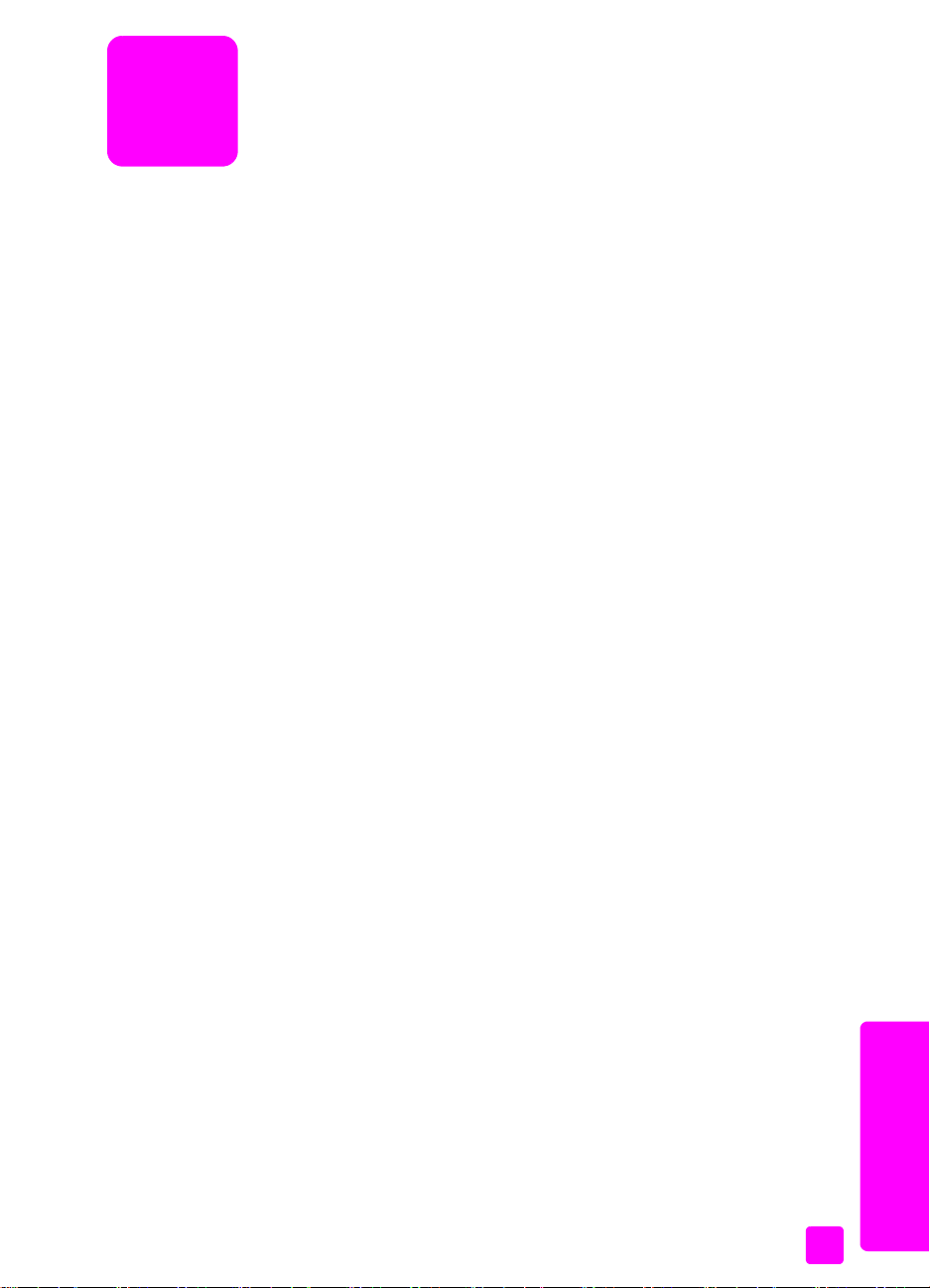
5
;<FGDE
掃描代表將文字或圖片轉換到電腦所用之電子格式的程序。您可以掃描各式各
樣的資料:相片、雜誌、文章、文字文件、甚至 3D 物體,但請小心不要刮傷
玻璃板。
因為掃描的影像或文字為電子格式,您可以將它放入文書處理程式或圖形應用
程式中,並根據您的需要來進行修改。您可以進行下列工作:
• 掃描文章內的文字,並放入文書處理程式內,以便引用於報告之中,節省
許多重新輸入的時間。
• 將標誌掃描成電腦上的圖形檔案,並在出版軟體中加以利用;例如自行印
製名片或宣傳手冊。
• 掃描小孩的相片並以電子郵件寄給親友、替您全家或辦公室建立相片記錄
清單、或建立電子剪貼簿。
若要使用掃描功能,HP PSC 必須與電腦連線並已開機。電腦上也必須先安裝
HP PSC 軟體,且軟體可正常運作,才能進行掃描。如要確定在 HP PSC 軟體
是否在 Windows PC 上執行,請檢查在畫面右下方的系統工作列上,在時間旁
是否出現 hp psc 2300 series 圖示。在 Macintosh 系統上,HP PSC 軟體會永遠
保持執行。
您可以從電腦或是 HP PSC 開始執行掃描。本節說明如何從 HP PSC 面板使用
掃描功能。
關於如何從電腦進行掃描,如何為掃描結果進行調整影像、調整大小、旋
轉、裁剪和清晰化掃描影像的資訊,請參閱隨附於軟體的畫面 [hp 相片和影
像說明 ]。
本節包含下列主題:
• 第 47 頁的 「掃描原始文件」
• 第 48 頁的 「停止掃描」
FG3456
本節包含下列主題:
• 第 48 頁的 「將掃描傳送至連接至 hp psc 的電腦」
FG
47
Page 58

第 5 章
¾FG•012Ú1 hp psc SIJ
如果 HP PSC 透過 USB 或並列纜線連接至電腦,請依下列步驟進行。
1 將原始文件面朝下,放置在玻璃板上的右前方角落。
2 如果 [ 掃瞄 ] 尚未亮起,請將它按一下。
[Scan] ( 掃描) 功能表出現,列出掃描設定的目的地。預設目的地是您上
次使用此功能表時選擇的目的地。
Scan Menu ( FGDE„ )
HP Photo & Imaging Gallery
(HP 相片和影像藝廊 )
HP InstantShare
MS Powerpoint
Adobe Photoshop
3 按 或 選取目的地,或反覆按 [ 掃瞄] 按鈕。
4 按下 [ 開始黑白] 或 [ 開始彩色]。
掃描的預覽影像會出現在電腦的「HP 掃描」視窗中,讓您進行編輯。
如需更多有關編輯預覽影像的資訊,請參閱隨附於本軟體的畫面 [hp 相
片和影像說明 ]。
5 在 「HP 掃描」視窗中視需要對預覽影像進行編輯。完成後,按一下 [ 接
受 ]。
HP PSC 會傳送掃描影像至選取的目的地。如果您選擇 [HP 相片和影像藝
廊 ] (HP 藝廊 ),它會自動開啟並顯示影像。
./FG
FG
48
「HP 藝廊」提供許多編輯掃描影像的工具。您可以調整影像的亮度、清晰
度、色調或飽和度,來提高整體影像的品質。您也可以為影像進行裁剪、拉
直、旋轉或調整大小。當您可以接受掃描影像結果之後,您可以用其他應用
程式來開啟此影像,透過電子郵件傳送,儲存到檔案,或是列印出此影像。
關於使用 「HP 藝廊」的更多資訊,請參閱 「HP 相片和影像說明」。
! 要停止掃描,請按面板上的 [ 取消 ]。
hp psc 2300 series
Page 59

HIJKC
6
多數列印設定都會由用來列印的軟體應用程式,或是由 HP ColorSmart 技術自
動處理。只有在變更列印品質,列印到不同類型的紙張或投影片,或使用特殊
功能時,您才需要手動來變更設定。
注意: 如果您有相片記憶卡,您可以使用 HP PSC 直接選擇並列印相片。
如需詳細資訊,請參閱第 19 頁的 「使用相片記憶卡」。
本節包含下列主題:
• 第 49 頁的 「從軟體應用程式列印」
• 第 50 頁的 「設定列印選項」
• 第 51 頁的 「停止列印工作」
如需執行特殊列印工作的更多資訊,請參閱本軟體隨附的畫面 [HP 相片和影
像說明 ]。
Hˆ‰œ<•žKC
遵照下列步驟,從您建立文件的軟體應用程式進行列印。
Windows ;<h
1 在進紙匣裝入適當的紙張。
如需詳細資訊,請參閱第 11 頁的 「載入原始文件,並載入紙張」。
2 從軟體應用程式的 [ 檔案] 功能表,選取 [ 列印]。
3 請確定您是選擇 HP PSC 來進行列印。
如果要變更設定,按一下開啟 [ 內容 ] 對話方塊的按鈕 ( 視您的軟體應用程
式而定,此按鈕可能為 [ 內容 ]、[ 選項 ]、[ 印表機設定] 或 [ 印表機 ]),
再使用 [ 紙張 / 品質 ]、[ 外觀 ]、[ 效果]、[ 基本 ] 和 [ 色彩] 標籤中的功
能,選擇適當的列印選項。
請注意,列印相片時,您應該選擇正確紙張類型,以及相片增強等選項。
您可能也想使用相片列印墨匣來取得更佳的列印品質。如需詳細資訊,請
參閱第 56 頁的 「使用列印墨匣」。
您選擇的設定只會套用至目前的列印工作。若要設定所有工作的列印設
定,請參閱第 50 頁的 「設定列印選項」。
4 按 [ 確定] 關閉 [ 內容] 對話方塊。
5 按一下 [ 確定] 開始列印工作。
KC
Macintosh ;<h
若要指定文件的紙張大小、縮放和方向,請使用 [Page Setup] ( 版面設定 ) 對
話方塊。若要指定文件的其他列印設定,以及將文件傳送到 HP PSC,請使用
[Print] ( 列印 ) 對話方塊。
注意: 下列是 OS X 系統所適用的步驟。如果是 OS 9 系統,執行步驟可
能稍有不同。請在開始列印之前,確定您在 [ 列印中心 ] (OS X) 或 [ 選擇
周邊 ] (OS 9) 中選取了 HP PSC。
49
Page 60

第 6 章
列印
設定列印選項
1 從軟體應用程式的 [File] ( 檔案 ) 功能表,選取 [Page Setup] ( 版面設定)。
此時會出現 [Page Setup] ( 版面設定) 對話方塊。
2 在 [Format for] ( 格式 ) 彈出式功能表上,選取 [HP PSC]。
3 選擇頁面屬性:
– 選擇紙張大小。
– 選擇方向。
– 輸入縮放比例。
對於 OS 9,[Page Setup] ( 版面設定 ) 對話方塊中包括一些選項,可讓您
進行鏡像影像以及調整雙面列印的頁面邊界。
4 按一下 [OK] ( 確定 )。
5 從軟體應用程式的 [File] ( 檔案 ) 功能表,選取 [Print] ( 列印 )。
會出現 [Print] ( 列印 ) 對話方塊。
如果是 OS X 使用者,則會開啟 [Copies & Pages] ( 份數和頁數 ) 面板。
如果是 OS 9 使用者,則會開啟 [General] ( 一般 ) 面板。
6 選取適用於專案的列印設定。
使用彈出式功能表來存取其他面板。
7 按一下 [Print] ( 列印 ) 開始列印。
您可自訂 HP PSC 的列印設定,來處理各種列印工作。
Windows 使用者
若要變更列印設定,您需要決定是否將變更後的選項套用至目前的工作,或所
有工作。如何顯示列印設定將取決於您是否要將設定套用至往後所有的工作。
針對往後所有工作變更列印設定
1 在 [HP 相片和影像管理員] (HP 管理員) 按一下 [ 設定],然後選擇 [ 印表機
設定 ]。
2 對列印設定進行必要變更,然後按一下 [ 確定]。
針對目前列印工作變更列印設定
1 在軟體應用程式的 [ 檔案] 功能表中,選擇 [列印 ]、[ 列印設定 ] 或 [版面設
定 ]。請確定所選的印表機是 HP PSC。
2 按一下 [內容]、[選項]、[印表機設定] 或 [印表機] (選項名稱將隨軟體應用
程式而異 ) 來顯示列印設定。
3 對設定進行必要變更,然後按一下 [ 確定]。
4 按一下 [ 確定] 開始列印工作。
Macintosh 使用者
使用 [Print] ( 列印 ) 對話方塊來自訂列印設定。選取不同面板將顯示不同選項。
! 若要顯示 [Print] ( 列印 ) 對話方塊,請打開要列印的文件,接著從 [File] ( 檔
案 ) 功能表中選取 [Print] ( 列印 )。
注意: 如需更多有關特定面板的設定資訊,請按一下 [Print] ( 列印 ) 對話
方塊左下方的 [?]。
50
hp psc 2300 series
Page 61

從電腦列印
×y^syij
如在 OS X 請使用 [Copies & Pages] ( 份數和頁數) 面板,如 在 OS 9 中則使用
[General] ( 一般) 面板,在 [Print] ( 列印 ) 對話方塊中,選擇您要列印的份數和
頁數。您也可以從這個面板選擇自動分頁列印。
! 按一下 [Preview] ( 預覽 ) 按鈕,檢視列印文件的預覽結果。
Ói8‘ij
使用 [Print] ( 列印 ) 對話方塊中的 [Layout] ( 版面配置 ) 面板,在單張紙上列印
多頁,並排列將印出的頁面順序。您也可以從這個面板選擇邊框選項。
–öt(ij
使用 [Print] ( 列印 ) 對話方塊中的 [Output Options] ( 輸出選項 ) 面板,將檔案
另存成 Adobe Acrobat PDF
案。HP PSC 不支援 PostScript 列印。
! 選取 [Save as File] ( 另存為檔案 ) 核取方塊,將文件另存成 PDF 檔案。
注意: OS 9 系統使用者無法使用 [Output Options] ( 輸出選項 ) 面板功
能。
9:±² / åæij
使用 [Print] ( 列印 ) 對話方塊中的 [Paper Type/Quality] ( 紙張類型 / 品質 ) 面
板來選擇紙張類型、列印品質和色彩設定。您也可以使用這個面板來變更數位
相片的對比和清晰度,及調整列印工作中所使用的墨水量。
9:ij
使用 [Print] ( 列印 ) 對話方塊中的 [Summary] ( 摘要 ) 面板,以便在列印之前預
覽您的設定,並確定設定正確。
注意: 若是 OS 9 使用者,設定摘要會出現在 [General] ( 一般) 面板中。
®
( 可攜式文件格式,Portable Document Format) 檔
KC
./KCÍÎ
您可從 HP PSC 或電腦上停止列印工作。
! 如要從 HP PSC 停止列印工作,按面板的 [ 取消]。面板顯示幕上應該會出
參考指南
現 「Print cancelled」 ( 列印取消 ) 的訊息。如果此訊息沒有出現,請再按
一次 [ 取消 ]。
您的 HP PSC 會印完已經開始列印的頁面,才取消其餘的工作。因此需要
稍等片刻才會取消列印。
51
Page 62

KC
第 6 章
52
hp psc 2300 series
Page 63

7
LMNO
您可以從 HP 網站線上訂購列印墨匣、建議使用的 HP 紙張和 HP PSC 配件。
本節包含下列主題:
• 第 53 頁的 「訂購各類紙張」
• 第 53 頁的 「訂購列印墨匣」
LM;±9:
如要訂購各類紙張,例如:「HP 高級紙」、「 HP 高級噴墨投影片」、「 HP 轉
印紙」或 「HP 賀卡紙」等等,請到:
www.hp.com
請選擇您所在國家 / 地區,再接著選取 「購買」。
LMKC<£
下表列出與 HP PSC 相容的墨匣。請使用下列資訊決定要訂購的列印墨匣。
KC<£ hp =™LM>?
HP 黑色噴墨列印墨匣
HP 黑色噴墨列印墨匣
HP 三色噴墨列印墨匣
HP 相片噴墨列印墨匣
HP 三色噴墨列印墨匣
從 HP 網站取得有關列印墨匣的詳細資訊:
www.hp.com
請選擇您所在國家 / 地區,再接著選取 「購買」。
#56,19 毫升黑色列印墨匣
#27,10 毫升黑色列印墨匣
#57,17 毫升彩色列印墨匣
#58,17 毫升彩色列印墨匣
#28,8 毫升彩色列印墨匣
LMNO
53
Page 64

第 7 章
LMNO
54
hp psc 2300 series
Page 65

8
PQRS hp psc
HP PSC 不需要太多的維護工作。有時候您會需要清潔玻璃板和蓋板背面,移
除表面上的灰塵,以確保您的影印和掃描工作能夠清楚。您可能也會在一段時
間之後,需要更換、校正或是清潔列印墨匣。本節提供了讓 HP PSC 保持最佳
工作狀態的指示。請在需要時執行這些簡單的維護步驟。
本節包含下列主題:
• 第 55 頁的 「清潔玻璃板」
• 第 55 頁的 「清潔裝置蓋背板」
• 第 56 頁的 「清潔外殼」
• 第 56 頁的 「使用列印墨匣」
• 第 63 頁的 「還原原廠設定」
• 第 63 頁的 「設定省電時間」
• 第 64 頁的 「設定提示延遲時間」
@ABCj
玻璃板上如果有骯髒的情形 ( 例如:指紋、污跡、毛髮等 ) 則會降低效能,並
會影響某些功能如:[Fit to Page] ( 縮放到頁面大小) 的準確性。
1 請關掉 HP PSC,拔除電源線,並且掀開蓋板。
2 用柔軟的布料或海棉稍微沾一些非研磨性的玻璃板清潔液。
小心! 不要在玻璃板上使用具有腐蝕性、丙酮、苯或四氯化碳
的物質,否則會損壞玻璃板。不要把液體直接傾倒或噴灑在玻璃
板上。它們可能會滲到玻璃板下面,而損害 HP PSC。
3 用軟皮或纖維質海綿將玻璃板擦乾,以免留下痕跡。
@A•‘DEj
HP PSC 蓋板下面的白色文件背板,可能會累積少許的污垢。
1 請關掉 HP PSC,拔除電源線,並且掀開蓋板。
2 請用柔軟的布料或海綿稍微沾上一些中性肥皂與溫水來清潔白色文件背板
的背面。
3 輕輕地刷洗背板以去除污垢;請勿用力刷背板。
4 使用皮質抹布或是柔軟的布料來擦乾背板。
小心! 請勿使用紙張來擦抹,因為它們可能會刮傷背板。
5 如果這樣仍無法將背板擦乾淨,用酒精重複上述步驟,然後用一塊濕的布
將酒精徹底擦乾淨。
PQRS hp psc
55
Page 66

第 8 章
@AFG
使用柔軟或稍微潤濕的海綿來抹去機殼上的灰塵、污點以及污跡。HP PSC 的
內部不需要清潔。讓液體遠離裝置內部與面板。
;<KC<£
要確保 HP PSC 提供最佳的列印品質,您必須進行某些簡單的維護步驟,而當
面板的訊息提示時,請置換列印墨匣。
本節包含下列主題:
• 第 56 頁的 「檢查墨水存量」
• 第 56 頁的 「列印自我測試報告」
• 第 57 頁的 「處理列印墨匣」
• 第 58 頁的 「更換列印墨匣」
• 第 60 頁的 「使用相片列印墨匣」
• 第 60 頁的 「使用列印墨匣保護器」
• 第 61 頁的 「校正列印墨匣」
• 第 62 頁的 「清潔列印墨匣」
• 第 62 頁的 「清潔列印墨匣的接點」
注意: 要避免損害裝置上漆的零件,請不要在 HP PSC 的面板或蓋板上使
用酒精或含有酒精的清潔產品。
HI<JÂK
您可輕鬆地檢查墨水存量以判定可能需要更換列印墨匣的時間。墨水存量可以
PQRS hp psc
顯示列印墨匣中大概還有的墨水剩餘容量。這僅能從 「HP 相片和影像管理
員」 (HP 管理員 ) 做到。
HI<JÂK (Windows ;<h)
1 請從 [HP 管理員 ],選擇 [ 設定 ]、[ 列印設定],再接著選擇 [ 印表機工具
箱 ]。
2 按一下 [ 估計的墨水存量 ] 標籤。
此時就可顯示列印墨匣中估計的墨水存量。
HI<JÂK (Macintosh ;<h )
1 從 [HP Director] (HP 管理員 ),按一下 [Settings] ( 設定 ),再選擇 [Maintain
Printer] ( 維護印表機 )。
2 如果此時開啟了 [Select Printer] ( 選擇印表機 ) 對話方塊,請選擇
[HP PSC],接著選取 [Utilities] ( 公用程式 )。
3 請從清單中,選取 [Ink Level] ( 墨水存量 )。
此時就可顯示列印墨匣中估計的墨水存量。
KCÇLMN(O
如果您在列印時遭遇問題,請在更換墨匣之前,列印一份 「自我測試報告」。
本報告提供了與列印墨匣相關的有用資訊,包含狀態資訊。
56
hp psc 2300 series
Page 67

維護您的 hp psc
1 按一下 [ 設定]。
2 按 [1],然後按 [2]。
這可選取 [Print Report] ( 列印報告 ),然後選取 [Self-Test Report] ( 自我測
試報告 )。
Print Report ( KC(O)
1: Menu Settings ( 功能表設定)
2: Self-Test Report ( ÇLMN(O)
HP PSC 會列印「自我測試報告」,它可能指出列印問題的原因。
測試型樣
彩色線條
彩色色塊
PQRS hp psc
參考指南
3 檢查 [ 自我測試報告 ] 的下列各項:
– 測試型樣平整並顯示完整格線。如果格線不完整,可能是噴嘴有問
題。您可能需要清潔列印墨匣。如需詳細資訊,請參閱第 62 頁的
「清潔列印墨匣」。
– 「墨水存量偏低」警告訊息計數值。此值會出現在黑白、相片 ( 如果有
的話 ) 或三色列印墨匣的測試型樣上方。此值代表顯示每個列印墨匣
的「墨水存量偏低」警告訊息數。如果顯示值為 1、2 或 3,則表示
列印墨匣的墨水存量偏低。您可能必須更換列印墨匣。如需更換列印
墨匣的詳細資訊,請參閱第 58 頁的 「更換列印墨匣」。
– 彩色線條延伸橫跨整個頁面。
– 色塊平整一致。您應可看到靛青、洋紅、黃色、紫色、綠色和紅色色
塊。彩色色塊遺漏代表三色列印墨匣沒有墨水了。您可能必須更換列
印墨匣。如需更換列印墨匣的詳細資訊,請參閱第 58 頁的 「更換列
印墨匣」。請同時檢查條紋或白線。條紋可能表示噴嘴堵塞或接頭不
乾淨。您可能需要清潔列印墨匣。如需清潔列印墨匣的詳細資訊,請
參閱第 62 頁的 「清潔列印墨匣」。請勿使用酒精來清潔。
P†KC<£
在更換或清理列印墨匣之前,您應該知道零件名稱,以及如何處理列印墨匣。
57
Page 68

第 8 章
銅接點
膠帶底下的
墨水噴嘴
帶粉紅色標籤的膠帶
( 必須被移除)
不要觸摸銅接點或墨水噴嘴
ŠQKC<£
當列印墨匣的墨水存量偏低時,在面板顯示幕上會顯示訊息,讓您知道。此
外,您可從電腦上的「HP 管理員」檢查墨水存量。如需詳細資訊,請參閱第
56 頁的 「檢查墨水存量」。當您接收到此訊息時,建議您更換列印墨匣。當
您看到褪色文字或與遇到與列印墨匣有關的列印品質問題時,您應更換列印墨
匣。
當要使用相片列印墨匣列印高品質相片時,您可能也必需置換列印墨匣。
如需更多訂購替換用列印墨匣的詳細資訊,請參閱第 53 頁的 「訂購列印墨
匣」。
PQRS hp psc
1 開啟 HP PSC 電源,然後抓住握把,打開列印托架存取門,直到門蓋扣住
到定位。
列印托架位在 HP PSC 的最右側。請先放下列印托架下方的斜板,然後再
移除列印墨匣。
58
卡榫
列印托架存取門
2 列印托架停止移動,放下斜板後,拉起卡榫以鬆開列印墨匣。
hp psc 2300 series
Page 69

維護您的 hp psc
3 壓下列印墨匣以鬆開列印墨匣,然後將它朝您的方向由插槽中拉出。
4 如果您是要移除黑色列印墨匣,以安裝相片列印墨匣,請將黑色列印墨匣
放入保護器中。
如需有關列印墨匣保護器的資訊,請參閱第 60 頁的 「使用列印墨匣保
護器」。
5 從包裝中拿出新列印墨匣,然後輕輕地移除膠帶;請注意只能接觸黑色塑
膠的部份 ( 請拉住標籤來輕輕地拆掉粉紅色膠帶 )。
PQRS hp psc
參考指南
小心! 請小心不要觸摸銅接頭或墨水噴嘴。
6 以些微角度壓下金屬條下方新的列印墨匣到正確的插槽,直到發出喀嗒
聲。
三色列印墨匣應該放在左邊,黑色或相片列印墨匣放在右邊。
59
Page 70

第 8 章
7 壓下卡榫直到壓不下為止。確定卡榫卡住下端的凸出點。
8 蓋上列印架存取門。
;<=>KC<£
您可以購買相片列印墨匣,將 HP PSC 列印出來的相片品質最佳化。 要使用相
片列印墨匣,請移除黑色列印墨匣,並在該位置插入相片列印墨匣。安裝三色
列印墨匣和相片列印墨匣後,您將擁有六色墨水系統,可以提供更高品質的相
片。當您要列印一般的文字文件時,請換回黑色列印墨匣。您可使用列印墨匣
保護器讓列印墨匣在不使用時也能保持安全。如需更多使用列印墨匣保護器的
資訊,請參閱第 60 頁的 「使用列印墨匣保護器」;如需更多更換列印墨匣的
資訊,請參閱第 58 頁的 「更換列印墨匣」。
如需更多有關購買相片列印墨匣的資訊,請參閱第 53 頁的 「訂購列印墨
匣」。
;<KC<£XQR
當購買相片列印墨匣時,您也會獲得一個列印墨匣保護器。列印墨匣保護器是
設計來讓列印墨匣在不使用時也能保持安全。同時也可防止墨水變乾。從
HP PSC 移除列印墨匣時,請將它放在列印墨匣保護器中。
PQRS hp psc
! 要將列印墨匣插入列印墨匣保護器,請將列印墨匣以些微角度滑入保護
器,並推入到穩固的定位。
60
hp psc 2300 series
Page 71

! 要由列印墨匣保護器移除列印墨匣,請往後按下保護器上方,放開列印墨
匣,然後將列印墨匣滑出列印墨匣保護器。
SÉKC<£
每次當您安裝或更換墨匣時,HP PSC 就會提醒您要校正墨匣。您還可隨時從
面板或「HP 管理員」校正列印墨匣。校正列印墨匣可以確保高品質的輸出。
注意: 如果您取下並重新安裝同一個列印墨匣,則 HP PSC 將不會提示您
校正列印墨匣。
-áoTSÉKC<£
! 按下 [OK]。
HP PSC 會列印校正頁並校正列印墨匣。您可以回收或丟棄這一頁。
HijSÉKC<£
1 按一下 [ 設定]。
2 按下 [2],然後按 [2]。
這會選擇 [Maintenance] ( 維護),然後選擇 [Align Print Cartridges] ( 校正
列印墨匣 )。
維護您的 hp psc
PQRS hp psc
參考指南
Maintenance ( PQ )
1: Clean Print Cartridge ( 清潔列印墨匣 )
2: Align Print Cartridges ( SÉKC<£ )
3: Restore Factory Defaults ( 還原原廠設定 )
4: Set Language & Country/Region ( 設定語言和國家 / 地區 )
5: Set Power Save Mode Time ( 設定省電模式時間 )
6: Set Scroll Speed ( 設定捲動速度)
7: Set Prompt Delay Time ( 設定提示延遲時間)
HP PSC 會列印校正頁並校正列印墨匣。您可以回收或丟棄這一頁。
H hp …†‡SÉKC<£ (Windows ;<h )
1 請從「HP 管理員」,選擇 [ 設定 ]、[ 列印設定 ],再接著選擇 [ 印表機工具
箱 ]。
2 按一下 [ 裝置服務] 標籤。
3 按一下 [ 校正列印墨水匣]。
HP PSC 會列印校正頁並校正列印墨匣。您可以回收或丟棄這一頁。
61
Page 72

第 8 章
H hp director (hp …†‡ ) SÉKC<£ (Macintosh ;<h )
1 從 「HP Director」 (HP 管理員 ),按一下 [Settings] ( 設定 ),再選擇
[Maintain Printer] ( 維護印表機 )。
2 如果此時開啟了 [Select Printer] ( 選擇印表機 ) 對話方塊,請選擇
[HP PSC],然後按一下 [Utilities] ( 公用程式 )。
3 請從清單中,選取 [Calibrate] ( 校準 )。
4 按一下 [Align] ( 校正 )。
HP PSC 會列印校正頁並校正列印墨匣。您可以回收或丟棄這一頁。
@AKC<£
當 「自我測試報告」的任何彩色線條中出現條紋或白線時,請使用這項功能。
非必要請勿清潔列印墨匣。這會浪費墨水並且縮短噴嘴壽命。
1 按下 [ 設定]。
2 按 [2],然後按 [1]。
這會選擇 [Maintenance] ( 維護),然後選擇 [Clean Print Cartridges] ( 清
潔列印墨匣 )。
Maintenance ( PQ)
1: Clean Print Cartridge ( @AKC<£ )
2: Align Print Cartridges ( 校正列印墨匣 )
3: Restore Factory Defaults ( 還原原廠設定 )
4: Set Language & Country/Region ( 設定語言和國家 / 地區 )
5: Set Power Save Mode Time ( 設定省電模式時間 )
6: Set Scroll Speed ( 設定捲動速度)
PQRS hp psc
7: Set Prompt Delay Time ( 設定提示延遲時間)
@AKC<£SÚU
62
如果在清潔列印墨匣之後影印或列印品質似乎仍然很差,請更換受到影響
的列印墨匣。如需更換列印墨匣的詳細資訊,請參閱 「更換列印墨匣」。
如果在清潔或校正過列印墨匣之後,面板仍然出現訊息提示您檢查列印墨匣,
請清潔列印墨匣上的接點。
小心! 請勿同時移除兩個列印墨匣。一次只移除並清潔一個列
印墨匣。
確定您已備妥下列材料:
• 乾綿花棒、沒有棉屑的布料,或是任何不會脫落或掉纖維的柔軟布料。
• 蒸餾水、過濾水或瓶裝水 ( 自來水中可能含有會損壞列印墨匣的雜質 )。
注意: 請勿使用玻璃清潔劑或是酒精來清潔墨匣接點。這些溶劑會損壞
列印墨匣或 HP PSC。
1 開啟 HP PSC,並打開列印托架存取門。
列印托架位在該設備的最右側。請先放下列印托架下方的斜板,然後再移
除列印墨匣。
2 等到列印托架移到右側並放下斜板之後,從 HP PSC 後面拔除電源線。
3 拉起卡榫以鬆開列印墨匣,然後將它由插槽中拉出。
hp psc 2300 series
Page 73

維護您的 hp psc
4 檢查列印墨匣接點,看看有無墨水與灰塵堆積。
5 將乾淨的棉花棒或是無棉屑抹布浸一下蒸餾水,再擠掉過多的水。
6 握住列印墨匣的側邊。
7 清潔接點。請勿清潔噴嘴。
接點
噴嘴 - 請勿清潔
8 將列印墨匣放回墨水座,關上卡榫。
9 如果有需要,請為其他墨匣重複同樣步驟。
10 輕輕關閉列印托架存取門,並插上 HP PSC 電源。
V33W\]
您可將 HP PSC 還原到您購買時原廠設定值。
您只能從面板執行這個程序。
1 按一下 [ 設定]。
2 按 [2],然後按 [3]。
\]XITY
HP PSC 裏面的燈泡,在一段時間內會一直亮著,以便裝置在收到要求後,能
立即反應。 在 HP PSC 使用一段時間之後,燈泡會熄滅以節省電力。按面板上
的任何按鈕都可以結束此模式。
PQRS hp psc
這樣會選擇 [Maintenance] ( 維護 ),然後選擇 [Restore Factory Defaults] ( 還原原廠設定)。
Maintenance ( PQ )
1: Clean Print Cartridge ( 清潔列印墨匣 )
2: Align Print Cartridges ( 校正列印墨匣 )
3: Restore Factory Defaults ( V33W\] )
4: Set Language & Country/Region ( 設定語言和國家 / 地區 )
5: Set Power Save Mode Time ( 設定省電模式時間 )
6: Set Scroll Speed ( 設定捲動速度)
7: Set Prompt Delay Time ( 設定提示延遲時間)
原廠設定還原。
參考指南
63
Page 74

第 8 章
HP PSC 將自動設定為在 12 小時後進入省電模式。您可選擇 1、4、8 或 12
小時的進入省電模式時間。
1 按一下 [ 設定]。
2 按 [2],然後按 [5]。
3 按 直到所要的時間出現在顯示幕上,然後按 [OK]。
\]áoZ[TY
您可以使用 [Prompt Delay Time] ( 提示延遲時間 ) 選項來控制出現提示您採取
下一步動作的訊息前所等待的時間。例如,如果您按下 [ 影印 ] 後,若在經過
提示延遲時間內未按下其他按鈕,在面板顯示中就會出現「Press START Color
or Black to begin copy.」( 按 [ 開始 ] 並選擇 [ 彩色 ] 或 [ 黑白 ] 開始影印 )。您
PQRS hp psc
可以選擇 [Normal] ( 一般)、[Fast] ( 快速 ) 或 [Slow] ( 緩慢 )。預設值是
[Normal] ( 一般)。
1 按一下 [ 設定]。
2 按 [2],然後按 [7]。
這會選擇 [Maintenance] ( 維護),然後選擇 [Set Power Save Mode Time]
( 設定省電模式時間)。
Maintenance ( PQ)
1: Clean Print Cartridge ( 清潔列印墨匣 )
2: Align Print Cartridges ( 校正列印墨匣 )
3: Restore Factory Defaults ( 還原原廠設定 )
4: Set Language & Country/Region ( 設定語言和國家 / 地區 )
5: Set Power Save Mode Time ( \]XI\žTY)
6: Set Scroll Speed ( 設定捲動速度)
7: Set Prompt Delay Time ( 設定提示延遲時間)
這會選擇 [Maintenance] ( 維護),然後選擇 [Set Prompt Delay Time] ( 設
定提示延遲時間 )。
64
Maintenance ( PQ )
1: Clean Print Cartridge ( 清潔列印墨匣 )
2: Align Print Cartridges ( 校正列印墨匣)
3: Restore Factory Defaults ( 還原原廠設定 )
4: Set Language & Country/Region ( 設定語言和國家 / 地區 )
5: Set Power Save Mode Time ( 設定省電模式時間 )
6: Set Scroll Speed ( 設定捲動速度 )
7: Set Prompt Delay Time ( \]áoZ[TY)
3 按 直到延遲時間出現在顯示幕上,然後按 [OK]。
hp psc 2300 series
Page 75

TU hp psc VW
9
Hewlett-Packard 提供網際網路和電話聯絡方式的 HP PSC 支援。
本節包含下列主題:
• 第 65 頁的 「從網際網路取得支援服務和其它資訊」
• 第 65 頁的 「hp 客戶支援」
• 第 68 頁的 「準備運送 hp psc」
• 第 69 頁的 「hp 分銷中心」
如果您在隨產品提供的書面或畫面文件中找不到需要的答案,您可以聯絡以下各頁中所
列的 HP 支援服務。某些支援服務僅在美國和加拿大才有提供,其他的則許多國家 / 地
區都有。如果您的國家 / 地區並未列出某項支援服務的電話,請就近向授權的 HP 經銷
商尋求協助。
HŸ]Ÿ TUVW^_^¯`+,
如果您能夠存取網際網路,就可以從 HP 網站取得協助,網址為:
www.hp.com/support
這個網站上提供了技術支援、驅動程式、耗材和訂購方面的資訊。
hp abVW
您的 HP PSC 可能包括了其他公司的軟體程式。如果任何這種程式發生問題時,請致電
給該公司專家以取得到最佳技術協助。
如果您需要聯絡 「HP 客戶支援」, 在 打電話前請先進行下列工作。
1 請確定:
a. HP PSC 已經插上電源,並已經開啟。
b. 指定的列印墨匣已裝妥。
c. 建議的紙張已正確地載入進紙匣。
2 重新設定 HP PSC:
a. 使用裝置面板上的 [ 開啟 ] 按鈕來關閉 HP PSC。
b. 拔除 HP PSC 背面的電源線。
c. 將電源線插回該裝置。
d. 使用 [ 開啟 ] 按鈕來開啟 HP PSC。
3 如需更多 詳細資訊,請瀏覽 HP 網站:
www.hp.com/support
4 如果問題仍然存在並需要與「HP 客戶支援人員」聯繫,請準備以下各項:
a. 請將您 HP PSC 的型號名稱備妥,您可在裝置上找到。
b. 請將序號和服務 ID 備妥。如要顯示您的序號,同時按下 [OK] 和 [ 開始黑白 ],
直到序號出現在面板顯示幕為止。如要顯示您的服務 ID,請同時按 [OK] 和 [ 開
始彩色 ],直到 [SERV ID:] ( 服務 ID:) 和數字出現在面板顯示幕上為止。
c. 列印 「自我測試報告」。如需有關列印 「自我測試報告」的資訊,請參閱第
56 頁的 「列印自我測試報告」。
d. 製作一份彩色副本。
e. 請做好詳細說明問題所在的準備。
5 電洽 「HP 客戶支援」。 請 在 HP PSC 的附近撥打電話。
hp psc VW
65
Page 76
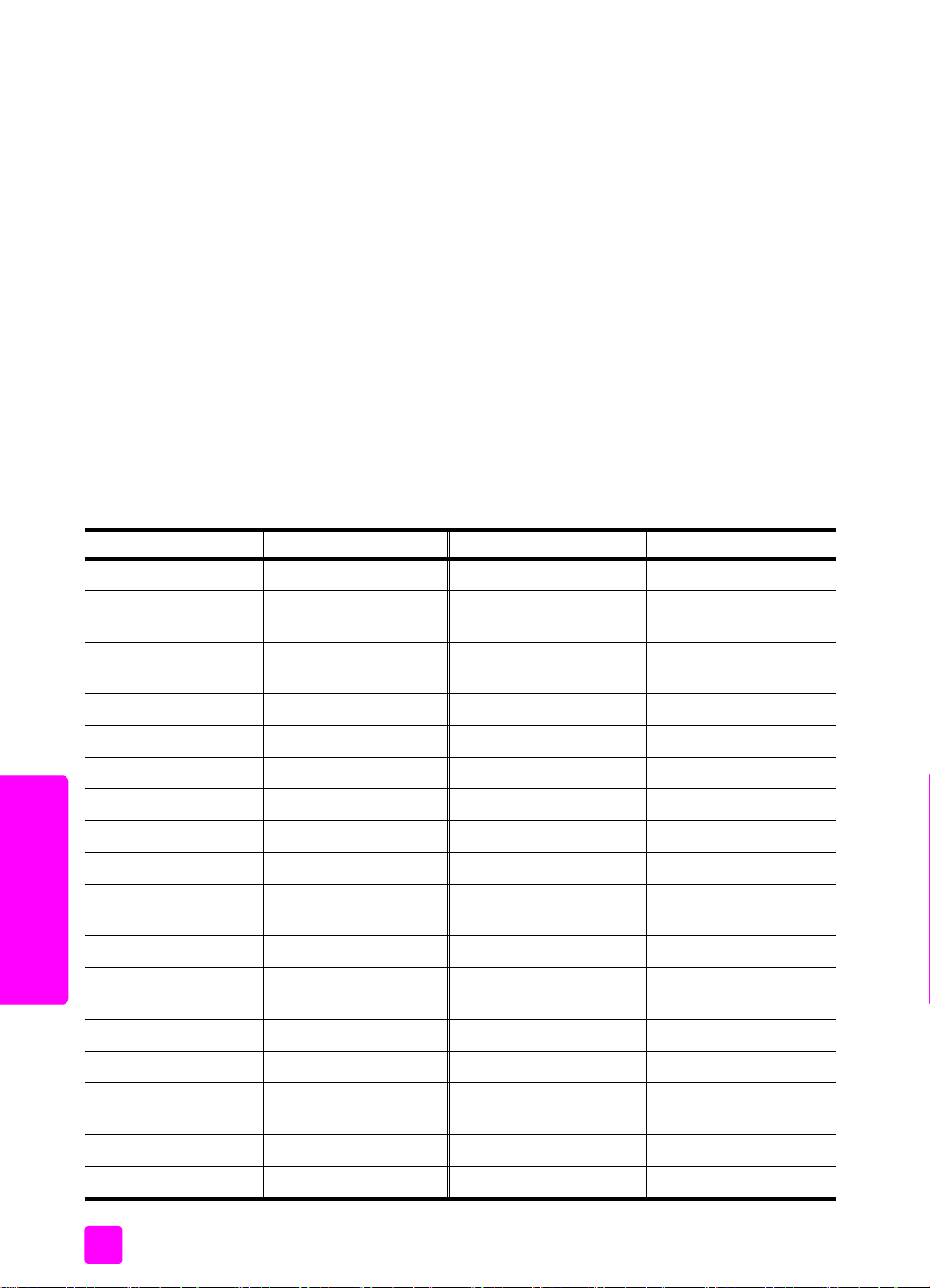
第 9 章
-cXde-fghiïðVWIj
撥打 1-800-HP-INVENT。美國電話支援 ( 英文和西班牙文適用) 每週 7 天,每天 24 小
時均可使用 ( 天數與小時數如有變更恕不另行通知 )。本服務在擔保期限之內為免費。
若是在擔保期限之外,則需額外付費。
-kl¯°ïðfgVWIj
以下所列是本手冊出版時最新的電話號碼。如需最新的全球 「HP 支援服務」電話號碼
清單,請蒞臨下列網站並選擇您的國家 / 地區或語言:
www.hp.com/support
您可以打電話到以下國家 / 地區的 HP 支援中心。若您的國家 / 地區並未列在其中,請
洽詢當地的經銷商,或最接近的「HP 銷售與支援辦公室」, 了 解如何取得服務。
支援服務在擔保期內免費;不過您仍然需支付標準的長途電話費用。在某些情況下,服
務也可能適用按次計價的單一費率。
如需歐洲地區的電話支援,請瀏覽下列網站,查看您國家 / 地區電話支援的細節與條
件:
www.hp.com/support
此外,您亦可就近洽詢當地經銷商,或電洽此手冊中所列出的 HP 電話號碼。
由於我們持續改善電話支援服務,建議您定期瀏覽我們的網站,了解最新的服務功能和
提供方式。
íî / ïð hp Z[VW íî / ïð hp Z[VW
阿爾及利亞
阿根廷
澳大利亞
奧地利
巴林 ( 杜拜 )
比利時 ( 荷蘭語 )
比利時 ( 法語 )
波利維亞
巴西 ( 聖保羅 )
巴西 (Demais
Localidades)
hp psc VW
擔保期限內加拿大境內
擔保期限外加拿大境內
( 以每次電話計費 )
加勒比海與中美洲
智利
中國
哥倫比亞
哥斯大黎加
1
+213(0)61 56 45 43
(54)11-4778-8380
0-810-555-5520
+61 3 8877 8000
1902 910 910
+43 (0) 820 87 4417
+973 800 728
+32 (0) 70 300 005
+32 (0) 70 300 004
800-100247
(11) 3747 7799
0800 157751
(905) 206 4663
1-877-621-4722
1-800-711-2884
800-800-360-999
86-21-38814518
8008206616
9-800-114-726
0-800-011-0524
盧森堡 ( 法語 )
盧森堡 ( 德語 )
馬來西亞
墨西哥
墨西哥 ( 墨西哥市 )
1
摩洛哥
荷蘭 ( 每分鐘 0.10 歐元 )
紐西蘭
挪威
阿曼
巴勒斯坦
巴拿馬
秘魯
菲律賓
波蘭
葡萄牙
波多黎各
900 40 006
900 40 007
1-800-805405
01-800-472-6684
5258-9922
+212 224 047 47
0900 2020 165
0800 441 147
+47 815 62 070
+971 4 883 8454
+971 4 883 8454
001-800-7112884
0-800-10111
632-867-3551
+48 22 865 98 00
+351 808 201 492
1-877-232-0589
66
hp psc 2300 series
Page 77

取得 hp psc 支援
íî / ïð hp Z[VW íî / ïð hp Z[VW
捷克共和國
丹麥
厄瓜多 (Andinatel)
厄瓜多 (Pacifitel)
歐洲 ( 英語 )
埃及
芬蘭
法國
( 每分鐘 0.34 歐元 )
德國
( 每分鐘 0.12 歐元 )
希臘
香港
瓜地馬拉
匈牙利
印度
印尼
愛爾蘭
以色列
義大利
日本
約旦
韓國
科威特
黎巴嫩
1 本「客服中心」在以下國家支援法語服務:摩洛哥、突尼西亞和阿爾及利亞。
2 本「客服中心」支援瑞士境內的德語、法語和義大利語客戶。
+42 (0) 2 6130 7310
+45 70202845
999119+1-800-
7112884
1-800-225528+1-800-
7112884
+44 (0) 207 512 5202
+20 02 532 5222
+358 (0) 203 66 767
+33 (0) 892 6960 22
+49 (0) 180 5652 180
+30 10 6073 603
+85 (2) 3002 8555
1800-995-5105
+36 (0) 1 382 1111
1-600-112267
91 11 682 6035
62-21-350-3408
+353 1890 923902
+972 (0) 9 830 4848
+39 848 800 871
0570 000 511
+81 3 3335 9800
+971 4 883 8454
+82 1588 3003
+971 4 883 8454
+971 4 883 8454
卡達
羅馬尼亞
俄羅斯,莫斯科
俄羅斯,聖彼得堡
沙烏地阿拉伯
新加坡
斯洛伐克
南非 ( 南非共和國 )
南非,南非共和國以外地
區
西班牙
瑞典
2
( 尖峰時段每分鐘
瑞士
0.08 瑞士法郎;離峰時段
每分鐘 0.04 瑞士法郎 )
台灣
泰國
突尼西亞
土耳其
烏克蘭
阿拉伯聯合大公國
英國
委內瑞拉
委內瑞拉 ( 卡拉卡斯 )
越南
葉門
1
+971 4 883 8454
+40 1 315 44 42
+7 095 797 3520
+7 812 346 7997
+966 800 897 14440
(65) 272-5300
+ 421 2 6820 8080
086 000 1030
+27-11 258 9301
+34 902 010 059
+46 (0)77 120 4765
+41 (0) 848 672 672
+886-2-2717-0055
0800 010 055
+66 (2) 661 4000
+216 1 891 222
+90 216 579 7171
+7 (380-44) 490-3520
800 4910
+44 (0) 870 010 4320
01-800-4746.8368
(502) 207-8488
84-8-823-4530
+971 4 883 8454
hp psc VW
-XmdeF7fgnoïðSVWIj
若您的產品不在保證期限內,可撥 03 8877 8000。您需按事件計費方式,支付保證期
限外的支援費用 $27.50 ( 包含 GST),並由您的信用卡扣款。您也可在週一到週五上
午 9:00 到下午 5:00 撥打 1902 910 910 ( 將由您的電話帳號付費 $27.50 ) ( 收費與支
援時間如有變動,恕不另行通知。)
參考指南
67
Page 78

第 9 章
p+q0 hp psc
如果在洽詢 「HP 客戶支援」後,服務人員要您將 HP PSC 送回維修,請按照下列步驟
進行電源關閉和重新裝箱手續,以避免損壞您的 HP 產品。
1 開啟 HP PSC。
如果 HP PSC 根本無法開啟,且列印墨匣留在原來的位置,請略過步驟 1 到 6。在
這種情況下,將無法取出列印墨匣。請從步驟 7 開始。
2 開啟列印托架存取門。
3 從墨水座中取出列印墨匣,放下卡榫。請參閱第 58 頁的 「更換列印墨匣」以取得
移除列印墨匣的相關資訊。
小心! 兩個列印墨匣都要取出,然後放下兩個卡榫。不這樣做,可能會
損壞您的 HP PSC。
4 將列印墨匣放入密閉袋子中,以防止它們乾掉,然後將它們擱在一旁。您不需要隨
HP PSC 寄出這兩個列印墨匣,除非 HP 客戶支援客服人員指示您如此做。
5 蓋上列印托架存取門, 等待數分鐘讓列印托架回到原來的位置。
6 關閉 HP PSC。
7 依照下列步驟,移除面板蓋:
a. 將您的手指放在面板顯示幕附近的右上角。
b. 輕輕的撬起面板蓋,將它由 HP PSC 取下。
hp psc VW
68
8 保留面板蓋。請不要隨 HP PSC 送回面板蓋。
9 如果可能的話,請使用原始包 裝材料,或隨附於替換裝置的包裝材料來包裝
HP PSC。
如果您沒有原始的包裝材料,請使用其他合適的包裝材料。不當包裝及 / 或不當
運輸所造成的運送損壞,不包括於擔保內容中。
10 將寄回送修的運送標籤貼在包裝箱外面。
hp psc 2300 series
Page 79

11 在包裝箱內含括下列項目:
hp ©r®s
若要訂購 HP PSC 軟體、書面的《參考指南》、「安裝海報」,或其他客戶可更換的零
件,請依下列進行:
• 在美國或加拿大,請致電 1-800-HP-INVENT (1-800-474-6836)。
• 不在這個國家 / 地區範圍內,則請瀏覽下列網站:
取得 hp psc 支援
– 給維修人員的症狀簡短說明 ( 若有列印品質問題的樣本會很有幫助 )。
– 影印一份售貨單或其他購買證明,證明在擔保有效期限內。
– 您的姓名、住址和日間聯絡電話。
www.hp.com/support
參考指南
hp psc VW
69
Page 80

第 9 章
hp psc VW
70
hp psc 2300 series
Page 81

XY+,
10
本章節將介紹隨附於 HP PSC 的有限保固內容。本章節並同時提供您如何取得保固服
務,以及如何為原廠提供的標準保證服務升級等相關資訊。
本節包含下列主題:
• 第 71 頁的 「有限保固期限」
• 第 71 頁的 「保固服務」
• 第 71 頁的 「保固升級」
• 第 72 頁的 「將 hp psc 2300 series 送修」
• 第 72 頁的 「hewlett-packard 有限全球保固聲明」
ÞeXYde
有限保固期限 ( 硬體和人工 ):1 年
有限保固期限 ( 光碟媒體 ):90 天
有限保固期限 ( 墨水匣 ):直到 HP 墨水用完,或已達墨匣上所印的 「保固結束」日期
( 視何者先發生 )。
XY^_
tã^_
XYuv
為取得 HP 快速維修服務,客戶必須先洽詢 HP 維修中心或「HP 客戶支援中心」, 先進
行基本的疑難排解。請參閱第 65 頁的 「hp 客戶支援」,瞭解電洽 「客戶支援」之前
需採取的步驟。
如果客戶的設備僅須更換一個普通的零件,而該零件一般可由客戶自行更換,則該零件
可由快遞送給客戶自行更換。在此情況下,HP 會預付運費、關稅和稅金;提供更換零
件的電話協助;並負擔 HP 要求退回之舊零件的運費、關稅和稅金。
「HP 客戶支援中心」會告訴客戶應如何聯絡經 HP 鑑定合格來維修 HP 產品的授權維修
服務商。
將原廠提供的標準保固服務,升級到一共三年的 HP SUPPORTPACK。保固服務的期間從
產品的購買日期開始計算,而保固升級服務則必須在購買產品日期的 180 天之內購買。
本方案提供美國 「山區標準時間 (MST)」週一到週五上午 6:00 到下午 10:00,週六上
午 9:00 到下午 4:00 的電話支援服務。在使用技術支援電話期間,如果技術支援人員
認為您的產品需要更換,則 HP 會在下一個工作天免費將替換的產品寄出給您。僅適用
於美國地區。
如需詳細說明,請電洽 1-888-999-4747 或瀏覽下列 HP 網站:
www.hp.com/go/hpsupportpack
美國地區以外的客戶,請洽詢當地的 「HP 客戶支援」辦公室。如需全球各地的 「客戶
支援」服務電話清單,請參閱第 66 頁的 「在世界其他地區撥打支援電話」。
XY+,
71
Page 82

第 10 章
¾ hp psc 2300 series 0w
在將 HP PSC 送修前,請先電洽 「HP 客戶支援」。請參閱第 65 頁的 「hp 客戶支援」,
瞭解電洽 「客戶支援」之前需採取的步驟。
hewlett-packard Þe*xXYyf
下列為 HP 有限全球保固資訊。
本節包含下列資訊:
• 第 72 頁的 「有限保固的範圍」
• 第 72 頁的 「有限保固」
• 第 73 頁的 「有限責任」
• 第 73 頁的 「當地法律」
• 第 73 頁的 「歐洲國家適用的有限保固資訊」
ÞeXYSz{
Hewlett-Packard ( 以下簡稱「HP」) 向最終使用者客戶 ( 以下簡稱「客戶」) 擔保,從客
戶購買日期起,每部 HP PSC 2300 Series 產品 ( 以下簡稱 「產品」,包括相關軟體、配
件、媒體及耗材 ) 無材料或製作上之瑕疵。
對於硬體產品的零件和人工,HP 的有限保固期間均為一年。對於所有其它產品的零件
和人工,HP 的有限保證期間則為九十天。
對於軟體產品,HP 的有限保固僅適用於軟體無法執行程式指令的狀況。HP 不保固任何
產品的運作不會中斷或是完全沒有錯誤。
HP 的有限保固僅適用於正常使用產品時所發生的瑕疵狀況,而不適用於任何其它的問
題,包括下列狀況所造成的問題:(a) 不當的維護或修改;(b) 採用不是 HP 所提供或支
援的軟體、配件、媒體或耗材;或是 (c) 在產品的規定範圍以外使用產品。
在任何硬體產品上使用非 HP 墨匣或自行重新填裝墨水的墨匣,並不會影響客戶的產品
保證或任何 HP 支援服務合約。但是,如果非 HP 廠牌的墨匣或自行重新填裝墨水的墨
匣造成產品的故障或損壞,則 HP 會對這種情況的故障或損壞,收取標準的人工和材料
修理費用。
如果 HP 在有效的保固期限內,收到有關產品有瑕疵的通知,則 HP 會自行選擇修理或
更換有問題的產品。如果 HP 的有限保固不包含人工部分,則修理的人工部分,依據 HP
標準的人工費用計費。
如果 HP 無法維修或替換 HP 保固服務範圍內的損壞產品,在獲得通知後的合理期限內,
HP 將退還產品的購買價金。
在客戶將有瑕疵產品退回給 HP 之前,HP 沒有修理、替換或退款的義務。
任何替換的產品,均可能為全新或近似新的產品,而在功能上最少會和被更換的產品一
樣。
HP 的各個產品中,均可能包含性能上和新的一樣之重新翻修的零件、元件或是原料。
HP 對於各個產品所提供的有限保固,在 HP 有提供該產品支援服務而且有銷售該產品的
國家 / 地區均屬有效。依據各地的標準,所提供的保固服務等級可能有所不同。如果產
品的設計,並沒有包含要在某國家 / 地區使用,則 HP 沒有修改該產品形式、尺寸或功
能的義務,以使得該產品得以在該國家 / 地區使用。
XY+,
72
ÞeXY
在當地法律允許的範圍內,HP 及其協力廠商對於所保固的 HP 產品,不提供任何其它的
明確或暗示性保固或條款;尤其明確聲明對於產品的適銷性、品質滿意度以及針對特定
用途的適用性,沒有任何暗示性的保固或條款。
hp psc 2300 series
Page 83

Þe|}
在當地法律允許的範圍內,「有限保固聲明」所提供的補償,是客戶唯一且所有的補
償。
在當地法律允許的範圍內,除非此有限保固聲明有明確敘述,否則不論依據任何合約、
民事過失或任何其它法律理論,對於任何直接、間接、特殊、意外或後果性的損失,不
論是否有通知 HP 有這種損失的可能,HP 及其協力廠商均不負任何責任。
~ï•€
此 「有限保固聲明」為客戶提供明確的法律權益。根據美國各州、加拿大各省,以及全
球各國家 / 地區不同的當地法律,客戶可能還會有其它的權益。
如果此 「有限保固聲明」和當地法律有所抵觸,則此聲明自動視為修改成符合當地法律
的情形。依據這種當地法律,此 「聲明」中的某些限制和責任上的排除,可能不適用於
客戶。例如,美國某些的州,和某些美國以外的政府 ( 包括加拿大的省 ),可能:
對於客戶法定權益的限制上,禁止此「聲明」中的限制或責任上的排除 ( 例如英國 )。
限制廠商對限制或責任排除上執行的權利。
或是為客戶提供額外的保固權益;指定廠商無法拒絕的暗示性保固期限;或不允許對於
暗示性保固做限制。
對於澳洲和紐西蘭的消費交易,在法律允許範圍之內,此 「有限保固聲明」的條款,不
排除、限制或修改適用於此 HP 產品購買交易對客戶提供的法定權益,而是額外權利。
•oíî‚<SÞeXY+,
以下列出在歐洲國家地區授與 HP 「有限保固」 ( 製造商的保固) 的 HP 機構名稱和地
址。
ƒ„è…†XYF7RV뇈‰MüŠ‹Þ•]Œ•7Ž••è…†‘XYe’ó
保固資訊
比利時 / 盧森堡
Hewlett-Packard Belgium SA/NV
Woluwedal 100
Boulevard de la Woluwe
B-1200 Brussels
丹麥
Hewlett-Packard A/S
Kongevejen 25
DK-3460 Birkeroed
法國
Hewlett-Packard France
1 Avenue du Canada
Zone d’Activite de Courtaboeuf
F-91947 Les Ulis Cedex
德國
Hewlett-Packard GmbH
Herrenberger Straße 110-140
D-71034 Böblingen
西班牙
Hewlett-Packard Española S.A.
Carretera Nacional VI
km 16.500
28230 Las Rozas
E-Madrid
愛爾蘭
Hewlett-Packard Ireland Ltd.
30 Herbert Street
IRL-Dublin 2
荷蘭
Hewlett-Packard Nederland BV
Startbaan 16
1187 XR Amstelveen NL
葡萄牙
Hewlett-Packard Portugal - Sistemas de
Informática e de Medida S.A.
Edificio D. Sancho I
Quinta da Fonte
Porto Salvo
2780-730 Paco de Arcos
P-Oeiras
奧地利
Hewlett-Packard Ges.m.b.H.
Lieblgasse 1
A-1222 Wien
芬蘭
Hewlett-Packard Oy
Piispankalliontie 17
FIN-02200 Espoo
XY+,
參考指南
73
Page 84

第 10 章
希臘
Hewlett-Packard Hellas
265, Mesogion Avenue
15451 N. Psychiko Athens
義大利
Hewlett-Packard Italiana S.p.A
Via G. Di Vittorio 9
20063 Cernusco sul Naviglio
I-Milano
瑞典
Hewlett-Packard Sverige AB
Skalholtsgatan 9
S-164 97 Kista
英國
Hewlett-Packard Ltd
Cain Road
Bracknell
GB-Berks RG12 1HN
XY+,
74
hp psc 2300 series
Page 85

Z[+,
11
“”•–
Z[+,
本節將介紹說明 HP PSC 的技術規格和國際性法規資訊。
本節包含下列主題:
• 第 75 頁的 「系統需求」
• 第 76 頁的 「紙張規格」
• 第 78 頁的 「列印規格」
• 第 78 頁的 「列印邊界規格」
• 第 79 頁的 「影印規格」
• 第 80 頁的 「相片記憶卡規格」
• 第 80 頁的 「掃描規格」
• 第 80 頁的 「實體規格」
• 第 80 頁的 「電源規格」
• 第 81 頁的 「環境規格」
• 第 81 頁的 「其它規格」
• 第 81 頁的 「環境產品管理計畫」
• 第 82 頁的 「法規注意事項」
下列規格如有變動,恕不另行通知。
Windows PC •–
(6 Å—•– «¬•–
處理器 請參閱 「讀我檔」以取得詳
作業系統
Windows 98
Windows 98SE
Windows ME
Windows 2000
Windows XP
安裝所需的磁碟空間 請參閱 「讀我檔」以取得詳
掃描影像所需要的額外磁碟空間
「記憶光碟」所需的額外磁碟空間
監視器
其他的硬體 光碟機
I/O
網際網路連線 建議使用
細資料
隨機存取記憶體 (RAM)
64 MB
隨機存取記憶體 (RAM)
128 MB
細資料
50 MB
700 MB
SVGA 800 x 600
16 位元彩色
可用的 USB 連接埠
隨機存取記憶體 (RAM)
256 MB
隨機存取記憶體 (RAM)
256 MB 或更多
75
Page 86

第 11 章
Z[+,
Windows PC •–
(6 Å—•– «¬•–
音效卡建議使用
其他
Microsoft Internet Explorer
5.01 或以上版本
Macintosh •–
(6 Å—•– «¬•–
處理器 請參閱 「讀我檔」以取得詳
隨機存取記憶體 (RAM)
Macintosh OS 9
Macintosh OS X
安裝所需的磁碟空間
Macintosh OS 9
Macintosh OS X
掃描影像所需要的額外磁碟空間
「記憶光碟」所需的額外磁碟空間 請參閱 「讀我檔」以取得詳
監視器
其他的硬體 光碟機
I/O
網際網路連線 建議使用
音效卡建議使用
其他
細資料
64 MB
128 MB
200 MB
100 MB
50 MB
細資料
SVGA 800 x 600
可用的 USB 連接埠
Microsoft Internet Explorer
5.01 或以上版本
128 MB
256 MB
9:˜™
本節包含下列主題:
• 第 76 頁的 「紙匣容量」
• 第 77 頁的 「紙張大小」
9£.K
±² 9:=K ¢9£
一般紙張 16 到 24 磅
(60 到 90 gsm)
Legal 紙張 20 到 24 磅
(75 到 90 gsm)
卡片 110 磅最大索引卡
(200 gsm)
76
a
150 (20 磅紙張) 50 黑色 (20 磅紙張 )
150 (20 磅紙張) 50 黑色 (20 磅紙張 )
60 10
b
ö9£
hp psc 2300 series
Page 87

技術資訊
±² 9:=K ¢9£
信封 20 到 24 磅
長條紙 16-24 磅 (60-90 gsm)
投影片無
標籤 無 20 張 20 張
8.5 x 11 英吋
(21.6 x 27.9 公分)
相紙
4 x 6 英吋
(10 x 15 公分 )
相紙
a 最大容量。
b 您所使用的紙張類型和墨水量會影響出紙匣容量。HP 建議您經常清空出紙匣。
(75 到 90 gsm)
145 磅
(236 gsm)
145 磅
(236 gsm)
a
22 10
20
25
30 30
30 30
ö9£
20 或更少
25 或更少
9:µ¶
±² µ¶
紙張 Letter:8.5 x 11 英吋 (21.6 x 27.9 公分 )
長條紙 Letter:HP 長條紙、A4
信封 美制 10 號:4.12 x 9.5 英吋 (10.5 x 24.1 公分 )
投影片 Letter:8.5 x 11 英吋 (21.6 x 27.9 公分 )
卡片 3 x 5 英吋 (7.6 x 12.7 公分 )
標籤 Letter:8.5 x 11 英吋 (21.6 x 27.9 公分 )
自訂 3 x 5 英吋最多到 8.5 x 14 英吋 (7.6 x 12.7 公分最多到 21.6
Legal:8.5 x 14 英吋 (21.6 x 35.6 公分)
A4:21.0 x 29.7 公分
相紙:4 x 6 英吋 (10.1 x 15.2 公分 )、5 x 7 英吋 (12.7 x
17.8 公分 )、8.5 x 11 英吋 (21.6 x 27.9 公分 )、L ( 僅適用
日本 ) 3.5 x 5 英吋 (8.9 x 12.7 公分 )
Z 型摺疊電腦紙:( 移除牽引齒孔 )
A2:4.37 x 5.75 英吋 (11.1 x 14.6 公分 )
DL:4.33 x 8.66 英吋 (11.0 x 22.0 公分 )
C6:4.49 x 6.38 英吋 (11.4 x 16.2 公分)
A4:21.0 x 29.7 公分
4 x 6 英吋 (10.1 x 15.2 公分 )
5 x 7 英吋 (12.7 x 17.8 公分 )
Hagaki 明信片:10.0 x 14.8 公分
A4:21.0 x 29.7 公分
x 35.6 公分)
b
Z[+,
參考指南
77
Page 88

第 11 章
KC˜™
Z[+,
• 600 x 600 dpi 黑色
• 4800 x 1200 dpi 彩色,使用 HP PhotoREt III 技術
• 方法:熱感應式噴墨 (Drop-on-demand thermal inkjet)
• 語言:HP PCL Level 3、PCL3 GUI 或 PCL 10
• 列印速度會因文件的複雜程度而異。
• 工作週期:每月列印 500 頁 ( 平均)
• 工作週期:每月列印 5000 頁 ( 最高 )
\žbšä (dpi) ãä (ppm)
Best ( 最佳) 黑色
彩色
Normal ( 一般 ) 黑色
彩色
Fast ( 快速 ) 黑色
彩色
a 在高級相紙上可高達 4800 x 1200 最佳化 dpi 彩色列印,輸入為 1200
x 1200 dpi。
1200 x 1200 2
1200 x 1200
( 最佳化可高達 4800 dpi
600 x 600 7
600 x 600 4
300 x 300 21
300 x 300 15
0.5
a
)
KCÑl˜™
9:
美制 letter 0.07 英吋
美制 legal 0.07 英吋
ISO A4
¤¥
美制 10 號 0.13 英吋
A2 (5.5 baronial)
DL
C6
¡ ( 7› ) œ( •› )
(1.8 公釐 )
(1.8 公釐 )
0.07 英吋
(1.8 公釐 )
(3.4 公釐 )
0.13 英吋
(3.4 公釐 )
0.13 英吋
(3.4 公釐 )
0.13 英吋
(3.4 公釐 )
0.46 英吋
(11.7 公釐 )
0.46 英吋
(11.7 公釐 )
0.46 英吋
(11.7 公釐 )
0.46 英吋
(11.7 公釐 )
0.46 英吋
(11.7 公釐 )
0.46 英吋
(11.7 公釐 )
0.46 英吋
(11.7 公釐 )
a
‚v
0.25 英吋
(6.4 公釐 )
0.25 英吋
(6.4 公釐 )
0.13 英吋
(3.4 公釐 )
0.13 英吋
(3.4 公釐 )
0.13 英吋
(3.4 公釐 )
0.13 英吋
(3.4 公釐 )
0.13 英吋
(3.4 公釐 )
0.25 英吋
(6.4 公釐 )
0.25 英吋
(6.4 公釐 )
0.13 英吋
(3.4 公釐 )
0.13 英吋
(3.4 公釐 )
0.13 英吋
(3.4 公釐 )
0.13 英吋
(3.4 公釐 )
0.13 英吋
(3.4 公釐 )
78
hp psc 2300 series
Page 89

技術資訊
¡ ( 7› ) œ( •› )
a
‚v
A>
美制 3 x 5 英吋 0.07 英吋
(1.8 公釐 )
美制 4 x 6 英吋 0.07 英吋
美制 5 x 8 英吋 0.07 英吋
ISO 和 JIS A6 0.07 英吋
Hagaki (10.0 x
14.8 公分 )
無邊框相紙 (8.5 x
11 英吋 )
無邊框相紙 (4 x 6
英吋 )
無邊框 A6 卡片
(10.5 x 14.8 公分 )
無邊框 Hagaki
(10.0 x 14.8 公分 )
a 本邊界與 Inkjet 不相容;然而整個列印區域是相容的。列印區域對中心有 0.21 英
吋 (5.4 公釐 ) 的偏移,所以上下邊界有不對稱的情形。
(1.8 公釐 )
(1.8 公釐 )
(1.8 公釐 )
0.07 英吋
(1.8 公釐 )
0000
0000
0000
0000
0.46 英吋
(11.7 公釐 )
0.46 英吋
(11.7 公釐 )
0.46 英吋
(11.7 公釐 )
0.46 英吋
(11.7 公釐 )
0.46 英吋
(11.7 公釐 )
0.13 英吋
(3.4 公釐 )
0.13 英吋
(3.4 公釐 )
0.13 英吋
(3.4 公釐 )
0.13 英吋
(3.4 公釐 )
0.13 英吋
(3.4 公釐 )
Z[+,
0.13 英吋
(3.4 公釐 )
0.13 英吋
(3.4 公釐 )
0.13 英吋
(3.4 公釐 )
0.13 英吋
(3.4 公釐 )
0.13 英吋
(3.4 公釐 )
BC˜™
參考指南
• 數位影像處理
• 原始文件最多可影印 99 份 ( 依機型不同而異 )
• 數位縮放從 25% 到 400% ( 依機型不同而異 )
• 調整到頁面大小、海報、一張多頁
• 黑白影印每分鐘最多 21 份;彩色影印每分鐘最多 14 份 ( 依機型不同而異 )
• 影印速度會因文件的複雜程度不同而異
\ž
Best ( 最佳) 黑色 最高可達
彩色 最高可達
Normal ( 一般 ) 黑色 最高可達 7
彩色 最高可達 4
Fast ( 快速 ) 黑色 最高可達 21
彩色 最高可達 14
a 縮放比例最大到 400%。
b 在相紙或高級噴墨紙。
ãä (ppm)
0.8
0.8
KCbšä (dpi) FGbšä (dpi)
1200 x 1200
1200 x 1200
600 x 1200 600 x 1200
600 x 600 600 x 1200
300 x 1200 600 x 1200
600 x 300 600 x 1200
b
b
1200 x 2400
1200 x 2400
a
79
Page 90

第 11 章
=>?@A˜™
Z[+,
FG˜™
• 在記憶卡上建議的最大檔案數: 1,000
• 建議最大的個別檔案大小:最大 12 百萬像素,最大 8 MB
• 建議最大的記憶卡大小:1 GB ( 僅有固態 )
注意: 接近記憶卡建議的最大值時,可能會使 HP PSC 的效能比預期的
低。
VWS?@A±²
CompactFlash
SmartMedia
Memory Stick
Memory Stick Duo
Memory Stick Pro
Secure Digital
MultiMediaCard (MMC)
xD-Picture Card
ž‰˜™
IŸ˜™
• 包含影像編輯器
• OCR 軟體會自動將掃描的文字轉換為可編輯 的文字
• 不同文件複雜度會影響掃描速度
(6 Gg
解析度光學解析度 1200 x 1200 dpi,強化
解析度最高可達 19,200 dpi
彩色 48 位元色彩
8 位元灰階 (256 色灰階 )
介面 TWAIN 相容
掃描區域 美制 Letter、A4
• 高度:8.7 英吋 (22 公分 )
• 寬度:18.2 英吋 (46 公分 )
• 深度:14.6 英吋 (37 公分 )
• 重量: 18 磅 (8.2 公斤 )
• 電力消耗:最大 80 瓦
• 輸入電壓:AC 100 到 240 V ~ 1 A 50–60 Hz,接地
• 輸出電壓:DC 32 V===940 mA,16 V===625 mA
80
hp psc 2300 series
Page 91

¡˜™
• 建議操作溫度範圍:攝氏 15 到 32 度 ( 華氏 59 到 90 度 )
• 允許操作溫度範圍:攝氏 5 到 40 度 ( 華氏 41 到 104 度 )
• 溼度:相對溼度 15% 到 85% RH ( 非凝結狀態)
• 非操作中 ( 儲存 ) 溫度範圍:攝氏 –4 到 60 度 ( 華氏 –40 到 140 度)
• 若 HP PSC 處於較高的電磁場中,其輸出可能會稍微扭曲
• HP 建議使用短於或 等於 3 公尺 (10 英呎 ) 的 USB 纜線,以減少 由於可能的高電磁
場造成投射干擾
¯`˜™
• 記憶體:8 MB ROM、16 MB RAM
如果您可以連接網際網路,則可以從下列 HP 網站獲得語音資訊。
www.hp.com/support
¡¢å…†£¤
本節包含下列主題:
• 第 81 頁的 「保護環境」
• 第 81 頁的 「臭氧排放」
• 第 81 頁的 「energy consumption」
• 第 82 頁的 「紙張使用」
• 第 82 頁的 「物質安全資料表」
• 第 82 頁的 「塑膠」
• 第 82 頁的 「資源回收計畫」
• 第 82 頁的 「hp 噴墨耗材回收計畫」
技術資訊
Z[+,
XQ ¡
¥¦aË
energy consumption
參考指南
Hewlett-Packard 致力於符合環保的原則下,提供高品質產品。本產品的設計具有許多特
性,能將對環境的影響減到最小。
如需詳細資訊,請瀏覽 HP Commitment to the Environment 網站,網址是:
www.hp.com/hpinfo/globalcitizenship/environment/index.html
本產品不會排放大量臭氧 (O3)。
Energy usage drops significantly while in ENERGY STAR® mode, which saves natural
resources, and saves money without affecting the high performance of this product.This
product qualifies for ENERGY STAR, which is a voluntary program established to
encourage the development of energy-efficient office products.
81
Page 92

第 11 章
Z[+,
ENERGY STAR is a U.S. registered service mark of the U.S. EPA. As an ENERGY STAR
partner, HP has determined that this product meets ENERGY STAR guidelines for energy
efficiency.
For more information on ENERGY STAR guidelines, go to the following website:
www.energystar.gov
9:;<
本產品可以使用符合 DIN 19309 標準的再生紙張。
§¨
重量超過 25 公克的塑膠零件,均依據國際標準註有記號,可以在將來產品報廢後,在
回收時協助辨別塑膠零件。
©æ)*+ª„
從下列 HP 網站,可以取得「物質安全資料表 (MSDS)」。請 至:
www.hp.com/go/msds
無法存取網際網路的客戶應洽詢當地的 「HP 客戶支援中心」。
+Ÿ«¬£¤
HP 在許多國家 / 地區提供愈來愈多的回收和再生計畫,並和全球許多最大的電子器材
回收中心共同合作。HP 也翻修並轉售許多其最暢銷的產品,以節省資源。
本 HP 產品包含下列材質,這些材質在棄置時可能需要特殊的處理:
– 掃描器的螢光燈管中包含的水銀 (< 2mg)
– 焊料中的鉛
hp -<NO«¬£¤
HP 致力於環境的保護。「HP 噴墨耗材回收計畫」已經在許多國家 / 地區實行,這個計
畫提供免費回收使用完畢的列印墨匣。如需更多詳細資訊,請瀏覽下列網站:
www.hp.com/hpinfo/globalcitizenship/environment/recycle/inkjet.html
•˜%&'(
下列主題描述不同法規機構的產品需求。
本節包含下列主題:
• 第 82 頁的 「管制機型識別碼」
• 第 83 頁的 「FCC statement」
• 第 83 頁的 「note à l’attention des utilisateurs Canadien/notice to users in
• 第 83 頁的 「geräuschemission」
• 第 83 頁的 「declaration of conformity (European Union)」
• 第 84 頁的 「notice to users in Japan (VCCI-2)」
• 第 84 頁的 「notice to users in Korea」
…’®²¯Ü°
根據管制識別要求,您的產品已指定 「管制機型識別碼」。本產品的 「管制機型識別
碼」是 SDGOB-0301-01。這個管制編號不同於其製造名稱 (HP PSC 2300 Series) 或產
品編號 (Q3073A) (Q3075A)。
Canada」
82
hp psc 2300 series
Page 93

FCC statement
The United States Federal Communications Commission (in 47 CFR 15.105) has specified
that the following notice be brought to the attention of users of this product.
Declaration of Conformity:This equipment has been tested and found to comply with the
limits for a Class B digital device, pursuant to part 15 of the FCC Rules.Operation is subject
to the following two conditions:(1) this device may not cause harmful interference, and (2)
this device must accept any interference received, including interference that may cause
undesired operation.Class B limits are designed to provide reasonable protection against
harmful interference in a residential installation.This equipment generates, uses, and can
radiate radio frequency energy, and, if not installed and used in accordance with the
instructions, may cause harmful interference to radio communications.However, there is no
guarantee that interference will not occur in a particular installation.If this equipment does
cause harmful interference to radio or television reception, which can be determined by
turning the equipment off and on, the user is encouraged to try to correct the interference
by one or more of the following measures:
• Reorient the receiving antenna.
• Increase the separation between the equipment and the receiver.
• Connect the equipment into an outlet on a circuit different from that to which the
• Consult the dealer or an experienced radio/TV technician for help.
The user may find the following booklet prepared by the Federal Communications
Commission helpful:How to Identify and Resolve Radio-TV Interference Problems.This
booklet is available from the U.S. Government Printing Office, Washington DC, 20402.
Stock No. 004-000-00345-4.
技術資訊
Z[+,
receiver is connected.
Caution! Pursuant to Part 15.21 of the FCC Rules, any changes or
modifications to this equipment not expressly approved by the HewlettPackard Company may cause harmful interference and void the FCC
authorization to operate this equipment.
note à l’attention des utilisateurs Canadien/notice to users in Canada
Le présent appareil numérique n‘émet pas de bruit radioélectrique dépassant les limites
applicables aux appareils numériques de la classe B prescrites dans le Règlement sur le
brouillage radioélectrique édicté par le ministère des Communications du Canada.
This digital apparatus does not exceed the Class B limits for radio noise emissions from the
digital apparatus set out in the Radio Interference Regulations of the Canadian Department
of Communications.
geräuschemission
LpA < 70 dB
am Arbeitsplatz
im Normalbetrieb
nach DIN 45635 T. 19
declaration of conformity (European Union)
The Declaration of Conformity in this document complies with ISO/IEC Guide 22 and
EN 45014. It identifies the product, manufacturerís name and address, and applicable
specifications recognized in the European community.
參考指南
83
Page 94

第 11 章
Z[+,
notice to users in Japan (VCCI-2)
notice to users in Korea
84
hp psc 2300 series
Page 95

技術資訊
declaration of conformity
According to ISO/IEC Guide 22 and EN 45014
Manufacturer’s Name and Address:
Hewlett-Packard Company, 16399 West Bernardo Drive, San Diego, CA 92127-1899, USA
Regulatory Model
Number:
Declares that the product:
Product Name: HP PSC 2300 Series (Q3073A), (Q3075A)
Model Number(s): 2305 (Q3076A), 2310 (Q3077A), 2310xi (Q3078A), 2310v (Q3079A),
Power Adapter: 0950-4466
Conforms to the following product specifications:
Safety: IEC 60950:1991+A1+A2+A3+A4 /
EMC: CISPR 22:1997 / EN 55022:1998 Class B
Supplementary Information
The product herewith complies with the requirements of the Low Voltage Directive 73/23/EC, the EMC
Directive 89/336/EC and carries the CE-marking accordingly.
1) The product was tested in a typical configuration.
European Contact for regulatory topics only: Hewlett Packard GmbH, HQ-TRE, Herrenberger Strasse
140, D-71034 Böblingen Germany. (FAX +49-7031-14-3143)
SDGOB-0301-01
2320 (Q3080A), 2306 (Q3081A), Q3082A), 2350 (Q3074A- Japan only)
EN 60950:1992+A1+A2+A3+A4+A11
UL1950/CSA22.2 No.950, 3rd Edition:1995
NOM 019-SFCI-1993
GB4943: 2001
CISPR 24:1997 / EN 55024:1998
IEC 61000-3-2:1995 / EN 61000-3-2:1995
IEC 61000-3-3:1994 / EN 61000-3-3:1995
CNS13438, VCCI-2
FCC Part15-Class B/ICES-003, Issue 2
GB9254:1998
Z[+,
參考指南
85
Page 96
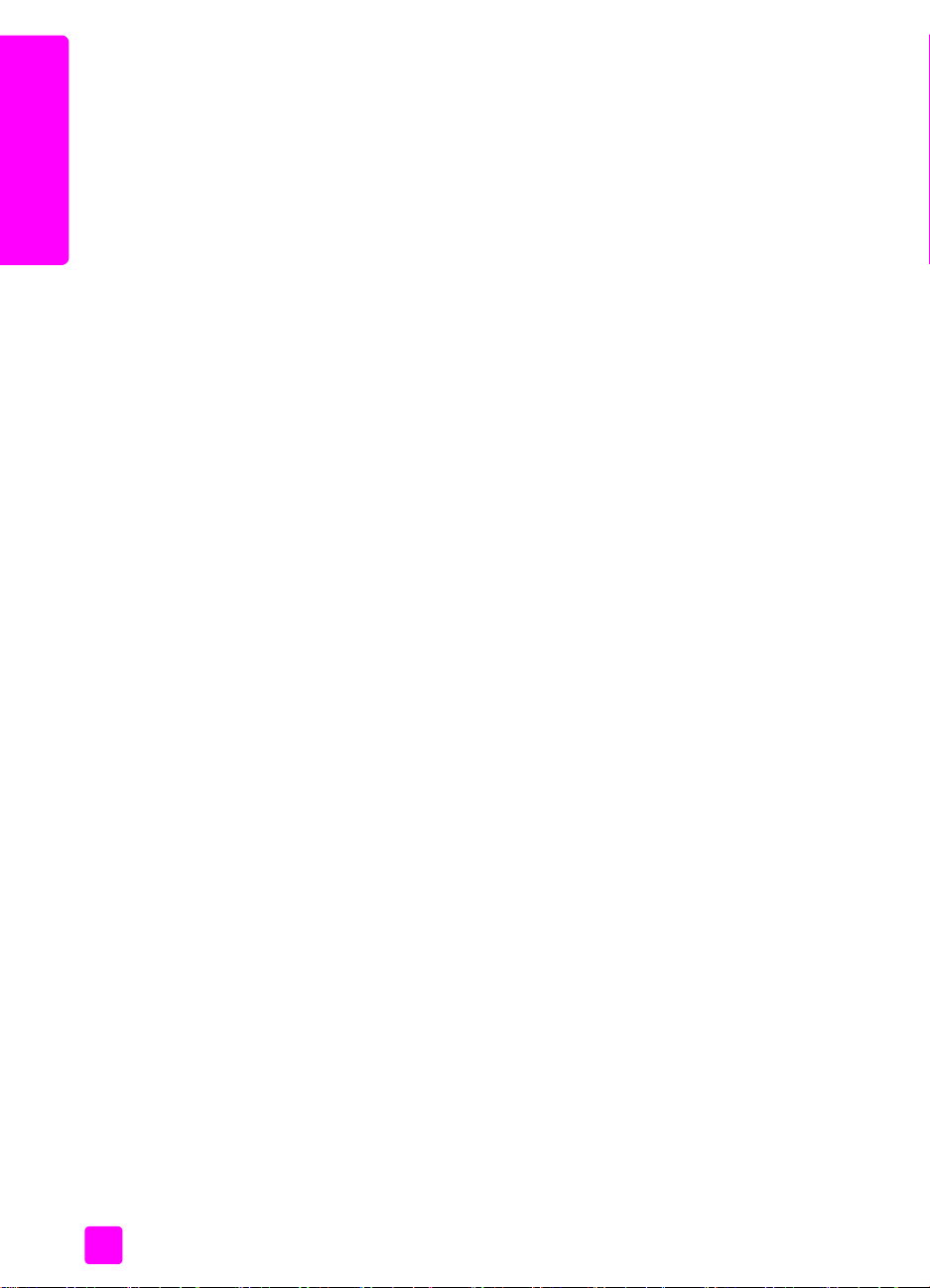
第 11 章
Z[+,
86
hp psc 2300 series
Page 97

12
hp instant share \]^;<
hp instant share
HP Instant Share 讓您可以更輕鬆地將相片傳送給家人和朋友觀賞。您只要拍
攝或掃描一張相片,選取相片或影像,再使用電腦中的軟體,將相片或影像傳
送到電子郵件目的位址。您甚至還可以將相片 ( 這將會根據所在國家/ 地區而
有所不同 ) 上載到線上相簿,或是線上相片沖洗服務中心。
有了 HP Instant Share,您的家人和朋友就可以方便取得要觀賞的相片―大型
檔案的下載問題和影像太大無法開啟的問題,不再發生。您可以在電子郵件中
放入相片的影像縮圖,一同與安全的網頁連結位址傳送出去,讓您的家人和朋
友在該網頁中輕鬆地檢視、共用、列印和儲存您的圖片。
注意: 有些作業系統不支援 HP Instant Share,但是您仍然可以使用
「HP 相片和影像管理員」(HP 管理員 ) 軟體,將相片當成電子郵件附件傳
送給家人 ( 如需更多資訊,請參閱第 90 頁的 「使用 hp psc 傳送相片或
影像 (Macintosh 使用者 )」。)
本節包含下列主題:
• 第 87 頁的 「執行五個簡單步驟,便可使用 hp instant share (Windows 使
用者 )」
• 第 90 頁的 「使用 hp psc 傳送相片或影像 (Macintosh 使用者 )」
• 第 91 頁的「為什麼要註冊使用 hp instant share 呢? (Windows 使用者 )」
±²³Û´µ¶·7¸ë;< hp instant share (Windows ;
<h )
HP Instant Share 可簡單地配合 HP PSC 2300 Series (HP PSC) 操作使用―只要
您:
1 將相片記憶卡插入 HP PSC,然後將內容傳送到 Windows 型的電腦。
或者
使用 HP PSC 掃描影像,再將其傳送到「HP 相片和影像藝廊」(HP 藝廊 )
軟體。
注意:「HP 藝廊」是屬於隨附於 HP PSC 的「HP 管理員」軟體中的一部
份。當您安裝 HP PSC 軟體時,「HP 管理員」已經安裝在您的電腦上。
2 請從 「HP 藝廊」,選取您希望傳送的相片或影像。
3 請在 [HP Instant Share] 標籤,按一下 [ 啟動 HP Instant Share]。
4 在 HP Instant Share 內建立電子郵件目的位址。
注意: 您也可以設定 [ 通訊錄 ] 來保留您的電子郵件位址。
5 傳送電子郵件。
87
Page 98

hp instant share
第 12 章
如需 HP Instant Share 使用方法的特定資訊,請參閱下列說明步驟:
• 第 88 頁的 「使用相片上載功能」
• 第 88 頁的 「使用掃描的影像」
• 第 89 頁的 「從 hp 管理員存取 hp instant share」
注意: 您的電腦必須先連線到網際網路,才可以使用 HP Instant Share。
如果您使用是 AOL 或 CompuServe,在使用 HP Instant Share 之前,請先
連線到您的網際網路服務供應商。
;<=>¡1DE
使用相片上載,將相片傳送至電腦。 然後使用 HP Instant Share,將選取的相
片傳送到目的地。 關於更多相片記憶卡和相片上載的資訊,請參閱第 19 頁的
「使用相片記憶卡」。
1 將記憶卡插入 HP PSC 中正確的插槽。
如果相片記憶卡含有尚未傳送到電腦的新檔案,會在顯示幕提示您電腦上
有個對話方塊。 從這個對話方塊,您可以繼續從記憶卡傳送檔案到電腦,
或取消傳送。
2 選擇選項,繼續傳送作業。
使用 HP PSC 軟體,您就可將相片記憶卡中的所有新相片儲存至電腦。
注意: 根據預設,檔案會視相片的拍照日期,儲存在月和年資料夾。
Windows XP 和 Windows 2000 中,此資料夾會建立在「C:\Documents
and Settings\username\My Documents\My Pictures」資料夾下。
「HP 藝廊」 會自動開啟並顯示相片。
3 選取相片。
注意: 如需更多使用 「HP 藝廊」的詳細資訊,請參閱軟體所隨附的畫
面 [hp 相片和影像說明 ]。
4 請按一下 [HP Instant Share] 標籤。
5 要使用 HP Instant Share 傳送相片到目的地,請進行 第 89 頁的 「從
hp 管理員存取 hp instant share」 的步驟 5。
;<FGSB—
88
掃描一個影像,在 「HP 藝廊」編輯該影像,然後使用 HP Instant Share 將它
傳送到目的地。如需掃描影像的詳細資訊,請參閱第 47 頁的 「使用掃描功
能」。
1 原始文件面朝下,置於玻璃板左前方的角落。
2 按下 [ 掃瞄 ]。
[Scan] ( 掃描) 功能表出現,列出設定掃描的目的地。預設目的地是您上
次使用此功能表時選擇的目的地。
3 請選取 [HP Photo & Imaging Gallery] (HP 相片和影像藝廊 ),並按 [OK]。
4 按下 [ 開始黑白] 或 [ 開始彩色]。
掃描的預覽影像會出現在電腦的「HP 掃描」視窗中,讓您進行編輯。
如需更多有關編輯預覽影像的資訊,請參閱本軟體隨附的畫面 [hp 相片
和影像說明 ]。
5 在 「HP 掃描」視窗中,視需要對預覽影像進行編輯。完成後,按一下 [ 接
受 ]。
hp psc 2300 series
Page 99

hp instant share 設定和使用
HP PSC 會傳送掃描的影像至「HP 藝廊」,自動開啟並顯示影像。
6 在您編輯好掃描的影像後,再選取此影像。
注意:「HP 藝廊」有許多編輯工具,可讓您用來編輯影像,以達到您所
需要的影像效果。如需更多詳細資訊,請參閱軟體所隨附的畫面 [hp 相片
和影像說明 ]。
7 請按一下 [HP Instant Share] 標籤。
8 若要使用 HP Instant Share,請進行下面 「從 hp 管理員存取 hp instant
share」 中的步驟 5。
H hp …†‡ÂT hp instant share
本節內容將說明如何使用 HP Instant Share 的電子郵件服務。本節中,相片和
影像都以影像稱之。如需更多使用 「HP 管理員」的詳細資訊,請參閱軟體所
隨附的畫面 [hp 相片和影像說明 ]。
1 開啟 [HP 管理員 ]。
2 從 [HP 管理員 ],按一下 [HP 藝廊 ]。
此時會出現 [HP 相片和影像藝廊 ]。
3 從影像儲存的資料夾中進行選取。
注意: 如需更多使用 「HP 藝廊」的詳細資訊,請參閱軟體所隨附的畫
面 [hp 相片和影像說明 ]。
4 請按一下 [HP Instant Share] 標籤。
5 在 [ 控制 ] 區域中,按一下 [ 啟動 HP Instant Share]。
此時 [ 工作 ] 區域中將會顯示 [ 連線] 畫面。
6 按一下 [ 下一步]。
此時會出現 [ 一次安裝―地區和使用條款 ] 畫面。
7 請從清單選取您所在的國家 / 地區。
8 請閱讀 「服務條款」,選取 [ 我同意] 核取方塊,再按一下 [ 下一步]。
此時將會出現 [ 選擇 HP Instant Share 服務 ] 畫面。
9 選取 [HP Instant Share 電子郵件 ],透過電子郵件傳送影像。
10 按一下 [ 下一步]。
11 請在 [ 建立 HP Instant Share 電子郵件 ] 畫面,填寫 [ 收件者 ]、[ 寄件者 ]、
[ 主旨 ] 和 [ 訊息 ] 等欄位資訊。
注意: 若要開啟、維護電子郵件通訊錄,請按一下 [ 通訊錄 ]、註冊使用
HP Instant Share,然後取得 HP Passport。
注意: 若要將電子郵件訊息寄到多個位址,請按一下 [ 如何傳送電子郵
件至多人 ]。
12 按一下 [ 下一步]。
此時會出現 [ 新增標題 ] 畫面。
13 請為您的數位影像輸入標題,並接著按一下 [ 下一步]。
這樣就可以把影像上載到 HP Instant Share 服務網站。
在影像上傳後,便會出現 [ 以電子郵件傳送相片 ] 畫面。
您所傳送的電子郵件內,包含可儲存影像 60 天的安全網頁連結。
14 按一下 [ 完成 ]。
hp instant share
參考指南
89
Page 100

第 12 章
HP Instant Share 網站會在瀏覽器中開啟。
您可以在這個網站選取影像,並可以選擇多種處理選項。
;< hp psc •0=>ªB— (Macintosh ;<h )
hp instant share
如果您的 HP PSC 連接至 Macintosh,您可使用任可電子郵件帳戶傳送相片或
影像。您可以按下 [HP Gallery] (HP 藝廊 ) 中的 [E-mail] ( 電子郵件 ),以安裝
在電腦上的電子郵件應用程式起始電子郵件訊息。請從 [HP Director] (HP 管理
員 ) 開啟 [HP Gallery] (HP 藝廊 )。
本節包含下列主題:
• 第 88 頁的 「使用相片上載功能」
• 第 90 頁的 「使用掃描的影像」
• 第 91 頁的 「從 hp director (hp 管理員 ) 存取電子郵件選項」
;<=>¡1DE
使用相片上載,將相片傳送至電腦。 然後選取相片,使用電子郵件程式傳送到
目的地。關於更多相片記憶卡的資訊,請參閱第 19 頁的 「使用相片記憶
卡」。
1 將記憶卡插入 HP PSC 中正確的插槽。
如果相片記憶卡含有尚未傳送到電腦的新檔案,會在顯示幕提示您電腦上
有個對話方塊。 從這個對話方塊,您可以繼續從記憶卡傳送檔案到電腦,
或取消傳送。
2 選擇選項,繼續傳送作業。
使用 HP PSC 軟體,您就可將相片記憶卡中的所有新相片儲存至電腦。
注意: 根據預設,檔案會儲存在電腦的預設位置 「Hard
Drive:Documents:HP All-in-One Data:Photos」資料夾 (OS 9) 或 「Hard
Drive:Users:User Name:Pictures:HP Photos」資料夾 (OS X)。
注意: 在 Macintosh,您可以使用 iPhoto 作為傳送目的地來代替
[HP Gallery] (HP 藝廊 )。 請參閱隨附於軟體的 [hp photo and imaging
help] (hp 相片和影像說明 ) 中的 「use iphoto」 ( 使用 iphoto) 一節。
3 如要存取相片,供電子郵件程式使用,請參閱第 91 頁的「從 hp director
(hp 管理員 ) 存取電子郵件選項」。
;<FGSB—
90
掃描一個影像,在 「HP 藝廊」編輯該影像,然後使用電子郵件程式將它傳送
到目的地。如需掃描影像的詳細資訊,請參閱第 47 頁的 「使用掃描功能」。
1 原始文件面朝下,置於玻璃板左前方的角落。
2 按下 [ 掃瞄 ]。
[Scan] ( 掃描) 功能表出現,列出設定掃描的目的地。預設目的地是您上
次使用此功能表時選擇的目的地。
3 請選取 [HP Photo and Imaging Gallery] (HP 相片和影像藝廊 ),並按
[OK]。
4 按下 [ 開始黑白] 或 [ 開始彩色]。
掃描的預覽影像會出現在電腦的「HP Scan」 (HP 掃描 ) 視窗中,讓您進
行編輯。
hp psc 2300 series
